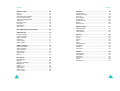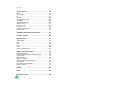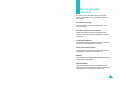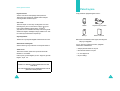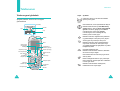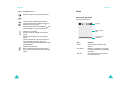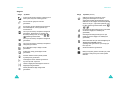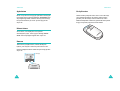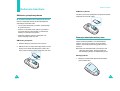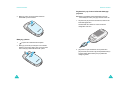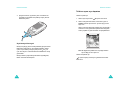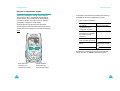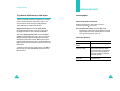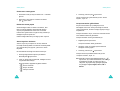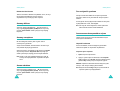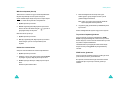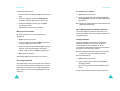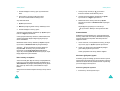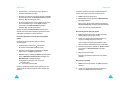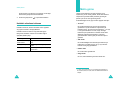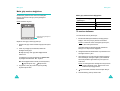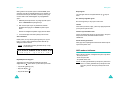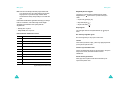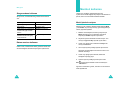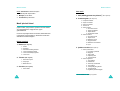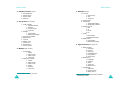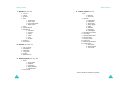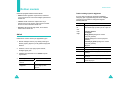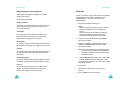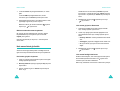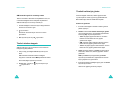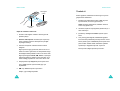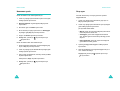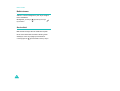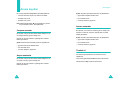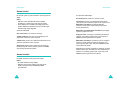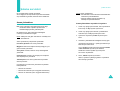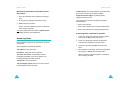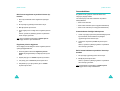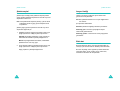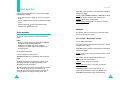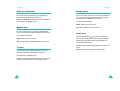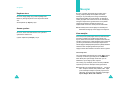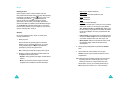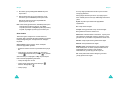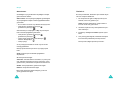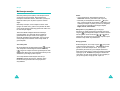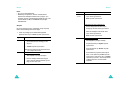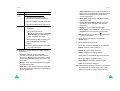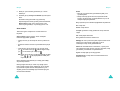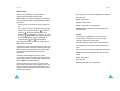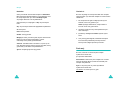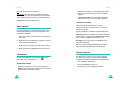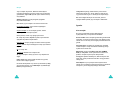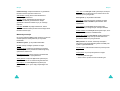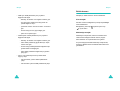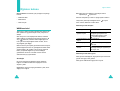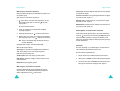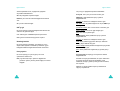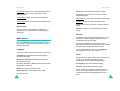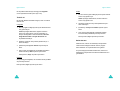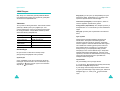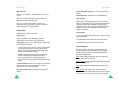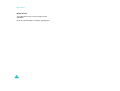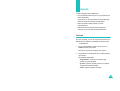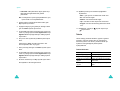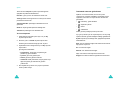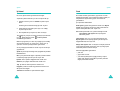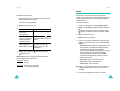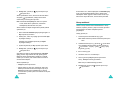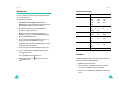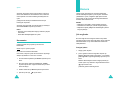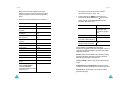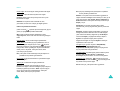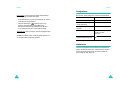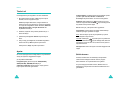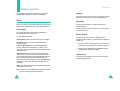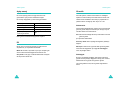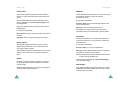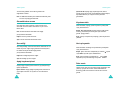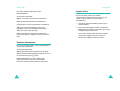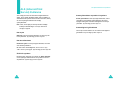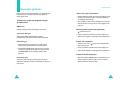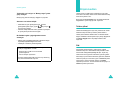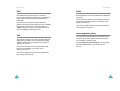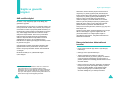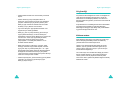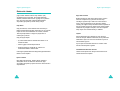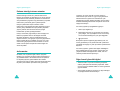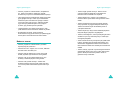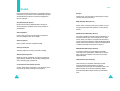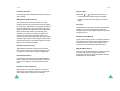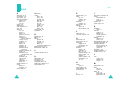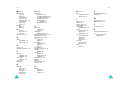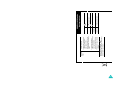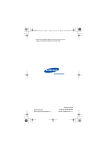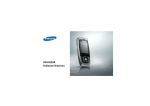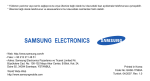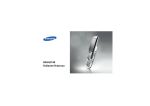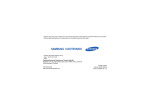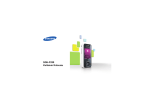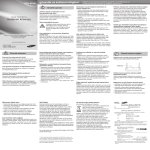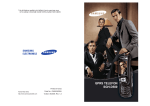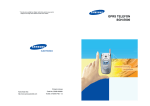Download Samsung SGH-E800 Kullanıcı Klavuzu
Transcript
* Bu kılavuzun içerdiği bazı bilgiler, yüklü olan yazılıma veya servis sağlayıcınıza bağlı olarak telefonunuzdan farklı olabilir. GPRS TELEFON SGH-E800 Printed in Korea World Wide Web http://www.samsungmobile.com Code No.: GH68-05264A Turkish. 12/2004. Rev. 1.1 Içindekiler Önemli güvenlik önlemleri ....................................... 7 Paketi açma ............................................................... 9 Telefonunuz ............................................................... 10 Telefonun genel görünümü ................................................ Ekran.................................................................................. Aydınlatma ......................................................................... Hizmet ekranı ..................................................................... Kamera............................................................................... Yerleşik anten .................................................................... 10 13 16 16 16 17 Kullanıma hazırlama ................................................. 18 SIM kartını yerleştirme/çıkarma ......................................... Bataryayı takma/çıkarma/şarj etme.................................... Telefonu açma veya kapatma ............................................ İşlevleri ve seçenekleri seçme ........................................... Tuş takımını kilitleme veya kilidi açma ............................... 18 19 23 24 26 Arama işlevleri........................................................... 27 Arama yapma..................................................................... Aramayı bitirme .................................................................. Aramayı cevaplama ........................................................... Arama reddetme ................................................................ Ses seviyesini ayarlama..................................................... Arama sırasında seçeneklere erişme................................. Kulaklıklı mikrofonu kullanma............................................. 27 30 30 30 31 31 40 Metin girme ................................................................ 41 Metin giriş modunu değiştirme ........................................... T9 modunu kullanma.......................................................... ABC modunu kullanma ...................................................... Simge modunu kullanma.................................................... Rakam modunu kullanma .................................................. 42 43 45 48 48 Menüleri kullanma..................................................... 49 Menü işlevlerine erişme ..................................................... Menü işlevleri listesi ........................................................... 49 50 3 Içindekiler Içindekiler Rehber menüsü ......................................................... 56 Mesajlar...................................................................... 87 Ad bul ................................................................................. Giriş ekle ............................................................................ Hızlı arama listesi görüntüle .............................................. Tümünü telefona kopyala................................................... Tümünü kızılötesiyle gönder .............................................. Tümünü sil.......................................................................... Numaramı ayarla................................................................ Grup ayarı .......................................................................... Bellek durumu .................................................................... Servis dizini ........................................................................ 56 59 60 62 63 65 66 67 68 68 Kısa mesajlar ..................................................................... Multimedya mesajlar .......................................................... Push msj. ........................................................................... Hazır mesajlar .................................................................... Telesekreter ....................................................................... Şebeke Yayınları................................................................ Ayarlar................................................................................ Bellek durumu ................................................................... 87 94 105 106 106 107 109 113 SAT (SIM Uygulama Araç Kutusu)........................... 69 Arama kayıtları .......................................................... 70 Cevapsız aramalar ............................................................. Arayan numaralar............................................................... Aranan numaralar ............................................................. Tümünü sil.......................................................................... Arama süreleri.................................................................... Arama ücretleri................................................................... 70 70 71 71 72 72 Şebeke servisleri....................................................... 74 Arama yönlendirme ............................................................ Arama engelleme ............................................................... Arama bekletme ................................................................. Şebeke seçimi.................................................................... Arayıcı kimliği ..................................................................... Etkin hat ............................................................................. 74 76 79 80 81 81 Ses ayarları ................................................................ 82 Gelen aramalar .................................................................. Mesajlar.............................................................................. Açılış tonu açık/kapalı ........................................................ Bağlantı tonu ...................................................................... Tuş sesi.............................................................................. Dakika uyarısı .................................................................... Sessiz mod......................................................................... Kaydırma tonu.................................................................... Arama uyarıları................................................................... 82 83 84 84 84 85 85 86 86 4 Eğlence kutusu.......................................................... 114 WWW Servisleri ................................................................. 114 Media kutusu...................................................................... 120 JAVA Dünyası .................................................................... 124 Ajanda ........................................................................ 129 Yeni not .............................................................................. Takvim................................................................................ İş listesi .............................................................................. Saat.................................................................................... Alarm.................................................................................. Hesap makinesi.................................................................. Dönüştürme........................................................................ Süreölçer............................................................................ Kronometre ........................................................................ 129 131 134 135 137 139 140 141 142 Kamera ....................................................................... 143 Çek ve gönder.................................................................... Fotoğraflarım...................................................................... Albümlerim ......................................................................... Tümünü sil.......................................................................... Ayarlar ............................................................................... Bellek durumu .................................................................... 143 149 149 150 150 151 5 Içindekiler Telefon ayarları.......................................................... 152 Ekran.................................................................................. Açılış mesajı....................................................................... Dil ....................................................................................... Güvenlik ............................................................................. Otomatik tekrar arama ....................................................... Ses netliği........................................................................... Aşağı kaydırma işlemi ....................................................... Kaydırma etkin ................................................................... Her tuşla yanıtla ................................................................. Faks modu ......................................................................... Kızılötesi etkinleştirme ....................................................... Ayarları sıfırla ..................................................................... 152 154 154 155 158 158 158 159 159 159 160 161 ALS (Alternatif Hat Servisi) Kullanma ..................... 162 Sorunları giderme ..................................................... 164 Erişim kodları ............................................................ 167 Telefon şifresi..................................................................... PIN ..................................................................................... PIN2 ................................................................................... PUK.................................................................................... PUK2.................................................................................. Arama engelleme şifresi..................................................... 167 167 168 168 169 169 Sağlık ve güvenlik bilgileri ....................................... 170 SAR sertifika bilgileri .......................................................... Batarya kullanılırken dikkat edilecek hususlar ................... Yol güvenliği....................................................................... Kullanım ortamı .................................................................. Elektronik cihazlar .............................................................. Patlama olasılığı bulunan ortamlar..................................... Acil aramalar ...................................................................... Diğer önemli güvenlik bilgileri............................................. Bakım ve onarım ................................................................ 170 171 173 173 174 176 176 177 178 Sözlük......................................................................... 180 Dizin............................................................................ 184 Hızlı başvuru kartı ..................................................... 189 6 Önemli güvenlik önlemleri Cep telefonunuzu kullanmadan önce bu yönergeleri okuyun. Yönergelere uyulmaması tehlikeli ve yasalara aykırı olabilir. Her zaman yol güvenliği Otomobil sürerken cep telefonunu kullanmayın; önce aracınızı park edin. Yakıt ikmali yaparken telefonu kapatma Telefonunuzu yakıt ikmali yapılan noktalarda (benzin istasyonu), yakıt veya kimyasal madde bulunan yerlerde kullanmayın. Uçakta telefonu kapatma Cep telefonları elektronik arızalara yol açabilir. Uçaklarda cep telefonu kullanmak tehlikeli ve yasaktır. Hastanelerde telefonu kapatma Tıbbi cihazların yakınındayken cep telefonunuzu kapatın. Yürürlükteki tüm yasalara veya kurallara uyun. Etkileşim Tüm cep telefonları etkileşime maruz kalabilir ve bu durum performanslarını etkileyebilir. Özel yönetmelikler Özel yönetmeliklerin bulunduğu veya etkileşime ya da tehlikeye neden olabilecek yerlerde (örneğin hastanelerde) tüm kurallara uyun ve telefonunuzu kapalı tutun. 7 Önemli güvenlik önlemleri Paketi açma Duyarlı kullanım Satış paketinde aşağıdaki öğeler bulunur: Yalnızca normal konumda (kulağa tutarak) kullanın. Telefonunuz açık olduğunda, özellikle kullanımdayken antenle gereksiz temastan kaçının. Acil arama Telefonun kapalı ve servis dışı olmadığından emin olun. Bulunduğunuz yerin acil numarasını tuşlayıp tuşuna basın. Belirli özellikler kullanımdaysa, acil arama yapmadan önce bu özellikleri devre dışı bırakmanız gerekir. Gerekli tüm bilgileri, olabildiğince doğru şekilde verin. Size izin verilinceye kadar telefonu kapatmayın. Telefon Batarya Suya dayanıklılık Telefonunuz suya dayanıklı değildir. Telefonunuzu kuru tutun. Aksesuarlar ve bataryalar Sadece Samsung onaylı aksesuar ve bataryaları kullanın. Seyahat hızlı şarj cihazı Kullanıcı kılavuzu Not: Telefonunuzla birlikte verilen öğeler, bulunduğunuz ülkeye göre değişebilir. Ayrıca, Samsung yetkili satıcınızdan, aşağıdaki aksesuarları edinebilirsiniz: • Gelişmiş ahizesiz kullanım araç kiti Yetkili servis Telefonunuz sadece yetkili servis personeli tarafından takılabilir ve onarılabilir. Daha ayrıntılı güvenlik bilgileri için bkz: "Sağlık ve güvenlik bilgileri", sayfa 170. • Basit ahizesiz kullanım araç kiti • PC veri bağlantı kiti • Boyun kulaklığı DİKKAT DOĞRU TİP BATARYA TAKILMADIĞINDA PATLAMA TEHLİKESİ. KULLANILMIŞ BATARYALARI YÖNERGELERE UYGUN ŞEKİLDE ELDEN ÇIKARIN. 8 9 Telefonunuz Telefonunuz h Telefonun genel görünümü Tuşlar Aşağıdaki şekillerde, telefonunuzun ana öğeleri gösterilmektedir. (Arka taraf) Ayna Kamera Flaş Kulaklık Ekran Gezinti tuşları (Yukarı/Aşağı/ Sola/Sağa) Seçenek tuşu (sol) Açılış/Kapanış / Menüden çıkış tuşu Seçenek tuşu (sağ) Ses seviyesi tuşları WAP Tarayıcısı tuşu Arama/Menü onaylama tuşu Kulaklık mikrofon girişi Kamera tuşu Alfasayısal tuşlar İptal/Geri/ Düzeltme tuşu Özel işlev tuşları IrDA bağlantı noktası Açıklama Üstlerinde, ekranın en alt satırında belirtilen işlevleri yerine getirir. (seçenek tuşları) Menü Modunda, menü seçeneklerinde dolaşılır. Bekleme Modunda Sol tuş Yeni SMS mesajı yazma ekranına, Sağ tuş Gelen arama melodi ayarları menüsüne, Aşağı tuşu ise Takvim menüsüne girer. Yukarı tuşu, Kamera menüsüne girer, basılı tutulduğunda cep telefonu çekim moduna geçer. Bekleme modunda, doğrudan WAP (Kablosuz Uygulama İletişim Kuralı) tarayıcısını çalıştırır. Arama yapar veya aramaya cevap verir. Bekleme modunda, arama günlüğü listesine erişir. Menü modunda, bir menü işlevi seçer veya girdiğiniz bilgileri (ad gibi) telefon veya SIM belleğine kaydeder. Ekrandaki karakterleri siler. Bekleme modunda basılı tutarsanız, Yeni not ekranına hızlı erişim sağlar. Menü Modunda bir önceki menüye geri döner. Aramayı bitirir. Basılı tutulduğunda telefonu açar ya da kapar. Menü modunda, girişinizi iptal eder ve Bekleme moduna geri döner. Bekleme modunda basılı tutulduğunda, telesekretere hızlı erişim sağlar. Mikrofon 10 11 Telefonunuz Tuşlar Telefonunuz Açıklama (devamı) Ekran Rakamlar, harfler veya özel karakterler girer. Ekran genel görünümü Ekran üç alandan oluşur: Farklı işlevlerde çeşitli amaçlarla kullanılır. Numara girerken basılı tutulduğunda, tuşu, duraklama durumuna geçer. Bekleme Modunda basılı tutulduğunda, tuşu Sessiz Moda girer veya bu moddan çıkar. (telefonun sol tarafında) Görüşme sırasında kulaklık ses seviyesini ayarlar. Bekleme Modundayken tuş sesi seviyesini ayarlar. Çekim modundayken, ses seviyesini artırma tuşuna basarak resmi dikey olarak, ses seviyesini azaltma tuşuna basarak yatay olarak döndürebilirsiniz. (telefonun sağ tarafında) Basılı tutulduğunda, kamera çekim modunu açar. Çekim modunda, kamera deklanşörü gibi çalışır. 12 Simgeler Metin ve grafik alanı Menü Rehber Seçenek tuşları Belirtimleri Alan Açıklama İlk satır Çeşitli simgeleri görüntüler. Bkz: sayfa 14. Orta satırlar Mesajları, yönergeleri ve çevrilecek numara gibi girdiğiniz her türlü bilgiyi görüntüler. Son satır İki seçenek tuşuna o anda atanmış olan işlevleri gösterir. 13 Telefonunuz Telefonunuz Simgeler Simge Açıklama Alınan sinyalin gücünü gösterir. Çubuk sayısı ne kadar çoksa, sinyal de o kadar güçlüdür. Devam eden bir görüşme sırasında görüntülenir. Servis alanı dışında olduğunuzda görüntülenir. Görüntülendiğinde, arama yapamaz veya aranamazsınız. Yeni veya okunmamış mesajlarınız olduğunda görüntülenir. SIM kartınızın ALS (Diğer Hat , , Servisleri) desteği varsa, bu simge şeklinde görüntülenebilir. Yeni veya okunmamış mesajlarınız olduğunda görüntülenir. Yeni veya okunmamış multimedya mesajlarınız olduğunda görüntülenir. Simge Açıklama (devamı) SIM kartınız Arama yönlendirme durum göstergesini destekliyorsa ve Arama yönlendirme özelliği etkinleştirilmişse görünür. SIM kartınızın ALS (Diğer Hat Servisleri) desteği varsa, bu simge 1, 2 gibi rakam şeklinde ya da , her ikisi olarak da görüntülenebilir. Örnek: . , Ev bölgesinde olduğunuzda görünür. (Bu özellik ancak servis sağlayıcınız destekliyorsa gösterilebilir). Ofis bölgesinde olduğunuzda görünür. (Bu özellik ancak servis sağlayıcınız destekliyorsa gösterilebilir). Gelen aramalara ait uyarı türünü Titreşim ya da Titreşim sonra melodi şeklinde ayarladığınızda görüntülenir. Ayrıntılı bilgi için bkz: sayfa 83. Bir multimedya mesajını aldığınız sırada görüntülenir. Sessiz Mod etkinken görüntülenir. Multimedya mesajı gönderdiğiniz sırada görüntülenir. Batarya seviyesini gösterir. Ne kadar çok çubuk görürseniz, batarya seviyesi o kadar yüksek demektir. Alarmları belirli bir saatte çalacak şekilde ayarlamışsanız görüntülenir. IrDA bağlantı noktası etkinken görüntülenir. Ayrıntılar için bkz: sayfa 160. Telefonu bilgisayara IrDA bağlantı noktası ile bağladığınızda görüntülenir. GPRS şebekesine bağlı olduğunuzda görüntülenir. 14 15 Telefonunuz Telefonunuz Aydınlatma Yerleşik anten Ekran ve tuş takımı bir fon ışığıyla aydınlatılır. Herhangi bir tuşa bastığınızda, aydınlatma etkinleşir. Aydınlatma menü seçeneğine bağlı olarak, belirli bir süre boyunca herhangi bir tuşa basmazsanız ışık söner. Ayrıntılı bilgi için bkz: sayfa 153. Telefonunuzda yerleşik bir anten vardır. Tüm mobil radyo verici cihazlarında olduğu gibi, telefon açıkken antene gereksiz yere dokunmayın. Antene dokunmak, arama kalitesini etkileyebilir ve telefonun gerekenden daha yüksek bir güç seviyesinde çalışmasına neden olabilir. Hizmet ekranı Servis ekranı, LCD kapalıyken ve bir şebeke alanındaysanız çalışır. Servis ışığının etkinliği, Hizmet ekranı menü seçeneğinin bağlıdır. Bkz: sayfa 153. Kamera Telefonunuza yerleşik kamera, hareket halindeyken kişilerin ya da olayların resimlerini çekmenize izin verir. Kamera özelliğinin kullanımı hakkında ayrıntılı bilgi için bkz: sayfa 143. (Arka yüz) 16 17 Kullanıma hazırlama Kullanıma hazırlama SIM kartını yerleştirme/çıkarma SIM kartını çıkarma SIM kartını çıkarmanız gerektiğinde, kartı gösterilen şekilde kaydırarak tutucusundan çıkarın. Bir cep telefonu şebekesine abone olduğunuzda size PIN kodunuz, isteğe bağlı servisler gibi abonelik bilgilerinin yüklü olduğu bir SIM kartı verilir. • Tüm minyatür SIM kartlarını çocukların erişemeyeceği bir yerde bulundurun. • SIM kartı ve üzerindeki veriler, çizilme veya bükülme sonucunda kolayca hasar görebilir; bu nedenle kartı takarken ve çıkarırken özen gösterin. • SIM kartını takarken, bataryayı çıkarmadan önce telefonu kapattığınızdan emin olun. SIM kartını yerleştirme 1. Gerekirse bataryayı çıkarmak için bkz: sayfa 20. 2. SIM kartını takın ve tırnağın altına doğru kaydırın. Kesik köşenin sol üst tarafta bulunduğundan ve kartın altın temas yüzeyinin telefona dönük olduğundan emin olun. Bataryayı takma/çıkarma/şarj etme Telefonunuzda şarj edilebilir Li-ion standart batarya kullanılır. Yalnızca onaylı batarya ve şarj cihazlarını kullanın. Ayrıntılı bilgi için Samsung yetkili satıcınıza başvurun. Not: Telefonu ilk defa kullanmadan önce bataryanın tam olarak şarj olması gerekir. Tamamen boşalmış bir standart batarya yaklaşık 150 dakikada tam şarj olur. Bataryayı takma 1. Bataryanın alt kısmındaki dişleri telefonda karşılık gelen yuvalara takın. 18 19 Kullanıma hazırlama Kullanıma hazırlama Seyahat hızlı şarj cihazını kullanarak bataryayı şarj etme 2. Bataryayı yerine oturuncaya kadar telefonun arkasındaki yuvasına bastırın. Not: Batarya şarj edilirken telefon kullanılabilir, ancak bu durum bataryanın daha yavaş şarj olmasına neden olur. 1. Seyahat hızlı şarj cihazının konektörünü, telefonun alt tarafındaki girişe takın. Konektördeki okun telefonun ön kısmına dönük olduğundan emin olun. Bataryayı çıkarma 1. tuşunu basılı tutarak telefonu kapatın. 2. Bataryayı çıkarmak için bataryanın tutucu kilidini telefonun üst kısmına doğru çekin ve bu konumda tutun. Bataryayı kaldırarak telefondan çıkarın. 2. Şarj cihazının fişini standart bir duvar prizine takın. Şarj sırasında, ana ekranın sağ üst köşesindeki batarya simgesi sürekli dolarak bataryanın şarj edilmekte olduğunu gösterir. 20 21 Kullanıma hazırlama Kullanıma hazırlama Telefonu açma veya kapatma 3. Şarj işlemi bitince, fişi prizden çekin ve kablonun iki yanındaki gri tırnaklara basıp kabloyu dışarı çekerek telefondan çıkarın. Telefonu açmak için: 1. Telefon açılıncaya kadar tuşunu basılı tutun. 2. Telefon PIN girilmesini isterse, PIN kodunu girin ve Tamam seçenek tuşuna basın. Ayrıntılı bilgi için bkz: sayfa 167. Telefon, abonesi olduğunuz şebekeyi arar ve ekranda o anki tarih ve saat görüntülenir. Şebeke bulunduğunda arama yapabilir ve gelen aramaları cevaplayabilirsiniz. Servis Sağlayıcı Sal 1 Haz 2004 12:53 Zayıf Batarya Göstergesi Batarya zayıflayıp yalnızca birkaç dakikalık görüşme süresi kaldığında, batarya alıcısı sizi aşağıda belirtilen yollarla uyarır: boş bir batarya simgesi yanıp söner ( ), bir uyarı sesi duyulur ve ekranda düzenli aralıklarla bir mesaj görüntülenir. Batarya telefonu çalıştıramayacak kadar zayıfladığında, telefon otomatik olarak kapanır. 22 Menü Rehber Not: Dili değiştirmek için Dil menü seçeneğini kullanın. Ayrıntılı bilgi için bkz: sayfa 154. Telefonu kapatmak için: tuşunu kapanış animasyonu görüntülenene kadar basılı tutun. 23 Kullanıma hazırlama Kullanıma hazırlama İşlevleri ve seçenekleri seçme Telefonunuz, kişiselleştirme olanağı veren bir dizi işlev sunar. Bu işlevler ve işaretli iki seçenek tuşuyla erişilen menüler ve alt menüler şeklinde düzenlenmiştir. Her menü ve alt menü size özel bir menünün ayarlarını görüntüleme ve değiştirme olanağı sağlar. Seçenek tuşlarının rolü geçerli duruma göre değişir; seçenek tuşlarının hemen üstünde ve ekranın alt satırında yer alan etiket veya simgeler tuşun o andaki rolünü gösterir. Örnek: Servis Sağlayıcı Sal 1 Haz 2004 12:53 Menü Rehber Kullanılabilen çeşitli işlevleri/seçenekleri görüntülemek ya da istediğinizi seçmek için aşağıdakileri uygulayın: 1. Uygun seçenek tuşuna basın. 2. Bunun için... Şuna basın... şunu seçme: • görüntülenen işlev • vurgulanan seçenek seçenek tuşunu Seç. bir sonraki işlevi görüntüleme veya listedeki bir sonraki seçeneği vurgulama Aşağı tuşu. listedeki bir önceki işleve veya seçeneğe geri dönme Yukarı tuşu. yapı içinde bir düzey geriye dönme (ya da Geri) seçenek tuşu ya da C tuşu. Bekleme Moduna dönme tuşu. Bazı işlevler için sizden parola veya PIN kodu istenebilir. İstenen kodu girin ve Tamam seçenek tuşuna basın. Menü işlevlerine erişmek için sol seçenek tuşuna basın. 24 Rehber özelliğine erişmek için sağ seçenek tuşuna basın. 25 Kullanıma hazırlama Arama işlevleri Tuş takımını kilitleme veya kilidi açma Arama yapma Tuşlara istenmeden basılmasını engellemek için seçenek tuşlarını, kaydırma tuşlarını, WAP tarayıcı tuşunu, ses seviyesi tuşlarını ve kamera tuşunu kilitleyebilirsiniz. Numara tuş takımını kullanma Tuşları kilitlemek için kapağı aşağı kaydırın. Aşağı kaydırma işlemi menüsünde İşlemi durdur seçeneğini belirlerseniz (bkz: sayfa 158), kapağı aşağı kaydırdığınızda telefon tuşları otomatik olarak kilitler. Aksi halde, Aşağı kaydırma işlemi menüsünde İşlemi sürdür seçeneğini belirlerseniz, (bkz: sayfa 158), kapağı Bekleme Modunda aşağı kaydırdığınızda onay mesajı ekranda görüntülenir. Bu mesajda, Evet seçenek tuşuna basarak tuşları kilitleyebilirsiniz. Onay mesajında Evet veya Hayır seçenek tuşuna basmazsanız, telefon bir süre sonra tuşları kilitler. Tuş kilidini açmak için kapağı yukarı kaydırın veya Kld aç seçenek tuşuna ve ardından Tamam seçenek tuşuna bir kez daha basın. 26 Bekleme ekranındayken, alan kodunu ve telefon numarasını girerek tuşuna basın. Not: Otomatik tekrar arama seçeneğini Açık olarak ayarladıysanız, aranan kişi cevap vermediğinde veya hat meşgul olduğunda numara otomatik olarak on kez tekrar aranır. Ayrıntılı bilgi için bkz: sayfa 158. Numarayı düzeltme Temizlemek için... Şuna basın... görüntülenen son rakam C tuşu. numaradaki herhangi başka bir rakam imleç (|) temizlenecek basamağın hemen sağına gelinceye kadar kaydırma tuşlarına ve ardından C tuşuna basın. Eksik girdiğiniz bir basamağı eklemek için ilgili tuşa basmanız yeterlidir. görüntülenen tüm rakamlar C tuşunu bir saniyeden uzun bir süre basılı tutun. 27 Arama işlevleri Arama işlevleri Uluslararası arama yapma 1. Uluslararası önek için 0 tuşunu basılı tutun. + karakteri görünür. 2. Ülke kodunu, alan kodunu ve telefon numarasını girip tuşuna basın. 3. Numarayı çevirmek için tuşuna basın. Her bir arama kaydını görüntülemek için bkz: "Arama kayıtları", sayfa 70. Cevapsız aramaları görüntüleme Rehberden arama yapma Sürekli aradığınız adları ve telefon numaralarını, SIM kartına ve telefon belleğine (ikisi birleşerek Rehberi oluşturur) kaydedebilirsiniz. Daha sonra numaraları hatırlamanıza gerek kalmaz ve ilgili numarayı bulmak için istediğinizi seçmeniz yeterli olur. Rehber özelliği hakkında ayrıntılı bilgi için bkz: sayfa 56. Arama kayıtlarını kullanma Aranan, arayan veya cevapsız 20 numara, telefonda kronolojik olarak kaydedilir. Son arama ilk sırada kaydedilir. Aynı numara birkaç kez geçerse, yalnızca son arama kaydedilir. Bu numaralardan herhangi birini tekrar aramak için: 1. Arama günlüğü listesine erişmek için Bekleme Modundayken tuşuna basın. 2. Yukarı ve Aşağı tuşlarını kullanarak, istediğiniz numara vurgulanana kadar ilerleyin. Arama günlükleri, aşağıdaki simgelerle listelenir: 28 • : Aranan numaralar • : Arayan numaralar • : Cevapsız aramalar Arayan Hat Tanımlama (CLI) özelliğini içeren bir aboneliğiniz varsa ve bir aramaya herhangi bir nedenle cevap veremezseniz, sizi kimin aradığını öğrenip bu kişiyi arayabilirsiniz. Cevapsız aramaların sayısı, söz konusu aramadan hemen sonra bekleme ekranında görüntülenir. Cevapsız aramaları hemen görüntülemek için: 1. Cvpsız seçenek tuşuna basın. Cevapsız aramaların listesi görüntülenir. 2. Gerekirse, Yukarı veya Aşağı tuşlarına basarak istediğiniz numaraya gidin. 3. Numarayı çevirmek için tuşuna basın. Cevapsız arama seçeneklerini kullanmak için bkz: "Cevapsız aramalar", sayfa 70. Not: Ekrandaki cevapsız arama bildirimini silmek için tuşuna basın. Aynı zamanda telesekreter, kısa mesaj ya da multimedya mesajları ve şebeke yayınlarınız olduğunda, sağ seçenek tuşu göstergesi aşağıdaki sırayla değişir: Cvpsız, Bağlan, Görntl, CB ve Rehber. 29 Arama işlevleri Rehberden Hızlı Arama Telefon numaralarını Rehber’e kaydettikten sonra, bir veya iki tuşa basarak istediğiniz numarayı kolayca arayabilirsiniz. Ayrıntılı bilgi için bkz: sayfa 60. Aramayı bitirme Aramanızı bitirmek istediğinizde, tuşuna basınız. Veya, eğer Aşağı kaydırma işlemi (Bakınız sayfa 158) menüsü, İşlemi durdur olarak ayarlıysa, kayar kapağı kapatınız. Aramayı cevaplama Arama işlevleri Ses seviyesini ayarlama Görüşme sırasında kulaklık ses seviyesini ayarlamak isterseniz, telefonun sol yanındaki ses seviyesi tuşlarını kullanın. Zil sesi gibi bir ses duyduğunuzda, kulaklık ses seviyesini ayarlayabilirsiniz. Ancak, sabit değildir. Not: Her hangi bir arama aldığınızda, volume tuşlarından birine basarak zil sesini sessize alabilirsiniz. Arama sırasında seçeneklere erişme Telefonunuzun görüşme sırasında kullanılabilen birçok kontrol işlevi bulunmaktadır. Biri sizi aradığında, telefon çalar ve gelen arama animasyonunu görüntüler. Hoparlörü kullanma Arayan tanımlanabilirse, ekranda telefon numarası veya adı (rehberde kayıtlıysa) görüntülenir. Kısa bir mesafeden, telefonu kulağınıza götürmeden telefona konuşabilir ve söylenenleri duyabilirsiniz. Gelen bir aramayı cevaplamak için tuşuna veya Kabul seçenek tuşuna basın. Kaydırma etkin seçeneği açık olarak ayarlanmışsa, kapağı yukarı da kaydırabilirsiniz. Hoparlörü açma / kapatma Not: Rehber ya da menü özelliklerini kullanırken gelen bir aramayı da cevaplayabilirsiniz. Yapılmakta olan işlem durur. Arama reddetme Gelen bir aramayı reddetmek için tuşuna basınız. Veya, eğer Aşağı kaydırma işlemi (Bakınız sayfa 158) menüsü, İşlemi durdur olarak ayarlıysa, kayar kapağı kapatınız. 30 1. Sçnklr seçenek tuşuna basın. 2. Aşağı ve yukarı tuşlarını kullanarak, imleci Hoparlör açık (Hoperlörü Aç) / Normal (Hoperlörü kapat) üzerine getirerek Seç fonksiyon tuşu ile seçimizini yapınız. DİKKAT: Hoparlörü kullanırken telefonu kulağınıza yakın tutmayın. Ses seviyesi oldukça yüksek olabilir. Not: Görüşme esnasında Sağ fonksiyon tuşuna basarak da hoparlörü açabilir veya kapayabilirsiniz. 31 Arama işlevleri Arama işlevleri Mikrofonu kapatma (Sessiz) Telefonunuzun mikrofonunu geçici olarak kapatabilirsiniz. Böylece karşıdaki kişi sizin konuşmanızı duymaz. Örnek: Odadaki başka biriyle konuşmak ve arayan kişinin bu sırada sizi duymamasını isteyebilirsiniz. 1. Sçnklr seçenek tuşuna basın. 2. Sessiz vurgulandığında, Seç seçenek tuşuna basın. Ekranın alt satırında Sessiz simgesi ( görüştüğünüz kişi sizi duyamaz. ) görünür ve Mikrofonu tekrar açmak için: 1. Sçnklr seçenek tuşuna basın. 2. Sesi aç vurgulandığında, Seç seçenek tuşuna basın. Sessiz simgesi yok olur ve karşınızdaki kişi sizi duyabilir. Rehberden numara bulma 4. Bulmak istediğiniz adın ilk birkaç harfini girin. Rehber girişleri, girmiş olduğunuz harfe uyan ilk girdiden başlayarak listelenir. Not: Yukarı veya Aşağı tuşuna basarak, Rehber'de baştan başlayarak da ilerleyebilirsiniz. 5. Vurgulanan girişi görüntülemek için Tamam seçenek tuşuna basın. Rehber özelliği hakkında ayrıntılı bilgi için bkz: sayfa 56. Tuş tonlarını kapatma/gönderme Arama sırasında, tuş tonlarını kapatabilirsiniz. DTMF Kapali seçeneği belirlendiğinde, telefonunuz tuş tonlarını iletmez. Böylece, arama sırasında rahatsız edici tuş tonları duymaksızın tuşlara basabilirsiniz. Telesekreterlerle veya bilgisayarlı telefon sistemleriyle iletişim kurmak için Tuş gönder seçeneği belirlenmiş olmalıdır. Görüşme sırasında Rehber'de numara araştırabilirsiniz. 1. Sçnklr seçenek tuşuna basın. 2. Gerekirse, Yukarı veya Aşağı tuşuna basarak Rehber seçeneğini vurgulayın. Seç seçenek tuşuna basın. 3. Ad bul seçeneğini belirleyin ve Seç seçenek tuşuna basın. DTMF tonları gönderme Arama sırasında, ekrandaki numaranın DTMF (Çift Tonlu Çoklu Frekans) tonlarını gönderebilirsiniz. Bu seçenek, bankacılık hizmeti gibi otomatik bir sistemi aradığınızda şifre veya hesap numarası girmek için kullanılır. Rehber kayıtları listelenecektir. 32 33 Arama işlevleri Arama işlevleri DTMF tonları göndermek için: Ses netliğini açma / kapatma 1. Teleservis sistemine bağlıyken, Sçnklr seçenek tuşuna basın. 1. Sçnklr seçenek tuşuna basın. 2. Yukarı veya Aşağı tuşuna basarak DTMF Gönder seçeneğini vurgulayın. Seç seçenek tuşuna basın. 2. Yukarı veya Aşağı tuşuna basarak Ses netliği açık / Ses netliği kapalı seçeneğini vurgulayın. Seç seçenek tuşuna basın. 3. Göndermek istediğiniz numarayı girin ve Tamam seçenek tuşuna basın. Not: Hoparlörü ve ahizesiz kullanım araç kitini kullanırken ses netliğini etkinleştiremezsiniz. Görüntülenen numaranın tonları gönderilir. Mesaj servisini kullanma Bir arama sırasında yeni bir mesaj okuyabilir veya yazabilirsiniz. SAT’ı (SIM Uygulama Araç Kutusu) kullanma Ek servisler sağlayan bir SAT kartı kullanırsanız, SAT menüsü görüntülenir. Daha ayrıntılı bilgi için SIM kartınızın yönergelerine bakın. 1. Sçnklr seçenek tuşuna basın. Aramayı bekletme 2. Yukarı veya Aşağı tuşuna basarak Mesaj seçeneğini vurgulayın. Seç seçenek tuşuna basın. Görüşmeyi istediğiniz zaman beklemeye alabilirsiniz. Şebekeniz destekliyorsa, devam eden görüşmeniz sırasında başka bir arama yapabilirsiniz. Bu iki görüşmeden biri etkin, diğeriyse bekleme konumundadır ve bu görüşmeler arasında geçiş yapılabilir. 3. Alınan bir mesajı okumak için Gelen kutusu seçeneğini belirleyin, sonra okumak istediğiniz mesaja gidin. Yeni bir mesaj yazmak için Oluştur seçeneğini seçin. 4. Seç seçenek tuşuna basın. SMS özelliği hakkında ayrıntılı bilgi için bkz: sayfa 87. Not: Arama bekletme esnasında, Hoparlör yeya sesnetliği fonksiyonlarını açma veya kapatma yapılamaz. Bir arama bekletmek için: 1. Sçnklr seçenek tuşuna basın. Ses netliğini kullanma Ses netliği özelliği, arama sırasında gelen sesin yüksek ve net olmasını sağlar. Gürültülü bir ortamdaysanız, yararlıdır. Gürültülü bir ortamdaysanız ve ses netliği özelliği etkinse, telefon belirli bir süre sonra ses netliği özelliğini otomatik olarak açar. 34 2. Aşağı ve yukarı tuşlarını kullanarak imleci Beklet seçeneğine getiriniz Eğer aramayı geri almak istiyorsanız, Geri Al tuşuna basınız. Görüşme devam ederken başka bir arama yapmak için: 35 Arama işlevleri Arama işlevleri 1. Aramak istediğiniz numarayı girin veya Rehber’den bulun. 1. Aramaya cevap vermek için tuşuna basın. İlk arama otomatik olarak beklemeye alınır. 2. İkinci aramayı yapmak için tuşuna basın. İlk arama otomatik olarak beklemeye alınır. 2. Aramalar arasında değişim yapabilmek için Sçnklr tuşuna basınız ve Dğştr tuşuna basınız. Veya alternatif olarak: 3. Beklemede tutulan aramayı bitirmek için Sçnklr seçenek tuşuna basın ve Bekletileni bitir seçeneğini belirleyin. 1. Sçnklr tuşuna basınız. 2. Beklet seçeneğine gelerek aramayı beklemeye alınız. Sürdürdüğünüz görüşmeye son vermek için tuşuna basın. Bekleyen aramaya devam edilir. 3. Aramak istediğiniz numarayı giriniz. Aramalar arasında değişim yapabilmek için Sçnklr tuşuna basınız ve Dğştr tuşuna basınız. Arama aktarma O anki görüşme beklemeye alınırken, beklemedeki arama yeniden etkinleştirilir. Böylece diğer kişiyle görüşmeye devam edebilirsiniz. Şebekeniz bu servisi destekliyorsa, yapmakta olduğunuz aramayı, beklemede olan aramaya aktarabilirsiniz; böylece arayanlar birbirleriyle konuşabilir. Sizin ikisiyle de olan bağlantınız kesilir. Beklemede tutulan aramayı bitirmek için Sçnklr seçenek tuşuna basın ve Bekletileni bitir seçeneğini belirleyin. 1. Arama sırasında, normal şekilde bir aramayı yanıtlayın veya arama yapın ve Sçnklr seçenek tuşuna basın. Aramaları tuşuna basarak normal bir şekilde ayrı kapatabilirsiniz. İki aramayı da aynı anda bitirmek istiyorsaniz ve eğer Aşağı kaydırma işlemi (Bakınız sayfa 158) menüsü, İşlemi durdur olarak ayarlıysa, kayar kapağı kapatmanız yeterli olacaktır. 2. Yukarı veya Aşağı tuşuna basarak İlet seçeneğine gelin ve Seç seçenek tuşuna basın. Sizinle görüşmekte olan iki kişi, birbirine bağlanır. Konferans görüşmesi yapma İkinci aramayı cevaplama Arama sırasında gelen diğer bir aramayı cevaplayabilirsiniz; bunun için bu servisin şebeke tarafından desteklenmesi ve Arama bekletme seçeneğinin etkinleştirilmiş olması gerekir (bkz: sayfa 79). Gelen arama, arama bekletme tonuyla bildirilir. Görüşme devam ederken başka bir aramaya cevap vermek için: 36 Konferans görüşmesi özelliği, eş zamanlı olarak en çok altı kişinin birden çok kişiyle görüşme veya konferans çağrısına katılmasına olanak veren bir şebeke servisidir. Ayrıntılı bilgi için servis sağlayıcınıza başvurun. Konferans görüşmesi ayarlama 1. İlk katılımcıyı normal biçimde arayın. 37 Arama işlevleri Arama işlevleri 2. İkinci katılımcıyı normal biçimde arayın. İlk arama otomatik olarak beklemeye alınır. Konferans görüşmesi sürerken ve bekletilen diğer bir arama varken gelen bir aramayı cevaplamak için: 3. İlk katılımcıyı konferans görüşmeye katmak için Sçnklr seçenek tuşuna basın ve Konferansa katıl seçeneğini belirleyin. Seç seçenek tuşuna basın. 1. Kabul et seçenek tuşuna basın. 4. Konferans görüşmesine yeni birini eklemek için o kişiyi de normal şekilde arayın. Sonra Sçnklr seçenek tuşuna basın ve Konferansa katıl seçeneğini belirleyin. Seç seçenek tuşuna basın. Aramayı cevaplayıp Konferansa katıl seçenek tuşuna basarak, sizi arayan kişileri konferans görüşmesine dahil edebilirsiniz. Gerektikçe bu işlemi tekrarlayın. Konferans görüşmesi sırasında ikinci bir görüşme yapma Konferans görüşmesi sürerken gelen bir aramayı cevaplamak için: 1. Aramaya cevap vermek için tuşuna basın. İlk arama otomatik olarak beklemeye alınır. 2. Aramalar arasında değişim yapabilmek için Sçnklr tuşuna basınız ve Dğştr tuşuna basınız. 3. Bekletilen aramayı bitirmek için Sçnklr seçenek tuşuna basın ve Bekletilen konferansı bitir eçeneğini veya Bekletileni bitir seçeneğini belirleyin. Sürdürdüğünüz görüşmeye son vermek için tuşuna basın. Bekleyen aramaya devam edilir. Konferans görüşmesi sürerken arama yapmak için: bkz: "Görüşme devam ederken başka bir arama yapmak için", sayfa 35. 38 2. Beklemedeki aramayı bitirmek için Bekletileni bitir seçeneğini belirleyin. Bunun yerine, devam eden görüşmeyi bitirmek için Geçerli aramayı bitir seçeneğini de kullanabilirsiniz. Sonra, yeni aramayı cevaplayabilirsiniz. Bir katılımcıyla özel görüşme yapma 1. Sçnklr seçenek tuşuna basın ve Ayır seçeneğini belirleyin. Seç seçenek tuşuna basın. 2. Yukarı veya Aşağı tuşuna basarak bir katılımcıyı vurgulayın ve Seç seçenek tuşuna basın. Artık bu kişiyle özel olarak görüşebilirsiniz. Diğer katılımcılar kendi aralarında görüşmeyi sürdürebilir. 3. Konferans görüşmesine dönmek için Sçnklr seçenek tuşuna basın ve Konferansa katıl seçeneğini belirleyin. 4. Seç seçenek tuşuna basın. Konferans görüşmesine katılanların tümü birbirini duyabilir. Bir katılımcıyı çıkarma 1. Sçnklr seçenek tuşuna basın ve Çıkar seçeneğini belirleyin. 2. Yukarı veya Aşağı tuşuna basarak bir katılımcıyı vurgulayın ve Seç seçenek tuşuna basın. 39 Arama işlevleri Metin girme Artık bu katılımcıyla görüşme sona ermiştir; ancak diğer katılımcılarla görüşmenizi sürdürebilirsiniz. 3. Konferans görüşmesini tuşuna basarak bitirin. Telefonunuzu kullanırken örneğin Rehber'e bir ad kaydetmek, yeni bir mesaj yazmak, kendi selamlamanızı oluşturmak veya takviminizde planlama yapmak gibi işlemler için sık sık metin girmeniz gerekir. Kullanabileceğiniz metin girişi modları aşağıda verilmiştir: Kulaklıklı mikrofonu kullanma • T9 modu* Bu modda sözcükleri her harf için tek tuşlamayla girebilirsiniz. Tuş takımındaki her tuşta birden çok karakter bulunur - 5 tuşuna bir kez basarsanız, J, K veya L harfi görüntülenebilir. T9 modu, doğru sözcüğü belirlemek için tuşlamalarınızı otomatik olarak dahili dilbilimsel veritabanıyla karşılaştırır ve böylece geleneksel ABC moduna göre çok daha az tuşlama gerektirir. Kulaklıklı mikrofonla, telefonu tutmadan arama yapabilir veya gelen aramaları cevaplayabilirsiniz. Kulaklıklı mikrofonu telefonun sağ tarafındaki girişe taktığınızda, kulaklıklı mikrofonun üzerindeki düğme aşağıdaki şekilde çalışır: Bunun için... Şuna basın... son aranan numarayı düğmeye Bekleme Modunda iki tekrar arama kez. aramayı cevaplama ve arandığınızda düğmeyi basılı tutun aramayı bitirme ve aramayı bitirdiğinizde düğmeyi basılı tutun. • ABC modu Bu modda istediğiniz harf ekranda görüntüleninceye kadar harfin yer aldığı tuşa bir, iki, üç veya dört kez basarak metin girişi yapabilirsiniz. • Rakam modu Bu modda rakam girebilirsiniz. • Simge modu Bu mod, özel karakterler girmenize olanak verir. * 40 Tegic Communications, Inc.'in tescilli ticari markasıdır ve 5,818,437/ 5,953,541/ 6,011,554 no'lu ABD Patent lisansına sahiptir. 41 Metin girme Metin girme Metin giriş modunu değiştirme Karakterlerin girilmesine izin verilen bir alandayken, ekranın alt satırında metin giriş modu göstergesini görebilirsiniz. Örnek: Rehber'e ad girme Metin giriş modunu hızla değiştirme Şu öğeler arasında geçiş yapmak için... Şunu basılı tutun... rakam ve önceki mod tuşu. simge ve önceki mod ABC ve T9 modları tuşu. sağ seçenek tuşu. T9 modunu kullanma T9 modunda bir sözcük yazmak için: Metin giriş modu göstergesi: T9 Türkçe modu Başka bir metin giriş moduna geçmek için: 1. 2 ile 9 arasındaki tuşlara basarak, sözcüğü girmeye başlayın. Her harf için tuşa yalnızca bir kez basın. Örnek: T9 modunda "selam" sözcüğünü girmek için 7, 3, 5, 2 ve 6 tuşlarına basın. 1. Geçerli metin giriş modunu belirten sağ seçenek tuşuna basın. 2. Yukarı veya Aşağı tuşuna basarak, kullanmak istediğiniz moda geçin. Dil seç seçeneği, metin giriş dilini değiştirmenize olanak verir. T9 sözlüğüne yeni sözcük eklemek için Sözcük ekle seçeneğini kullanabilirsiniz. Bkz: sayfa 44. Not: Modu değiştirmeden menüden çıkmak istiyorsanız, tuşuna basın. seçenek tuşuna veya Yazmakta olduğunuz sözcük ekranda görüntülenir. Bastığınız her tuşla sözcük değişebilir. 2. Girdiğiniz karakterleri düzeltmeden veya silmeden önce sözcüğün tamamını yazın. 3. Sözcük doğruysa, sonraki sözcüğü yazmaya başlayın. Sözcük hatalıysa, bastığınız tuşların yerini alabilecek sözcük seçeneklerini görüntülemek için 0 tuşuna art arda basın. Örnek: "Al" sözcüğü de "Ak" sözcüğü de sırasıyla 2 ve 5 tuşları kullanılarak yazılır. Telefon önce en sık kullanılan seçeneği görüntüler. 3. Vurgulanan metin giriş modunu seçmek için Seç seçenek tuşuna basın. 4. tuşuna basarak, sözcükler arasına boşluk ekleyin. 5. Sonraki kelimeyi yazmaya devam edin. 42 43 Metin girme Metin girme Metin girerken sol seçenek tuşunun üstünde Yazım yazısı görünürse, sözcük T9 sözlüğünde bulunmuyor demektir. T9 modunda bulunamayan sözcükleri yazmak için metin giriş modunu ABC modu olarak değiştirin veya aşağıdakileri yapın: Boşluk girme 1. Yazım seçenek tuşuna basın veya sağ seçenek tuşuna basın ve Sözcük ekle seçeneğini seçin. Bir numara girmek için sayı tuşunu basılı tutun. Her sözcüğün arasına bir boşluk eklemek için basın. tuşuna Bir numarayı doğrudan girme Tarama 2. ABC modunu (bkz: sayfa 45) kullanarak, eklemek istediğiniz sözcüğü girin ve Tamam seçenek tuşuna basın. İmleci metin içinde sola, sağa, yukarı veya aşağı kaydırmak için kaydırma tuşlarına basın. Sözcük T9 sözlüğüne kaydedilir ve giriş alanına eklenir. Harfleri veya sözcükleri silme İmlecin solundaki harfi silmek için C tuşuna basın. C tuşuna basıp basılı tutarak, ekrandaki harflerin tümünü silebilirsiniz. 3. T9 modunda diğer sözcükleri yazmaya devam edin. Akıllı noktalama Nokta işareti, tire veya kesme işareti girmek için 1 tuşuna basın. T9 modu, doğru noktalama işaretini eklemek için dilbilgisi kurallarını kullanır. Önceki ekrana geri dönme Örnek: İki noktalama işaretini görüntülemek için 1 tuşu iki kez kullanılır. Metin giriş alanı boşaldığında önceki ekrana dönmek için C tuşuna basıp basılı tutun. ABC modunu kullanma y e m e ğ e g i d e l i m . Büyük/küçük harf değişimi Yazacağınız sonraki harfleri büyük/küçük harf olarak değiştirmek için tuşuna basın. Üç farklı harf biçimi vardır: • Küçük Harf (gösterge yok) • Baş Harfi Büyük ( ) • Büyük Harf Kilidi ( ) 44 ABC modunda yazarken, istediğiniz harfi içeren tuşa basın: - İlk harf için bir kez - İkinci harf için iki kez - Bu şekilde devam edin Örnek: "C" harfini görüntülemek için 2 tuşuna üç kez hızlıca basın. "K" harfini görüntülemek için 5 tuşuna iki kez basın. Bu yönteme Tek Tuşla Çok Seçenek modu denir. 45 Metin girme Metin girme Not: Farklı bir harfe bastığınızda imleç sağa hareket eder. Aynı harfi iki kez veya aynı tuşta farklı bir harf girerken, Sağ tuşa basın veya imlecin sağa otomatik olarak hareket etmesini birkaç saniye bekleyin ve sonraki harfi girin. Kullanılabilir karakterlerle ilgili daha fazla bilgi için tabloya bakınız. Karakterler, metin diline bağlı olarak değişir. Aşağıdaki seçeneklerden birini ayarlayarak dili seçebilirsiniz: Büyük/küçük harf değişimi Yazacağınız sonraki harfleri büyük/küçük harf olarak değiştirmek için tuşuna basın. Üç farklı harf boyutu vardır: • Küçük Harf (gösterge yok) • Baş Harfi Büyük ( ) • Büyük Harf Kilidi ( ) • Dil seç; bkz: sayfa 42 Boşluk girme • Giriş modu; bkz: sayfa 154 Her sözcüğün arasına bir boşluk eklemek için basın. Kullanılabilecek karakterlerin listesi tuşuna Bir numarayı doğrudan girme Tuş Görüntülenme sırasıyla karakterler 1 . , - ? ! ’ @ : 2 A B C Ç Â Ä Á 2 3 D E F É 3 4 G H I İ Ğ Î 4 5 J K L 5 6 M N O Ö Ó Ô 6 7 P Q R S Ş 7 8 T U V Ü 9 W X Y Z 0 0 Û 1 Bir numara girmek için sayı tuşunu basılı tutun. Tarama İmleci metin içinde sola, sağa, yukarı veya aşağı kaydırmak için kaydırma tuşlarına basın. Ú 8 9 Harfleri veya sözcükleri silme İmlecin solundaki harfi silmek için C tuşuna basın. C tuşuna basıp basılı tutarak, ekrandaki harflerin tümünü silebilirsiniz. Önceki ekrana geri dönme Metin giriş alanı boşken önceki ekrana dönmek için C tuşuna basıp basılı tutun. (İngilizce Büyük Harf Kilidi modu) 46 47 Metin girme Menüleri kullanma Simge modunu kullanma Simge modu, metinlerinizde simge kullanmanıza olanak verir. Bunun için... Şuna basın... diğer simgeleri görüntüleme Yukarı veya Aşağı tuşu. simge girme ilgili rakam tuşu. girilen simge veya simgelerle önceki metin giriş moduna dönme Tamam seçenek tuşu. girilen simge veya simgeler olmadan önceki metin giriş moduna dönme seçenek tuşu. Rakam modunu kullanma Rakam modu, metinlerinizde rakam girmenize olanak verir. Girmek istediğiniz rakamlara karşılık gelen tuşlara basın. Telefonunuz, kendisini gereksinimlerinize göre ayarlamanıza olanak sağlayan birçok işlev sunmaktadır. Bu işlevler, menü ve alt menülerle düzenlenmektedir. Menü işlevlerine erişme Menülere ve alt menülere, Bekleme Modundayken Menü ya da Rehber seçenek tuşuna basıp, gezinti düğmeleriyle tarama yapılarak erişilebilir. 1. Bekleme modundayken,ana menüye erişmek için Menü seçenek tuşuna ya da Rehber menüsüne erişmek için Rehber seçenek tuşuna basın. 2. Kaydırma tuşlarını kullanarak menüleri tarayın. Ana menüye eriştiğinizde Seç seçenek tuşuna basın. 3. Yukarı veya Aşağı tuşunu kullanarak istediğiniz alt menüyü bulabilirsiniz. 4. Alt menüye erişmek için Seç seçenek tuşuna basın. Seçtiğiniz menüde başka alt menüler de varsa 3 ve 4. adımları tekrarlayın. 5. Yukarı veya Aşağı tuşuna basarak, kullanmak istediğiniz seçeneğe geçin. 6. Ayarları seçmek için Seç seçenek tuşuna basın. Not: seçenek tuşuna basarak önceki menü düzeyine dönebilirsiniz. İlgili menü numaralarını girerek, menülere ve alt menülere hızla erişebilirsiniz. 48 49 Menüleri kullanma Örnek: Telesekreter menüsüne erişme. 1. Menü seçenek tuşuna basın. 2. Mesajlar için 5’e basın. 3. Telesekreter için 5’e basın. Menü işlevleri listesi Çeşitli menüler yoluyla telefon ayarlarınızı kontrol edebilir veya değiştirebilirsiniz. Aşağıda menü yapısı gösterilmektedir. Her menü seçeneğine atanan numaralar, telefondaki menü numaralarıyla uyuşmayabilir. Bu, SIM kartınız tarafından desteklenen servislere bağlıdır. Rehber menüsü 1. Rehber (bkz: sayfa 56) 1. 2. 3. 4. 5. 6. Ad bul Giriş ekle Hızlı arama listesi görüntüle Tümünü telefona kopyala Tümünü kızılötesiyle gönder Tümünü sil 2. Yönetim (bkz: sayfa 66) 1. Numaramı ayarla 2. Grup ayarı 3. Bellek durumu 3. Servisler (bkz: sayfa 68) 1. Servis dizini Menüleri kullanma Ana menü 1. SAT (SIM Uygulama Araç Kutusu)* (bkz: sayfa 69) 2. Arama kayıtları (bkz: sayfa 70) 1. 2. 3. 4. 5. Cevapsız aramalar Arayan numaralar Aranan numaralar Tümünü sil Arama süreleri 1. Son arama süresi 2. Toplam gönderilen 3. Toplam alınan 4. Süreölçerleri sıfırla 6. Arama ücretleri* 1. Son arama ücreti 2. Toplam ücret 3. Maksimum ücret 4. Sayaçları sıfırla 5. Maksimum ücret belirle 6. Fiyat 3. Şebeke servisleri (bkz: sayfa 74) 1. Arama yönlendirme 1. Her zaman yönlendir 2. Meşgulse 3. Yanıt yoksa 4. Ulaşılamıyorsa 5. Tümünü iptal et 2. Arama engelleme 1. Tüm gidenler 2. Uluslararası 3. Yerel hariç uluslararası 4. Tüm gelenler 5. Yurt dışındayken gelenler 6. Tümünü iptal et 7. Engelleme şifresini değiştir * Yalnızca SIM kartınız destekliyorsa gösterilir. 50 51 Menüleri kullanma 3. Şebeke servisleri (devamı) 3. 4. 5. 6. Arama bekletme Şebeke seçimi Arayıcı kimliği Etkin hat* 4. Ses ayarları (bkz: sayfa 82) 1. Gelen aramalar 1. Standart melodiler 2. Seslerim 3. Zil sesi seviyesi 4. Uyarı tarzı 2. Mesajlar 1. Kısa mesajlar 2. Multimedya mesajlar 3. Açılış tonu açık/kapalı 4. Bağlantı tonu 5. Tuş sesi 6. Dakika uyarısı 7. Sessiz mod 8. Kaydırma tonu 9. Arama uyarıları 5. Mesajlar (bkz: sayfa 87) 1. Kısa mesajlar 1. Oluştur 2. Gelen kutusu 3. Giden kutusu 4. Tümünü sil 2. Multimedya mesajlar 1. Oluştur 2. Gelen kutusu 3. Giden kutusu 4. Taslak 5. Klasörüm 6. Tümünü sil * Yalnızca SIM kartınız destekliyorsa gösterilir. 52 Menüleri kullanma 5. Mesajlar (devamı) 3. Push msj. 1. Gelen kutusu 2. Ayar 3. Tümünü sil 4. Hazır mesajlar 5. Telesekreter 1. Telesekretere bağlan 2. Telesekreter numarası 6. Şebeke Yayınları 1. Oku 2. Al 3. Kanal 4. Dil 7. Ayarlar 1. Kısa mesajlar 2. Multimedya mesajlar 8. Bellek durumu 1. Kısa mesajlar 2. Multimedya mesajlar 6. Eğlence kutusu (bkz: sayfa 114) 1. WWW servisleri* 1. Ana Sayfa 2. Favoriler 3. URL’ye git 4. Önbelleği temizle 5. Proxy ayarları 6. Geçerli proxy 2. Media kutusu 1. Fotoğraflar 2. Resimler 3. Sesler 4. Tümünü sil 5. Bellek durumu 3. JAVA Dünyası 1. Yüklemeler 2. İnternet Ayarları 3. Bellek durumu * Gösterilmeyebilir veya şebeke servisiniz tarafından desteklenmiyor olabilir. 53 Menüleri kullanma 7. Ajanda (bkz: sayfa 129) 1. 2. 3. 4. 5. 6. 7. 8. 9. Yeni not Takvim İş listesi Saat 1. Saati ayarla 2. Tarihi ayarla 3. Dünya saati ayarla 4. Biçimi ayarla Alarm Hesap makinesi Dönüştürme 1. Para birimi 2. Uzunluk 3. Ağırlık 4. Hacim 5. Alan 6. Sıcaklık Süreölçer Kronometre 8. Kamera (bkz: sayfa 143) 1. 2. 3. 4. 5. 6. Çek ve gönder Fotoğraflarım Albümlerim Tümünü sil Ayarlar Bellek durumu Menüleri kullanma 9. Telefon ayarları (devamı) 3. Dil 4. 5. 6. 7. 8. 9. 10. 11. 12. 1. Metin dili 2. Giriş modu Güvenlik 1. PIN denetimi 2. PIN değiştir 3. Telefon kilidi 4. Şifreyi değiştir 5. Gizlilik 6. SIM kilidi 7. FDN modu* 8. PIN2 değiştir* Otomatik tekrar arama Ses netliği Aşağı kaydırma işlemi Kaydırma etkin Her tuşla yanıtla Faks modu Kızılötesi etkinleştirme Ayarları sıfırla 1. Ses ayarları 2. Telefon ayarları 3. Tüm ayarlar 9. Telefon ayarları (bkz: sayfa 152) 1. Ekran 1. Duvar kağıdı 2. Kaplama 3. Aydınlatma 4. Ekran parlaklığı 5. Hizmet ekranı 2. Açılış mesajı * Yalnızca SIM kartınız destekliyorsa gösterilir. 54 55 Rehber menüsü Rehber menüsü Rehberde aşağıdaki özellikler bulunmaktadır: Telefon bellek girişlerini değiştirme • Rehber: Rehber girişlerini oluşturmanıza, bulmanıza veya yönetmenize ve hızlı arama özelliğini ayarlamanıza olanak verir. Sol veya Sağ tuşa basarak, düzenlemek istediğiniz kategoriye gidin. Aşağıdaki kategoriler vardır ve Sçnklr seçenek tuşuna basarak her kategorinin bilgilerini düzenleyebilirsiniz. • Yönetim: kendi numaranızı oluşturmanıza veya kaldırmanıza, arayan grupları oluşturmanıza ve bellek durumunu kontrol etmenize olanak verir. • Servisler: SIM kartınıza bağlı olarak, servis dizinini kullanmanıza olanak verir. Ad bul Kategori Ardından Mobil Ev Ofis Faks Diğer Aşağıdaki seçeneklerden birini seçin. Bu seçeneklerle ilgili ayrıntılar için bkz: sayfa 58. Rehberde bir numara aramak için aşağıdakileri yapın. 1. Bulmak istediğiniz adın bir (veya birkaç) harfini girin. Rehber girişleri, girişinize uyan ilk girdiden başlayarak listelenir. Numarayı düzenle Adı değiştir Mesaj gönder (kategori bir numara içeriyorsa gösterilir) Kopyala (kategori bir numara içeriyorsa gösterilir) Kızılötesiyle gönder (kategori bir numara içeriyorsa gösterilir) Girişi sil E-posta E-posta adresi girme veya düzenleme. Not Notu girin veya düzenleyin. Grup 3. İstediğiniz girişi bulduktan sonra Tamam seçenek tuşuna basın. Gruplardan birini veya grupsuz seçeneğini belirleyin. Grafik Resimlerden birini seçin veya hiç resim seçmeyin. 4. Melodi Melodilerden birini seçin veya herhangi bir melodi seçmeyin. 2. Gerekirse, Yukarı veya Aşağı tuşuna basarak, istediğiniz girişe gidin. Bunun için... görüntülenen numarayı çevirme Rehber girişlerini değiştirme 56 Şuna basın... tuşu. Sçnklr seçenek tuşu. Ayrıntılı bilgi için bkz: sayfa 57. 57 Rehber menüsü SIM belleğindeki girişleri değiştirme SIM belleğinin giriş bilgilerini değiştirmek için Sçnklr seçenek tuşuna basın. Şu seçenekler kullanılabilir: Numarayı düzenle Bu seçenek, numarayı değiştirmenize olanak verir. Ayrıca, seçilen kategori için kayıtlı bir numara yoksa, yeni bir numara ekleyebilirsiniz. Adı değiştir Bu seçenek, girişin adını değiştirmenize olanak verir. Eski adı silmek için C tuşuna basın. Karakter girme hakkında daha fazla bilgi için bkz: sayfa 41. Mesaj gönder Bu seçenek, numaraya mesaj göndermenize olanak verir. Mesaj gönderme hakkında ayrıntılı bilgi için bkz: sayfa 88. Kopyala Bu seçenek, seçilen girişi telefon belleğinden SIM kartına (veya SIM kartından telefon belleğine) kopyalamanıza olanak verir. Kızılötesiyle gönder Bu seçenek telefonunuzdaki girişi IrDA bağlantısı noktası olan başka bir cihaza kızılötesiyle kopyalamanızı sağlar. Girişi sil Bu seçenek, girişi Rehber'den silmenizi sağlar. Silme işlemini onaylamak için Evet seçenek tuşuna basın. İstemiyorsanız, Hayır seçenek tuşuna basın. Rehber menüsü Giriş ekle Telefon numaralarını ve ilgili adları SIM kartınızın belleğine kaydedebilirsiniz. Ayrıca, telefon belleğine 1000 ad kaydedebilirsiniz ve her ad en çok 5 numarayla ilişkilendirilebilir. 1. Kaydetmek istediğiniz numarayı girin. Notlar: • Numarayı yazarken hata yaparsanız hatayı, C tuşunu kullanarak düzeltebilirsiniz. Ayrıntılı bilgi için bkz: sayfa 27. • Telefonla bankacılık gibi özel telefon hizmetlerinde aramayı duraklatmak için tuşunu basılı tutun. Duraklatmayı belirtmek için "P" harfi görüntülenir. 2. Numaranın doğru olduğundan eminseniz Kaydet seçenek tuşuna basın. 3. Numaranın kaydedileceği belleği, diğer bir deyişle Telefon ya da SIM seçeneğini belirleyin ve Seç seçenek tuşuna basın. Not: Telefonunuzu değiştirirseniz, SIM kartınızda kayıtlı tüm numaralar yeni telefonunuzda da kullanılabilir, ancak telefon belleğinde kayıtlı numaraların tekrar kaydedilmesi gerekir. 4. 3. adımda SIM seçeneğini belirlerseniz, 5. adıma gidin. 3. adımda Telefon seçeneğini belirlerseniz, Yukarı veya Aşağı tuşunu kullanarak bir numara seçin ve Seç seçenek tuşuna basın. 5. İlgili adı girin. Karakter girme hakkında ayrıntılı bilgi için bkz: sayfa 41. 6. Sonra, Tamam seçenek tuşuna basın. 58 59 Rehber menüsü Rehber menüsü 7. 3. adımda Telefon seçeneğini belirlerseniz, 8. adıma gidin. 3. adımda SIM seçeneğini belirlerseniz, konum numarasını girin ve Tamam seçenek tuşuna basın. 8. Girişi değiştirmek isterseniz, seçenekleri kullanın. Nasıl yapılacağını öğrenmek için bkz: sayfa 57. Bekleme moduna geri dönmek isterseniz, tuşuna veya tuşuna basın. seçenek Rehber'den bir numara almak için Rehber seçenek tuşuna basın. Listeden bir giriş seçip Tamam seçenek tuşuna basın. Kaydetmek için Tamam seçenek tuşuna basın. 4. Bitirdiğinizde, çıkmak için tuşuna basın. seçenek tuşuna veya Hızlı arama girişlerini düzenleme Bekleme modunda numara kaydetme 1. Düzenlemek istediğiniz hızlı arama girişini listeden seçin ve Seç seçenek tuşuna basın. Bir numara girmeye başladığınızda, numarayı rehbere kaydedebilmeniz için sol seçenek tuşunun üzerinde Kaydet yazısı görünür. 2. Yukarı veya Aşağı tuşuna basarak aşağıdaki menü seçeneklerinden birini seçin ve Seç seçenek tuşuna basın: Numarayı kaydetmek için sayfa 59, 1. adımdan işleme devam edin. Hızlı arama listesi görüntüle Sekiz hızlı arama girişi belirleyebilir ve istediğiniz zaman ilgili numara tuşuna basarak bunları kolayca arayabilirsiniz. • Numarayı düzenle: numarayı düzenlemenize olanak verir. • Adı değiştir: girişin adını değiştirmenize olanak verir. • Sil: ayarı silerek, tuşa hiçbir numara atanmamasını sağlar. 3. Bitirdiğinizde, çıkmak için tuşuna basın. seçenek tuşuna veya Hızlı arama özelliğini kullanma Hızlı arama girişleri oluşturma 1. Yukarı veya Aşağı tuşuna basarak boş bir konuma gidin ve Seç seçenek tuşuna basın. 2. Numarayı düzenle seçeneği vurguluyken Seç seçenek tuşuna basın. Bekleme ekranındayken, hızlı arama girişine atanmış 2 ile 9 arasındaki tuşlardan birine basın ve tuşuna basın. Numara tuşunu da basılı tutabilirsiniz. Not: 1 tuşu, telesekreter sunucusunun numarasına ayrılmıştır. 3. Telefon numarasını girin ve Tamam seçenek tuşuna basın. Veya, 60 61 Rehber menüsü Rehber menüsü Tümünü kızılötesiyle gönder SIM kartında kayıtlı bir numarayı arama Telefon numaralarını SIM kartınıza kaydettikten sonra, bu numaraları istediğiniz zaman kolaylıkla arayabilirsiniz. SIM kartında kayıtlı bir numarayı aramak için: 1. Aramak istediğiniz numaranın kayıtlı olduğu SIM kartı konumunun numarasını girin. 2. tuşuna basın. Ekranda bu konumda kayıtlı olan ad ve numara görüntülenir. 3. Ara seçenek tuşuna veya tuşuna basın. Tümünü telefona kopyala SIM kartında kayıtlı olan numaraların tümünü telefonun belleğine kopyalayabilirsiniz. 1. Onay mesajı göründüğünde Evet seçenek tuşuna basın. SIM kartındaki numaralar telefonun belleğine kopyalanır ve standart olarak Mobil şeklinde tanımlanır. Aksi halde, Hayır seçenek tuşuna basın. 2. Bitirdiğinizde, çıkmak için tuşuna basın. seçenek tuşuna veya Kızılötesi bağlantı üzerinden, Rehber girişlerini IrDA uyumlu başka bir cihaza (veya tersi) gönderebilirsiniz. Not: Cihaza bağlı olarak bu özellik bulunmayabilir. Rehberinizi gönderme 1. İki tarafın IrDA bağlantı noktalarını birbirini görecek şekilde ayarlayın. 2. Rehber menüsündeki Tümünü kızılötesiyle gönder menü seçeneğine erişin ve aşağıdaki seçeneklerden birini seçip Seç seçenek tuşuna basın: • Tümü: seçtiğiniz girişten SIM kartının ve telefon listesinin sonuna kadar olan tüm girişleri göndermenizi sağlar. • SIM: seçtiğiniz girişten SIM kartı listesinin sonuna kadar olan tüm girişleri göndermenizi sağlar. • Telefon: seçtiğiniz girişten telefon listesinin sonuna kadar olan tüm girişleri göndermenizi sağlar. 3. Tümü seçeneğini belirler ve Tamam seçenek tuşuna basarsanız, telefonunuz, Rehber girişlerinin tümünü görüntüler. SIM veya Telefon seçeneğini belirleyip Tamam seçenek tuşuna basarsanız, ilgili bellek konumunda kayıtlı girişlerin tümü görüntülenir. 4. İlk olarak göndermek istediğiniz girişe gidin ve Tamam seçenek tuşuna basın. Telefonunuz girişleri göndermeye başlar. 62 63 Rehber menüsü Rehber menüsü IrDA bağlantı noktası Tümünü sil Rehber girişlerini, bellekteki konumlarına göre veya tüm girişleri birden silebilirsiniz. 1. İstediğiniz bir bellek kaydına gidin ve Seç seçenek tuşuna basarak, önüne onay işareti koyun. IrDA bağlantı noktası Başka bir cihazdan rehber alma 1. İki tarafın IrDA bağlantı noktalarını birbirini görecek şekilde ayarlayın. 2. Kızılötesi etkinleştirme menüsüne (bkz: sayfa 160) erişin ve bağlantı noktasını etkinleştirmek için Açık seçeneğini belirleyin. 3. Telefonunuz başka bir cihazdan Rehber verilerini aldığında: Tümü seçeneğini belirlerseniz, belleklerin tümünün önüne onay işareti konur. 2. Gerekirse, başka bir seçeneği daha işaretlemek için 1. adımı tekrarlayın. 3. İşaretlemeyi bitirdiğinizde Tamam seçenek tuşuna basın. 4. Onay mesajı göründüğünde, belleklerdeki girişlerin tümünü silmek için Evet seçenek tuşuna basın. Sonra telefon şifresini girin ve Tamam seçenek tuşuna basın. Şifre önceden standart olarak "00000000" şeklinde ayarlanmıştır. Değiştirmek için bkz: sayfa 156. İstemiyorsanız, Hayır seçenek tuşuna basın. Diğer kişi size bir giriş gönderirse, telefonunuz adı ve telefon numarasını görüntüler; siz de kaydetmek isteyip istemediğinizi belirleyebilirsiniz. Adım 4'ten devam edin. Diğer kişi size girişleri Tümü, SIM, Telefon, seçeneğini kullanarak gönderirse, bellek konumu (SIM kartı veya telefon belleği) seçebilirsiniz. Adım 5'ten devam edin. 4. Girişi kaydetmek için Kaydet seçenek tuşuna basın. Ayrıca, İptal seçenek tuşuna basarak girişi yok sayabilirsiniz. 5. SIM veya Telefon seçenek tuşuna basın. Girişler, uygun belleğe kaydedilir. 64 65 Rehber menüsü Rehber menüsü Numaramı ayarla Grup ayarı Kendi numaralarınızı bir adla kaydetmek için: Önceden tanımlanmış on arayan grubunun ayarlarını değiştirebilirsiniz. 1. Yukarı veya Aşağı tuşuna basarak boş bir konuma gidin ve Seç seçenek tuşuna basın. 2. Numarayı düzenle vurgulandığında, Seç seçenek tuşuna basın. 3. Numaranızı girin ve Tamam tuşuna basın. 1. Yukarı veya Aşağı tuşuna basarak bir grup seçin ve Seç seçenek tuşuna basın. 2. Yukarı veya Aşağı tuşuna basarak bir ayar seçeneğine gidin ve Seç seçenek tuşuna basın. Şu seçenekler kullanılabilir: 4. Bir ad atamak için Aşağı tuşuna basın ve Adı değiştir seçeneğine gidip Seç seçenek tuşuna basın. • Melodi: grubun bir üyesi sizi aradığında çalınacak bir melodi seçmenize olanak verir. 5. Ad girin ve Tamam seçenek tuşuna basın. • Adı değiştir: grubun adını değiştirmenize olanak verir; karakter girme konusunda ayrıntılı bilgi için bkz: sayfa 41. 6. Bitirdiğinizde, çıkmak için tuşuna basın. seçenek tuşuna veya Kendi numaralarınızdan birini kaldırmak için: 1. Kendi numaralarım listesinden, silmek istediğiniz girişi seçin ve Seç seçenek tuşuna basın. 2. Yukarı veya Aşağı tuşuna basarak Sil seçeneğine gidin ve Seç seçenek tuşuna basın. 3. Onay mesajı göründüğünde, numarayı silmek için Evet seçenek tuşuna basın. • Resim görüntüle: grubun bir üyesi sizi aradığında görüntülenecek resim gösterir. 3. Ayarları gerektiği şekilde değiştirin ve Seç seçenek tuşuna basın. 4. Diğer seçeneklerden herhangi birini değiştirmek için 2. ve 3. adımları tekrarlayın. Bitirdiğinizde, çıkmak için tuşuna basın. seçenek tuşuna veya İstemiyorsanız, Hayır seçenek tuşuna basın. 4. Bitirdiğinizde, çıkmak için tuşuna basın. 66 seçenek tuşuna veya 67 Rehber menüsü Bellek durumu SIM kartı ve telefon belleğinde kaç adın kayıtlı olduğunu kontrol edebilirsiniz. Bitirdiğinizde, çıkmak için tuşuna basın. seçenek tuşuna veya Servis dizini Not: SIM kartınıza bağlı olarak bu özellik bulunmayabilir. Ekranı Servis dizinindeki numaraların listesini gösterir. Gerekliyse, Yukarı veya Aşağı tuşuna basarak bir numaraya gidin ve tuşuna basarak numarayı arayın. 68 SAT (SIM Uygulama Araç Kutusu) Ek servisler sağlayan bir SAT kartı kullanırsanız, SAT menüsü görüntülenir. Daha ayrıntılı bilgi için SIM kartınızın yönergelerine bakın. Yalnızca SIM kartınız destekliyorsa gösterilir. 69 Arama kayıtları Arama kayıtları Bu menüyü kullanarak aşağıdakileri görüntüleyebilirsiniz: Sçnklr seçenek tuşuna basarak şunları da yapabilirsiniz: • cevapsız aramalar, arayan veya aranan numaralar. • geçerli arama kaydını listeden silme. • aramalarınızın ücreti. • tüm aramaları silme. • aramalarınızın süresi. • numarayı Rehber’e yapıştırma. Not: Bekleme Modundayken tuşuna basarak, üç arama kaydı türündeki numaralara erişebilirsiniz. Cevapsız aramalar Bu seçenek, arayan hat tanımlaması kullanılabiliyorsa, son 20 cevapsız aramayı görme olanağı verir. Numara ve varsa ad, aramanın yapıldığı tarih ve saatle birlikte görüntülenir. Aranan numaralar Bu seçenek, son 20 aranan numarayı görme olanağı verir. Numara ve varsa ad, aramanın yapıldığı tarih ve saatle birlikte görüntülenir. Sçnklr seçenek tuşuna basarak şunları da yapabilirsiniz: • geçerli arama kaydını listeden silme. Sçnklr seçenek tuşuna basarak şunları da yapabilirsiniz: • tüm aramaları silme. • geçerli arama kaydını listeden silme. • numarayı Rehber’e yapıştırma. • tüm aramaları silme. • numarayı Rehber’e yapıştırma. Tümünü sil Arayan numaralar Her arama kaydında saklanan numaraların tümünü silebilirsiniz. Bu seçenek, arayan hat tanımlaması kullanılabiliyorsa, son 20 arayan numarayı görme olanağı verir. Onay mesajı göründüğünde Evet seçenek tuşuna basın. İstemiyorsanız, Hayır seçenek tuşuna basın. Numara ve varsa ad, aramanın yapıldığı tarih ve saatle birlikte görüntülenir. 70 71 Arama kayıtları Arama kayıtları Arama süreleri Bu seçenek, giden ve gelen aramaların süresini görmenizi sağlar. Şu seçenekler kullanılabilir: Son arama ücreti: yapılan son aramanın ücreti. Notlar: • SIM kartınız ALS (Alternatif Hat Servisi ) özelliğini destekliyorsa, öncelikle uygun hattı seçmeniz gerekir. • Servis sağlayıcınızın aramaları fatura ettiği gerçek süre, şebeke özelliklerine, faturalama amacıyla yuvarlama gibi nedenlere bağlı olarak değişebilir. Toplam ücret: sürenin son olarak sıfırlanmasından bu yana yapılmış tüm aramaların toplam ücreti. Toplam ücret Maksimum ücret belirle seçeneğiyle belirlenen maksimum ücreti aşarsa, sayacı sıfırlayıncaya kadar arama yapamazsınız. Şu süreler kullanılabilir: Maksimum ücret: Maksimum ücret belirle seçeneğiyle ayarlanmış maksimum ücret. Son arama süresi: son aramanın uzunluğu. Toplam gönderilen: süre son kez sıfırlandıktan sonra yapılan tüm aramaların toplam uzunluğu. Toplam alınan: sürenin son olarak sıfırlanmasından sonra gelen tüm aramaların toplam uzunluğu. Süreölçerleri sıfırla: arama süreölçerini sıfırlamak için kullanılan seçenek. Telefon şifresini girmeniz ve Tamam seçenek tuşuna basmanız gerekir. Arama ücretleri Sayaçları sıfırla: ücret sayacını sıfırlamak için kullanılan seçenek; önce PIN2'yi girmeniz (bkz: sayfa 168) sonra Tamam seçenek tuşuna basmanız gerekir. Maksimum ücret belirle: aramalarınız için izin verdiğiniz maksimum ücreti girmek için kullanılan seçenek; önce PIN2'yi girmeniz (bkz: sayfa 168) sonra Tamam seçenek tuşuna basmanız gerekir. Fiyat: bir birimin ücretini ayarlamak için kullanılan seçenek; bu birim başına fiyat, aramalarınızın ücreti hesaplanırken kullanılır; önce PIN2'yi girmeniz (bkz: sayfa 168), sonra Tamam seçenek tuşuna basmanız gerekir. Bu özellik aramaların ücretini görmenizi sağlar. Notlar: • Bu özellik faturalama amaçlı değildir. • SIM kartınıza veya servis sağlayıcınıza bağlı olarak, bekleme modunda AOC (Ücret Bildirimi) bilgileri görüntülenebilir. 72 73 Şebeke servisleri Şebeke servisleri Bu menüdeki işlevler şebeke servisleridir. Servis sağlayıcınıza başvurarak bu işlevlerin kullanılabilir olup olmadıklarını görebilir, isterseniz abone olabilirsiniz. Arama yönlendirme Not: Arama yönlendirme seçenekleri SIM kartınıza bağlı olarak farklı olabilir ve şebeke operatörünüzün desteklemediği seçenekler gösterilmeyebilir. Bu şebeke servisi, gelen aramaların belirlediğiniz numaraya yönlendirilmesini sağlar. Örnek: Tatildeyken size gelen aramaları bir meslektaşınıza aktarabilirsiniz. Örnek: Şunları yapabilirsiniz: • faks aramalarını sistematik olarak ofisinizdeki faks makinenize yönlendirebilirsiniz. • telefonda olduğunuzda ses aramalarını iş arkadaşınıza yönlendirebilirsiniz. Arama yönlendirme seçeneklerini ayarlama 1. Yukarı veya Aşağı tuşuna basarak, arama yönlendirme türünü seçin ve Seç seçenek tuşuna basın. 2. Yukarı veya Aşağı tuşuna basarak, yönlendirilecek aramaları seçin ve Seç seçenek tuşuna basın. 3. Ayarlarınızı onaylamak için Etkin seçenek tuşuna basın. Arama yönlendirme şu biçimlerde ayarlanabilir: 4. Aramaların yönlendirilmesini istediğiniz numarayı girin. Her zaman yönlendir: her arama yönlendirilir. Uluslararası kod girmek için + işareti görüntüleninceye kadar 0 tuşunu basılı tutun. Meşgulse: telefonunuz başka bir aramaya bağlıysa, yeni gelen aramalar yönlendirilir. Yanıt yoksa: aramalar, telefona cevap vermediğinizde yönlendirilir. Ulaşılamıyorsa: aramalar, servis sağlayıcının kapsama alanı dışındaysanız yönlendirilir. Tümünü iptal et: tüm arama yönlendirme seçenekleri devre dışı bırakılır. Ayrıca, Sçnklr seçenek tuşuna basıp ardından Rehber ve Ses sunucusu seçenek tuşuna basarak, Rehber'den numara seçebilir veya sesli posta sunucusunu seçebilirsiniz. 5. Sonra, Tamam seçenek tuşuna basın. Telefon, ayarlarınızı şebekeye gönderir ve şebekenin alındı mesajını görüntüler. Her arama tipi için özel arama yönlendirme seçenekleri belirleyebilirsiniz: • Yalnızca ses aramaları • Yalnızca faks aramaları (hat 2 meşgulse kullanılamaz) • Yalnızca veri aramaları (hat 2 meşgulse kullanılamaz) 74 75 Şebeke servisleri Şebeke servisleri Belirli arama yönlendirme seçeneklerini devre dışı bırakma Tümünü iptal et: tüm arama engelleme seçenekleri devre dışı bırakılır; aramalar normal olarak yapılabilir. 1. Devre dışı bırakılacak arama engelleme seçeneğini seçin. Engelleme şifresini değiştir: engelleme şifresini değiştirmenize olanak verir. 2. Bu seçeneğin uygulandığı arama türlerini seçin. Her arama tipi için özel arama engelleme seçenekleri belirleyebilirsiniz: 3. Çıkar seçenek tuşuna basın. • Yalnızca ses aramaları Telefon, ayarlarınızı şebekeye gönderir ve şebekenin alındı mesajını görüntüler. Tüm arama yönlendirme seçeneklerini, Tümünü iptal et seçeneğiyle de devre dışı bırakabilirsiniz. Arama engelleme Arama engelleme şebeke servisi aramalarınızı sınırlama olanağı verir. Arama engelleme şu biçimlerde yapılabilir: Tüm gidenler: arama yapılamaz. Uluslararası: uluslararası arama yapılamaz. Yerel hariç uluslararası: yurtdışındayken sadece bulunduğunuz ülkedeki ve ana servis sağlayıcınızın bulunduğu ülkedeki numaralar aranabilir. • Yalnızca faks aramaları (hat 2 meşgulse kullanılamaz) • Yalnızca veri aramaları (hat 2 meşgulse kullanılamaz) Arama engelleme seçeneklerini ayarlama 1. Yukarı veya Aşağı tuşuna basarak, arama engelleme türünü seçin ve Seç seçenek tuşuna basın. 2. Yukarı veya Aşağı tuşuna basarak, engellenecek aramaları seçin ve Seç seçenek tuşuna basın. 3. Ayarlarınızı onaylamak için Etkin seçenek tuşuna basın. 4. Servis sağlayıcınız tarafından verilen arama engelleme şifresini girin ve Tamam seçenek tuşuna basın. Telefon, ayarlarınızı şebekeye gönderir ve şebekenin alındı mesajını görüntüler. Tüm gelenler: aramalar alınamaz. Yurt dışındayken gelenler: telefonu ana servis alanınız dışında kullanırken arama alınamaz. 76 77 Şebeke servisleri Şebeke servisleri Arama bekletme Belirli arama engelleme seçeneklerini devre dışı bırakma 1. Devre dışı bırakılacak arama engelleme seçeneğini seçin. 2. Bu seçeneğin uygulandığı arama türlerini seçin. Bu şebeke servisi, görüşme sırasında birisinin size ulaşmaya çalıştığını bildirir. Her arama tipi için özel arama bekletme seçenekleri belirleyebilirsiniz: • Yalnızca ses aramaları • Yalnızca faks aramaları (hat 2 meşgulse kullanılamaz) 3. Dvr dş seçenek tuşuna basın. • Yalnızca veri aramaları (hat 2 meşgulse kullanılamaz) 4. Servis sağlayıcınızın verdiği arama engelleme şifresini girin. Arama bekletme özelliğini etkinleştirme Telefon, ayarlarınızı şebekeye gönderir ve şebekenin alındı mesajını görüntüler. Tüm arama engelleme seçeneklerini, Tümünü iptal et seçeneğiyle de devre dışı bırakabilirsiniz. Engelleme şifresini değiştirme Servis sağlayıcısından aldığınız arama engelleme şifresini ayarlayıp değiştirebilirsiniz. 1. Arama engelleme ekranında Engelleme şifresini değiştir seçeneğini belirleyin ve Seç seçenek tuşuna basın. 2. Geçerli şifreyi girin ve Tamam seçenek tuşuna basın. 3. Yeni şifreyi girin ve Tamam seçenek tuşuna basın. 4. Onaylamak için yeni şifreyi tekrar girin ve Tamam seçenek tuşuna basın. 78 1. Yukarı veya Aşağı tuşuna basıp ardından Seç seçenek tuşuna basarak, arama bekletme seçeneğinin uygulanacağı arama türlerini seçin. 2. Ayarlarınızı onaylamak için Etkin seçenek tuşuna basın. Telefon, ayarlarınızı şebekeye gönderir ve şebekenin alındı mesajını görüntüler. Belirli arama bekletme seçeneklerini devre dışı bırakma 1. Bu seçeneğin uygulandığı arama türünü seçin. 2. Dvr dş seçenek tuşuna basın. Telefon, ayarlarınızı şebekeye gönderir ve şebekenin alındı mesajını görüntüler. Tüm arama bekletme seçeneklerini, Tümünü iptal et seçeneğiyle de devre dışı bırakabilirsiniz. 79 Şebeke servisleri Şebeke servisleri Şebeke seçimi Arayıcı kimliği Şebeke seçimi özelliği, kendi şebekeniz dışında şebeke geçişi yaparken kullanılacak şebekenin otomatik veya el ile seçilmesine olanak verir. Telefon numaranızın aradığınız kişinin telefonunda görünmesini önleyebilirsiniz. Not: Kendi şebekenizden başka bir şebekeyi, yalnızca kendi şebekenizle geçerli bir geçiş yapma sözleşmesi varsa seçebilirsiniz. Şebeke geçişi yapılırken şebekenin otomatik veya el ile seçilmesini sağlamak için: 1. İstediğiniz seçenek vurgulanıncaya kadar Yukarı veya Aşağı tuşuna basın ve Seç seçenek tuşuna basın. Otomatik seçeneğini belirlerseniz, geçiş yapmak için kullanılabilir durumdaki ilk şebekeye bağlanırsınız. Manuel seçeneğini belirlerseniz telefon, kullanılabilir şebekeleri tarar. Adım 2'ye geçin. 2. Tercih ettiğiniz şebeke vurgulanana kadar Yukarı veya Aşağı tuşuna basın ve Seç seçenek tuşuna basın. Geçiş yaparken o şebekeye bağlanırsınız. 80 Not: Bazı şebekelerde kullanıcının bu ayarı değiştirmesine izin verilmez. Şu seçenekler kullanılabilir: Standart: şebekenin sağladığı standart ayar kullanılır. Numarayı gizle: numaranız görüştüğünüz kişinin telefonunda görüntülenmez. Numarayı gönder: numaranız her arama yaptığınızda görüntülenir. Etkin hat Bazı SIM kartları iki abone numarasıyla kullanılabilir. Bu fonksiyon yalnızca SIM kartınız destekliyorsa kullanılabilir. Bu menü seçeneği, arama yapmak için kullanılacak hattı seçmenizi sağlar. Ancak, seçilen hat ne olursa olsun, aramalar her iki hattan da cevaplanabilir. 81 Ses ayarları Ses ayarları Çeşitli ayarları kişiselleştirmek için Ses ayarları özelliğini kullanabilirsiniz; örneğin: • gelen aramalar veya mesajlar için zil sesi, ses seviyesi ve türü. • aramanız bağlandığında veya bir tuşa bastığınızda çıkan sesler. • bekleme Modunda tuşunu basılı tuttuğunuzda telefonunuzun geçtiği sessiz mod. Uyarı tarzı: gelen aramaların nasıl bildirilmesini istediğinizi belirlemenizi sağlar. Melodi: telefon, Standart melodiler ve Seslerim seçeneği aracılığıyla seçilen melodiyle çalar. Yukarıya bakın. Titreşim: telefon titreşir, ancak çalmaz. Titreşim sonra melodi: telefon önce titreşir ve ardından çalmaya başlar. Mesajlar Gelen aramalar Bu seçenek, gelen aramalar için zil sesini ayarlamanızı sağlar. Notlar: • Bekleme modunda Sağ tuşa basarak Gelen aramalar menüsüne hızlı bir şekilde girebilirsiniz. • SIM kartınız ALS (Diğer Hat Servisi ) özelliğini destekliyorsa, öncelikle değiştirmek istediğiniz hattı seçmeniz gerekir. Şu seçenekler kullanılabilir: Listeden seçtiğiniz her melodi çalınır. Standart melodiler: hazır melodilerden birini seçmenizi sağlar. Seslerim: WAP siteleri, EasyStudio PC yazılımı ya da multimedya mesajları gibi diğer kaynaklardan alınan seslerden birini seçmenizi sağlar. Zil sesi seviyesi: zil sesi seviyesini ayarlamanıza olanak verir. Yukarı ve Aşağı tuşlarını veya telefonun sol tarafındaki ses seviyesi tuşlarını kullanın. Ne kadar çok çubuk görürseniz, ses seviyesi o kadar yüksek olur. 82 Bu seçenek gelen her kısa mesaj ve multimedya mesajı için zil tonu ayarlamanızı sağlar. Kısa mesajlar / Multimedya mesajlar Şu seçenekler kullanılabilir: Ton: farklı tonlardan birini seçmenize olanak verir. Listeden seçtiğiniz her ton çalınır. Uyarı tarzı: gelen mesajların nasıl bildirilmesini istediğinizi belirlemenizi sağlar. Sessiz: yalnızca metin uyarısı görüntülenir; telefon çalmaz veya titreşmez. Ton: telefon, Ton seçeneği aracılığıyla seçilen ton kullanılarak çalar. Yukarıya bakın. Titreşim: telefon titreşir, ancak çalmaz. Titreşim sonra ton: telefon önce titreşir ve ardından çalmaya başlar. Tekrarlama: telefonun yeni mesajı size kaç kez bildireceğini belirlemenize olanak verir. Bir kez veya Periyodik seçeneklerinden birini belirleyebilirsiniz. 83 Ses ayarları Ses ayarları Açılış tonu açık/kapalı Dakika uyarısı Bu seçenek, telefonu açtığınızda veya kapadığınızda çalınacak melodiyi seçmenize olanak verir. Bu menü seçeneği, aramanızın uzunluğunu size bildirmek üzere, arama sırasında dakikada bir sinyal sesi duyulup duyulmayacağını belirlemenize olanak verir. Klasik veya Gelecek seçeneklerinden birini seçebilirsiniz. Sesi kapatmak için Kapalı'yı seçin. Şu seçenekler kullanılabilir: Kapalı: telefon sinyal sesi vermez. Bağlantı tonu Açık: telefon dakikada bir sinyal sesi verir. Bu menü seçeneği, telefonun şebekeye bağlandığında sinyal sesi verip vermeyeceğini belirlemenize olanak tanır. Sessiz mod Şu seçenekler kullanılabilir: Kapalı: telefon sinyal sesi vermez. Açık: aramanız kabul edildiğinde telefon sinyal sesi verir. Bekleme Modundayken tuşunu basılı tuttuğunuzda, telefon Sessiz Moda geçer. Telefonun Sessiz Moddayken titreşeceğini veya sesleri kapatacağını belirtebilirsiniz. Şu seçenekler kullanılabilir: Tuş sesi Bu menü seçeneği, bir tuşa bastığınızda tuş takımının hangi sesi çıkaracağını belirlemenize olanak verir. Titreşim: telefon Sessiz Modda olduğunda, çalmak yerine titreşir. Sessiz: telefon Sessiz Moddayken sesleri kapatır. Sesi kapatmak için Kapalı'yı seçin. Tuş sesi seviyesini ayarlamak için Bekleme modundayken telefonun sol tarafındaki ses seviyesi tuşlarına basın. 84 85 Ses ayarları Mesajlar Kaydırma tonu Bu menü, kapağı aşağı veya yukarı kaydırdığınızda telefonun çalacağı kaydırma tonunu seçmenize olanak verir. Sesi kapatmak için Kapalı'yı seçin. Bu menü, mesajları Kısa Mesaj Servisi (SMS: metin mesajı), Gelişmiş Mesaj Servisi (EMS: basit resim, animasyon veya melodi içeren mesaj) ve Multimedya Mesaj Servisi (MMS: tam renkli resimler ve polifonik zil sesleri gibi çeşitli ortam türlerinin sunumunu destekleyen mesaj) ile oluşturmanıza, göndermenize ve bu şekilde oluşturulup gönderilen mesajları okumanıza ve kaydetmenize olanak verir. Sesli posta da kullanılabilir. Arama uyarıları Not: Bu özellik yalnızca servis sağlayıcınız destekliyorsa kullanılabilir. Ek bilgi için servis sağlayıcınıza başvurun. Bu menü, arama sırasında telefonun tüm uyarılarını ayarlamanıza olanak verir. Kısa mesajlar Uyarıları kapatmak için Kapalı'yı seçin. Kısa mesaj servisi (SMS) diğer GSM cep telefonlarından kısa metin mesajları alıp göndermenize olanak verir. Ayrıca, telefonunuz basit metin mesajlarına basit resimler, melodiler, animasyonlar ve biçimlendirilmiş metin ekleyerek yeni bir boyut kazandıran kısa mesajlar oluşturmanıza olanak sağlayan Gelişmiş Mesaj Servisi’ni (EMS) destekler. Telefonla metin mesajları göndermek için servis sağlayıcınızdan SMS merkezi numarasını almanız gerekir. Yeni mesaj alma Yeni mesaj aldığınızda ekranda Yeni mesaj ( ) simgesi ve mesajın numarasını görüntüleyen bir metin bildirimi belirir. Mesaj sesi ayarına bağlı olarak sesli uyarı da alabilirsiniz; ayrıntılı bilgi için bkz: sayfa 83. Yeni mesajı (veya mesajları) hemen okumak için Görntl seçenek tuşuna basın. Mesajların listesi görüntülenir. Not: Ekrandaki yeni mesaj bildirimini silmek için tuşuna basın. Cevapsız aramalar, sesli postalar, kısa mesajlar ya da multimedya mesajları ve şebeke yayınlarınız da olduğunda, sağ seçenek tuşu aşağıdaki sırayla değişir: Cvpsız, Bağlan, Görntl, CB ve Rehber. 86 87 Mesajlar Mesajlar Belleği yönetme Metin boyutu: Küçük/Orta/Büyük Gelen ve giden kutuları, telefonunuzdaki veya SIM kartınızdaki belirli bir bellek miktarını paylaşır. Mesaj belleği dolduğunda, Yeni Mesaj simgesi ( ) yanıp söner ve bir tuşuna bastığınızda hata mesajı görüntülenir. ( kaybolur, ancak eski mesajları silmezseniz yeniden görüntülenir.) Bu durumda, yeni mesajları alamazsınız. Gelen kutusundaki veya Giden kutusundaki Sil seçeneğini ya da Tümünü sil seçeneğini kullanarak bir veya birden çok eski mesajı silmeniz ve yeni mesajlar için yer açmanız gerekir; ek bilgi için bkz: sayfa 93. Metin modu: Normal/Altı çizili/Üzeri çizili Oluştur Kalın: Kapalı/Açık İtalik: Kapalı/Açık Hizalama: Sola/Ortada/Sağa • Ortam ekle: mesaja resim, animasyon ve/veya melodi eklemenize olanak verir. Bir kategori seçin; Resim ekle, Animasyon ekle veya Melodi ekle. Daha sonra bir hazır nesneyi veya başka bir kaynaktan alıp Media kutusuna kaydettiğiniz bir nesneyi seçebilirsiniz. Bkz: sayfa 120. Bu menüyü kullanarak metin, resim ve melodi içeren mesajlar yazabilirsiniz. • Hazır mesajlar: metninize bir hazır mesaj eklemenize olanak verir. Hazır mesajlar menü seçeneğinde kayıtlı olan dokuz mesajdan birini seçin. Bkz: sayfa 106. 1. Mesaj oluşturun. • Mesajı kaydet: daha sonra göndermek üzere mesajı kaydetmenizi sağlar. Giden kutusundaki mesajı okuyabilirsiniz. Ekranın ilk satırında, girebileceğiniz kaç karakter kaldığını, kaçıncı mesajda olduğunuzu, en çok kaç mesaj yazabileceğinizi ve Metin seçeneklerinde ayarladığınız yazı tipi stilini görürsünüz. Not: Karakter girme hakkında ek bilgi için bkz: sayfa 41. 2. Mesajınızı girerken aşağıdaki seçenekleri kullanmak için Sçnklr seçenek tuşuna basın. • Gönder: mesajı göndermenizi sağlar. Sıradaki adıma bakınız. • Metin: metni biçimlendirmenizi sağlar. Gerekirse, aşağıdaki metin özellikleri bir arada kullanılabilir. 3. Mesajı girmeyi bitirdiğinizde seçeneklerden Gönder’i seçin. 4. Adres ekranında, hedef olarak bir numara girin. Rehber seçenek tuşuna basarak Rehber'de numara arayabilirsiniz. Not: Girişinizi silmek veya tümünü silmek için C tuşuna basın veya basıp basılı tutun. Ekranda giriş yoksa, önceki ekrana geri dönmek için C tuşuna basıp basılı tutun. Mesajı birden çok (en çok 5) hedefe göndermek için Ekle seçenek tuşuna basın ve 4. adımı tekrarlayın. 88 89 Mesajlar Mesajlar 5. Numaraları girmeyi bitirdiğinizde Tamam seçenek tuşuna basın. Sol veya Sağ tuşa basarak bir önceki veya bir sonraki mesaja geçebilirsiniz. 6. SMS merkezini girin ekranı görüntülenirse, servis numarasını girin ve Tamam seçenek tuşuna basın. Mesaj içeriğini taramak için Yukarı veya Aşağı tuşuna basın. Melodi içeren bir nesneye odaklandığınızda melodi çalınır. SMS servis merkezi numarasını kaydedebilirsiniz. Ayrıntılar için bkz: sayfa 109. Not: Telefon mesajı gönderemezse, Ynd dn seçenek tuşuna basarak tekrar göndermeyi deneyin. Veya, Hayır seçenek tuşuna basın ve Kaydet seçenek tuşuyla mesajı kaydedin veya Hayır seçenek tuşuyla menüden çıkın. Sçnklr seçenek tuşunu kullanarak aşağıdakileri seçebilirsiniz: Sil: mesajı silmenizi sağlar. Cevapla: mesaj göndererek cevap vermenizi sağlar. Ara: göndereni aramanıza olanak verir. Gelen kutusu Telefonunuz gelen mesajları alır ve Gelen kutusuna kaydeder. SMS çoğunlukla SIM karta kaydedilir, ancak SIM belleği dolduğunda, gelen mesajlar telefonun belleğine kaydedilir. Gelen kutusu menüsü seçiliyse, alınan mesajların listesinde aşağıdakiler gösterilir: • gönderenin telefon numarası veya Rehber'de kayıtlıysa adı. • mesaj durumu; okunmuş mesajlar , okunmamış mesajlar , tamamlanmamış mesajlar ile gösterilir. Görüntülemek için mesaja gidin ve Seç seçenek tuşuna basın. Ekranda aşağıdakiler görüntülenir: Adresi kes: metindeki telefon numaralarını, e-posta ya da URL adreslerini ayıklayarak numarayı aramanıza, mesaj göndermenize ya da Rehber’e kaydetmenize olanak verir. Gönder: mesajı başka birisine göndermenizi sağlar. Düzenle: mesajı düzenlemenizi sağlar. Mediáyı ayıkla: mesajda bulunan ortam öğelerini (hazır EMS animasyonları ve sesler dışında) Media kutusuna kaydedebilirsiniz. Bu öğeleri mesaj yazarken kullanabilirsiniz; ayrıntılı bilgi için bkz: sayfa 89. İlet: mesajı SIM karttan telefon belleğine (ya da tersi yönde) göndermenizi sağlar. • mesajın alındığı tarih ve saat. • mesajın kayıtlı olduğu bellek; SIM karttaysa telefonun belleğindeyse . , • mesajın içeriği. 90 91 Mesajlar Mesajlar Giden kutusu Tümünü sil Gönderdiğiniz veya göndermeden kaydettiğiniz mesajlar giden kutusunda saklanır. Bu menüyü kullanarak, SIM kartta veya rehberde kayıtlı olan tüm mesajları silebilirsiniz. Giden kutusu menü seçeneği seçildiğinde, gönderdiğiniz veya kaydettiğiniz mesajların listesi aşağıdakilerle birlikte görüntülenir: 1. Bir mesaj kutusuna gidin ve Seç seçenek tuşuna basarak, önüne onay işareti koyun. • alıcının telefon numarası veya Rehber'de kayıtlıysa adı. • mesaj durumu; gönderilmiş mesaj için gönderilmemiş mesaj için . , Görüntülemek için mesaja gidin ve Seç seçenek tuşuna basın. Ekranda aşağıdakiler görüntülenir: • mesaj durumu; gönderilmiş mesaj için gönderilmemiş mesaj için . Tümü seçeneğini belirlerseniz, mesaj kutularının tümünün önüne onay işareti konur. , • mesajın kayıtlı olduğu bellek; SIM karttaysa telefonun belleğindeyse . , • mesajın içeriği. 2. Gerekirse, başka bir kutuyu daha işaretlemek için 1. adımı tekrarlayın. 3. İşaretlemeyi bitirdiğinizde Tamam seçenek tuşuna basın. 4. Onay mesajı göründüğünde, kutulardaki mesajların tümünü silmek için Evet seçenek tuşuna basın. İstemiyorsanız, Hayır seçenek tuşuna basın. Sol veya Sağ tuşa basarak bir önceki veya bir sonraki mesaja geçebilirsiniz. Mesajın içinde ilerlemek için Yukarı veya Aşağı tuşuna basın. Sçnklr seçenek tuşunu kullanarak aşağıdakileri seçebilirsiniz: Sil: mesajı silmenizi sağlar. Adresi kes: metindeki telefon numaralarını, e-posta ya da URL adreslerini ayıklayarak numarayı aramanıza, mesaj göndermenize ya da Rehber’e kaydetmenize olanak verir. Gönder: mesajı başka birine göndermenizi sağlar. Düzenle: mesajı düzenlemenizi sağlar. İlet: mesajı SIM karttan telefon belleğine (ya da tersi yönde) göndermenizi sağlar. 92 93 Mesajlar Mesajlar Multimedya mesajlar Multimedya Mesaj Servisi (MMS), Kısa Mesaj Servisi’ne çok benzer bir mesaj servisidir. Kişisel multimedya mesajlarının telefondan telefona, telefondan e-postaya ve telefondan Web’e (URL ile) zaman uyumsuz teslimini sağlar. Multimedya mesajları, metin mesajlarının bilinen metin içeriğine ek olarak resim, grafik ve ses içerebilir. Bir MMS mesajı tek bir girişteki multimedya gösterimidir. Ekleri olan bir metin dosyası değildir. Telefonunuz MMS özelliğini kullanarak multimedya mesajları alabilir. Aynı zamanda resimli mesajlar da gönderebilirsiniz. Bu işlev ancak servis sağlayıcınız tarafından destekleniyorsa kullanılabilir. Yalnızca resimli mesaj özelliği sunan telefonlar resimli mesaj alabilir ve görüntüleyebilir. Yeni mesaj alma Bir mesaj aldığınızda, ekranda Alındı simgesi ( ) görünür. Yeni mesaj alımı tamamlandığında ekranda Yeni mesaj ( ) simgesi ve mesajın numarasını görüntüleyen bir metin bildirimi belirir. Mesaj sesi ayarına bağlı olarak sesli uyarı da alabilirsiniz; ayrıntılı bilgi için bkz: sayfa 83. Yeni mesajı Bekleme Modundayken okumak için Görüntüle seçenek tuşuna basın. Ardından, Gelen kutusunda liste görüntülenir. Bir mesaj seçerseniz okuyabilirsiniz. 94 Notlar: • Yeni bir mesaj alırken, WAP sitelerine erişemez ve Yüklemeler menüsüne giremezsiniz (bkz: sayfa 124). • Ekrandaki yeni mesaj bildirimini silmek için tuşuna basın. Cevapsız aramalar, sesli postalar, kısa mesajlar ya da multimedya mesajları ve şebeke yayınlarınız da olduğunda, sağ seçenek tuşu aşağıdaki sırayla değişir: Cvpsız, Bağlan, Görntl, CB ve Rehber. Mesaj alma seçeneği Manuel (ayrıntılı bilgi için bkz:sayfa 111) olarak ayarlanmışsa, ekranda Yeni mesaj simgesi ( ) göründüğünde mesajlarınızı Gelen kutusuna almanız gerekir. Gelen kutusunda , ve gibi bir simgesi olan bir mesaj seçin. Sonra, Seç. seçenek tuşuna basarak mesajı alabilir veya silebilirsiniz. Belleği yönetme Bellek dolduğunda, Yeni mesaj simgesi ( ) yanıp söner tuşuna bastığınızda ve bir hata mesajı görüntülenir. ( kaybolur, ancak eski mesajları silmezseniz yeniden görüntülenir.) Bu durumda, yeni mesajları alamazsınız. Gelen kutusu,Giden kutusu, Taslak ya da Klasörüm’deki Sil seçeneğini ya da Tümünü sil seçeneğini kullanarak bir veya birden çok eski mesajı silmeniz ve yeni mesajlar için yer açmanız gerekir; ek bilgi için bkz: sayfa 105. 95 Mesajlar Mesajlar Notlar: • En çok 150 mesaj alabilirsiniz. • Multimedya mesaj kutuları, Kamera ve Media kutusu telefonunuzun belleğinin belirli bir kısmını paylaşır. Aynı zamanda, Kamera ya da Media kutusundaki bazı ses ya da resimleri silmek için Sil ya da Tümünü sil seçeneğini kullanabilirsiniz. Öğe Nasıl eklenir Resim 3. Eklemek istediğiniz resimlerden birini seçin. Resim görüntülenir. (devamı) 4. Ekle seçenek tuşuna basın. Media kutusuna resim eklemek için: Oluştur 1. Resim kategorilerinden birini seçin. Kategoriye ait resim listesi görüntülenir. Bu menü seçeneği yeni bir multimedya mesajı oluşturup birden fazla hedefe göndermenizi sağlar. 2. Eklemek istediğiniz resimlerden birini seçin. Resim görüntülenir. 1. Yukarı veya Aşağı tuşunu kullanarak aşağıdaki öğelerden birini seçin ve Ekle seçenek tuşuna basın: 3. Ekle seçenek tuşuna basın. Öğe Nasıl eklenir Konu 1. Mesajınız için bir konu girin. Karakter girme hakkında ayrıntılı bilgi için bkz: sayfa 41. 2. Tamam seçenek tuşuna basın. Not: Bir konu girerken önceki ekrana dönmek için C tuşunu basılı tutun. Resim Yeni bir resim eklemek için: 1. Yeni oluştur seçeneğini belirleyin. 2. Kamera özelliğini kullanarak fotoğraf çekin. Kamera özelliği hakkında ayrıntılı bilgi için bkz: sayfa 143. 96 Ses Yeni bir ses eklemek için: 1. Yeni kaydet seçeneğini belirleyin. 2. Kayda başlamak için Kaydet seçenek tuşuna basın. 3. Kaydı durdurmak için Durdur seçenek tuşuna basın. 4. Sesi dinletmek için Çal seçenek tuşuna basın. Ya da eklemek için Ekle seçenek tuşuna basın. Sesin adını girin ve Tamam seçenek tuşuna basın. Ses mesaja eklenir ve Media kutusuna otomatik olarak kaydedilir. 97 Mesajlar Mesajlar Öğe Nasıl eklenir Ses Media kutusuna ses eklemek için: (devamı) 1. Ses kategorilerinden birini seçin. Kategoriye ait ses listesi görüntülenir. 2. Eklemek istediğiniz seslerden birini seçin. 3. Eklemek için Seç seçenek tuşuna basın. Mesaj 1. Yeni mesaj girin. Ya da bir hazır mesaj girebilirsiniz. Hazır bir mesaj girmek için: • Seç. seçenek tuşuna basın ve Önceden Ayarlı Mesajlar seçeneğini belirleyin. • Hazır mesajlardan birini seçin. 2. Mesaj eklemek için Seç. seçenek tuşuna basın ve Tamamlandı seçeneğini belirleyin. Not: Bir konu girerken önceki ekrana dönmek için C tuşunu basılı tutun. 2. Aşağıdaki seçenekleri kullanmak için Seç. seçenek tuşuna basın. • Önizleme: mesajınızı alıcının telefonunda görüntüleneceği şekliyle gösterir. Mesaj ekranına dönmek için Düzenle seçenek tuşuna basın. Mesajı göndermek için Gönder seçenek tuşuna basın ve 4. adıma gidin. • Gönder: mesajı başka birisine göndermenizi sağlar. Sıradaki adımlara bakın. • Sayfa ekle: en çok 10 sayfa eklemenize olanak verir. Mesaj ekranındaki Sol ya da Sağ tuşu kullanarak her sayfaya geçebilirsiniz. 98 • Sayfa zamanlama: alınan mesajın bir sayfasının ne kadar süreyle görüntüleneceğini ayarlamanızı sağlar. Belirlenen süre sonunda ekran otomatik olarak sonraki sayfaya geçer. • Metin efekti: mesaj metninin renk, boyut ve stilini ayarlamanızı sağlar. • Konuyu/Resim/Sesi/Mesajı temizle: seçilen işe göre konuyu, resmi, sesi veya mesajı silmenize olanak verir. • Sayfayı sil: geçerli sayfayı silmenizi sağlar. • Mesajı kaydet: mesajı Taslak (bkz: sayfa 103) veya Klasörüm (bkz: sayfa 104) konumuna kaydeder. Not: Düzenleme ekranına dönmek için ya da C tuşuna basın. seçenek tuşuna 3. Mesajı oluşturmanız bittiğinde, seçeneklerden Gönder’i seçin. 4. Gönder ekranında bir giriş seçin. Boş bir giriş seçtiyseniz aşağıdaki gibi bir hedef girin. Numara: hedef bir numara girmek için. E-posta: bir e-posta adresi girmek için. Rehber: Rehberden bir hedef girmek için. Hedef girdikten sonra, Tamam seçenek tuşuna basın. Boş bir giriş değilse, aşağıdakileri yapın. Adresi düzenle: seçili adresi düzenlemek için. Adresi sil: seçili adresi silmek için. Not: Girişinizi silmek veya tümünü silmek için C tuşuna basın veya basıp basılı tutun. Ekranda giriş yoksa, önceki ekrana geri dönmek için C tuşuna basıp basılı tutun. 99 Mesajlar 5. Mesajı en çok 20 hedefe göndermek için 4. adımı tekrarlayın. 6. Hedefleri girmeyi bitirdiğinizde Gönder seçenek tuşuna basın. Gönderilen mesajı iptal etmek veya göndermeyi başaramadığınız bir mesajı yeniden göndermek isterseniz, Giden kutusu’na gidin. Sonra, mesajı seçin ve söz konusu seçeneği belirleyin. Ayrıntılı bilgi için bkz: 102. Gelen kutusu Telefonunuz gelen mesajları alır ve Gelen kutusuna kaydeder. Gelen kutusu menüsü seçiliyse, alınan mesajların listesinde aşağıdakiler gösterilir: • mesajın konusu ya da mesajın bir konusu yoksa Konu yok. • gönderenin telefon numarası veya Rehber'de kayıtlıysa adı. • mesaj durumu; alınan mesaj için , okunan mesaj için , okunacak mesaj için , okundu bilgisi mesajı için ve okunacak uyarı mesajı için . Not: Mesaj durumu simgesi, gönderenin belirlediği önceliğe , gibi çeşitli şekillerde olabilir (bkz: göre , sayfa 110). Mesajlar Notlar: • Bazı ses ya da resim türleri görüntülenemeyebilir ya da oynatılamayabilir. • Mesajın video klip gibi bir eki varsa, başlık satırında Ek simgesi ( ) görünür. Eki oynatamayabilirsiniz. Ayrıca, eki mesajdan ayıklayamayabilirsiniz. Seç. seçenek tuşunu kullanarak aşağıdakileri seçebilirsiniz: Sil: mesajı siler. Dinlet: mesajı dinletir. Cevapla: gönderene mesaj göndererek cevap vermenizi sağlar. İlet: mesajı başka birine iletir. Ara: göndereni aramanıza olanak verir. Medyayı al: resim ya da sesi ayıklar, böylece bunları duvar kağıdı veya zil sesi olarak ayarlayabilir ya da bir multimedya mesajı olarak gönderebilirsiniz. Adresi al: metindeki telefon numaralarını, e-posta ya da URL adreslerini ayıklar, böylece numarayı arayabilir, mesaj gönderebilir ya da Rehber’e kaydedebilirsiniz. Ayrıntı: mesajla ilgili ayrıntılı bilgi gösterir. Klasörüme taşı: mesajı daha sonra kullanılmak üzere Klasörüm’e taşır. Mesajı almadan görüntülemek için mesaja gidin ve Seç seçenek tuşuna basın. Mesaj içeriğini taramak için Yukarı veya Aşağı tuşuna basın. Mesajın birkaç sayfası olduğunda, Sol ya da Sağ tuşa basarak sayfalar arasında ilerleyebilirsiniz ya da sayfalar gönderenin belirlediği sayfa zamanlamaya göre otomatik olarak ilerletilir. 100 101 Mesajlar Mesajlar Giden kutusu Giden kutusu gönderdiğiniz, gönderemediğiniz ve gönderilmesini iptal ettiğiniz mesajları saklar. Seç. seçenek tuşunu kullanarak aşağıdakileri seçebilirsiniz: Sil: mesajı siler. Giden kutusu menü seçeneği seçildiğinde, gönderdiğiniz veya kaydettiğiniz mesajların listesi aşağıdakilerle birlikte görüntülenir: Dinlet: mesajı dinletir. • mesajın konusu ya da mesajın bir konusu yoksa Konu yok. Ayrıntı: mesajla ilgili ayrıntılı bilgi gösterir. • alıcının telefon numarası veya Rehber'de kayıtlıysa adı. Klasörüme taşı: mesajı daha sonra kullanılmak üzere Klasörüm’e taşır. • mesaj durumu; gönderilen mesaj için , gönderilmiş mesaj için , göndermeyi başaramadığınız veya gönderme işlemini iptal ettiğiniz bir mesaj için , teslim raporu için . İletim Raporu seçeneği (bkz: sayfa 110) açık olarak ayarlanmışsa ve alıcı gönderdiğiniz bir mesajı aldığında, öğesi olarak değiştirilir. Mesajı göndermeden görüntülemek için mesaja gidin ve Seç seçenek tuşuna basın. Gönderilmekte olan bir mesajı iptal etmek için Yukarı veya Aşağı tuşuna basarak mesajı seçin ve Seç seçenek tuşuna basın. Onaylama mesajı görüntülenir. Bu mesajda, Evet seçenek tuşuna basarak gönderme işlemini iptal edebilirsiniz. Göndermeyi başaramadığınız bir mesajı yeniden göndermek için Yukarı veya Aşağı tuşuna basarak mesajı seçin ve Seç seçenek tuşuna basın. Seç. seçenek tuşuna basın ve Gönder seçeneğini belirleyin. Mesajın içinde ilerlemek için Yukarı veya Aşağı tuşuna basın. Mesajın birden fazla sayfası olduğunda, Sol ya da Sağ tuşa basarak sayfalar arasında ilerleyebilirsiniz ya da sayfalar göndericinin belirlediği sayfa zamanlamaya göre otomatik olarak ilerletilir. 102 Gönder: mesajı gönderir. Taslak Bu mesaj kutusu kaydettiğiniz ya da yeni bir mesaj oluşturduğunuz sırada gelen bir arama ya da mesaj nedeniyle yarıda kalan mesajları saklar. Not: Gönderilemeyen mesajları Giden kutusuna kaydeder. Görüntülemek için mesaja gidin ve Seç seçenek tuşuna basın. Seç. seçenek tuşunu kullanarak aşağıdakileri seçebilirsiniz: Gönder: gönderene mesaj göndererek cevap vermenizi sağlar. Dinlet: mesajı dinletir. Sil: mesajı siler. Ayrıntı: mesajla ilgili ayrıntılı bilgi gösterir. 103 Mesajlar Mesajlar Klasörüm Tümünü sil Gelen ya da Giden kutusundaki mesajlarınızı Klasörüme taşı seçeneğini kullanarak Klasörüm’ e taşıyabilirsiniz. Yeni bir mesaj oluştururken aynı zamanda Mesajı kaydet seçeneği ile Klasörüm’e de kaydedebilirsiniz. Bu menü seçeneği her mesaj kutusundaki tüm mesajları silmenizi sağlar. Aynı zamanda mesajlarının tümünü birden silebilirsiniz. Görüntülemek için mesaja gidin ve Seç seçenek tuşuna basın. Seç. seçenek tuşunu kullanarak aşağıdakileri seçebilirsiniz: Sil: mesajı siler. Dinlet: mesajı dinletir. 1. Bir mesaj kutusuna gidin ve Seç seçenek tuşuna basarak, önüne onay işareti koyun. Tümü seçeneğini belirlerseniz, mesaj kutularının tümünün önüne onay işareti konur. 2. Gerekirse, başka bir kutuyu daha işaretlemek için 1. adımı tekrarlayın. Gönder: mesajı gönderir. 3. İşaretlemeyi bitirdiğinizde Tamam seçenek tuşuna basın. Medyayı al: resim ya da sesi ayıklar, böylece bunları duvar kağıdı veya zil sesi olarak ayarlayabilir ya da bir multimedya mesajı olarak gönderebilirsiniz. 4. Onay mesajı göründüğünde, kutulardaki mesajların tümünü silmek için Evet seçenek tuşuna basın. Adresi al: metindeki telefon numaralarını, e-posta ya da URL adreslerini ayıklar, böylece numarayı arayabilir, mesaj gönderebilir ya da Rehber’e kaydedebilirsiniz. Ayrıntı: mesajla ilgili ayrıntılı bilgi gösterir. İstemiyorsanız, Hayır seçenek tuşuna basın. Push msj. Bu menü, alınacak ve okunacak push mesajları ayarlamanıza olanak verir. Şu seçenekler kullanılabilir: Gelen kutusu: telefonunuz push mesajları alır ve Gelen kutusuna kaydeder. Böylece, Gelen kutusundaki push mesajları okuyabilirsiniz. Ayar: bu seçenek, push msj. alma seçeneklerini ayarlamanıza olanak verir. Her Zaman: her zaman push msj. gelir. 104 105 Mesajlar Mesajlar Hiç: push mesajı hiçbir zaman gelmez. İsteğe Bağlı: yalnızca ayarı bu seçenekteki numarayla eşleşen push msj. gelir. Önceden belirlenen numara SMS servis merkezidir. İsterseniz numarayı düzenleyebilirsiniz. • Bekleme modundayken, 1 tuşuna basıp basılı tutarak sesli posta sunucunuza erişin ve verilen yönergeleri uygulayın. • Telesekretere bağlan menüsüne erişip telesekreter sunucunuzu arayın ve verilen yönergeleri uygulayın. Tümünü sil: tüm push mesajlarını siler. Telesekreter numarası Hazır mesajlar Bu menüyü kullanarak, en sık kullandığınız dokuz mesajı belleğe kaydedebilirsiniz. Bu menüye eriştiğinizde, hazır mesaj listesi görüntülenir. Sesli posta servisini kullanmadan önce, servis sağlayıcınızdan alınan sesli posta sunucu numarasını kaydetmeniz gerekir. Bir giriş seçtiğinizde, aşağıdaki seçenekler kullanılabilir: 1. Yukarı veya Aşağı tuşuna basarak bir mesaja veya boş girişe gidin. Numarayı düzenle: bir Telesekreter Numarası girin ya da Rehber’den bir numara girmek için Rehber seçenek tuşuna basın. Ardından, Tamam seçenek tuşuna basın. 2. Seç seçenek tuşuna basarak yeni mesaj girin veya eski mesaj üzerinde değişiklik yapın. Adı değiştir: bir sunucu adı girin ve Tamam seçenek tuşuna basıp kaydedin. Karakter girme hakkında ayrıntılı bilgi için bkz: sayfa 41. Sil: onay mesajı göründüğünde Evet seçenek tuşuna basın. İptal etmek için Hayır seçenek tuşuna basın. 3. Mesajı kaydetmek için Tamam seçenek tuşuna basın. Şebeke Yayınları Telesekreter Bir sesli posta aldığınızda, telefonunuzda görüntülenir ve bir uyarı duyarsınız. simgesi Bu şebeke servisi, hava veya yol durumu gibi değişik konularda metin mesajları almanızı sağlar. Aşağıdaki koşullarda, mesajlar alındıktan hemen sonra görüntülenir: • telefon Bekleme Modunda ise. Telesekretere bağlan • Bekleme modundayken, yeni sesli posta aldığınızda Bağlan seçenek tuşuna basarak sesli posta sunucunuza erişin ve verilen yönergeleri uygulayın. 106 • Al seçeneği Açık olarak ayarlıysa. • mesaj kanalı o anda kanal listesinde etkinse. 107 Mesajlar Yayın mesajları alıyorsanız, Bekleme Modundayken mesajları görebilirsiniz. Kısaysa mesajın tümünü ekranda görebilirsiniz, değilse CB seçenek tuşuna basarak mesajı okuyabilirsiniz. Şebeke Yayınları menü seçeneğinde, aşağıdaki seçenekler kullanılabilir: Oku: alınan yayın mesajlarını okumanıza olanak verir. Kaydedilmiş mesajlar: geçici listeden kaydettiğiniz mesajların listesini gösterir. Geçerli mesajlar: en son mesajları gösterir. Telefon kapatıldığında bu mesajlar kaybolur. Mesaj uzunsa, Yukarı veya Aşağı tuşuna basın. Bir mesaj okuyorsanız, Sçnklr seçenek tuşuna basarak aşağıdaki seçeneklere erişebilirsiniz. Numarayı al: mesajın içerdiği numaraların listesini gösterir. Kaydet: (sadece Geçerli mesajlar) bu mesajı Arşiv listesine kaydeder. Sil: bu mesajı siler. Tümünü Sil: listedeki tüm mesajları siler. Al: yayın mesajlarını almayı açmanızı veya kapatmanızı sağlar. Kanal: Tümü onay kutusundaki önündeki onay işareti, kanalın etkin olduğunu gösterir. Bu kanalı etkinleştirmek veya devre dışı bırakmak için Seç seçenek tuşuna basın, sonra Etkinleştir veya Devre dışı bırak seçeneğini belirleyin. 108 Mesajlar Listeye ekle seçeneği, kanal listesine yeni bir kanal eklemenize olanak verir. Servis sağlayıcınızdan alınan uygun kanal kodunu girin ve kanal için bir başlık ekleyin. Dil: tercih ettiğiniz dili seçer. Bu durumda, yalnızca seçtiğiniz dildeki şebeke yayın mesajlarını alabilirsiniz. Ayarlar Kısa mesajlar Bu menüyü kullanarak standart SMS bilgilerini ayarlayabilirsiniz. Şu seçenekler kullanılabilir: Servis merkezi: metin mesajları gönderirken gereken SMS merkezinin numarasını kaydetmenize veya değiştirmenize olanak verir. Bu numarayı servis sağlayıcınızdan edinmeniz gerekir. Geçerlilik süresi: mesajlarınız gönderilmeye çalışıldığı sırada mesajların mesaj merkezinde saklanacağı süreyi ayarlamanıza olanak verir. Mesaj türü: mesaj türünü Metin, Faks, Ses, ERMES, X400 ya da E-posta olarak ayarlamanıza olanak verir. Şebeke, mesajları seçilen biçime dönüştürebilir. Cevap yolu: şebeke destekliyorsa, SMS mesajınızı alan kişiye sizin mesaj merkeziniz üzerinden cevap gönderme olanağı verir. İletim Raporu: açık veya kapalı olarak ayarlamanıza olanak verir. Bu özellik açık olarak ayarlanmışsa, şebekeniz mesajınızın yerine ulaşıp ulaşmadığını size bildirir. 109 Mesajlar Karakter desteği: mesajları düzenlerken ve gönderirken karakter kümesini seçmenize olanak verir. GSM alfabesi: mesajı yalnızca GSM karakterlerini kullanarak gönderebilirsiniz. Unicode: mesajı, GSM alfabesi de dahil Unicode karakterler kullanarak gönderebilirsiniz. Mesaja girilebilecek maksimum karakter sayısı yarı uzunluğa düşürülür. Otomatik: Otomatik seçeneğini belirlerseniz, telefon Unicode karakterler kullanıp kullanmamanıza bağlı olarak karakter kümesini seçer. Multimedya mesajlar Bu menüyü kullanarak MMS mesajı gönderme ya da alma standart ayarlarını belirleyebilirsiniz. Şu seçenekler kullanılabilir: Gönderme ayarları: şu seçenekler kullanılabilir: Öncelik: mesajın önceliğini ayarlamanızı sağlar. Geçerlilik süresi: mesajlarınız gönderilmeye çalışıldığı sırada mesajların mesaj merkezinde saklanacağı süreyi ayarlamanıza olanak verir. İletim Başlama Tarihi: telefon mesajınızı göndermeden önceki gecikme süresini ayarlayabilirsiniz. Adres gizleme: bu seçenek Açık olarak ayarlanmışsa, telefon numaranız alıcının telefonunda görüntülenmez. Mesajlar Yanıtı oku: bu özellik Açık olarak ayarlanmışsa, mesajınız alıcı tarafından okunduğunda alıcının telefonu bunu size bildirmek için bir yanıt gönderir. Alma ayarları: şu seçenekler kullanılabilir: Mesaj alma: mesaj alma biçimini ayarlamanızı sağlar. Manuel, Otomatik ve Reddet seçeneklerinden birini seçebilirsiniz. Adsız reddet: bu özellik Açık olarak ayarlanmışsa, telefonunuz arayıcı kimliği olmayan mesajları reddeder. Reklam reddet: bu özellik Açık olarak ayarlanmışsa, servis sağlayıcısının reklamlarını reddedebilirsiniz. Rapora izin verildi: bu özellik Kapalı olarak ayarlanmışsa, gönderici okundu mesajı istemiş olsa bile telefonunuz göndericinin telefonuna yanıt göndermez. MMS profilleri: bu menüde, multimedya mesajlarını aldığınızda ya da gönderdiğinizde gerekli olan MMS profil ayarlarını yapılandırabilirsiniz. Geçerli profil: o anda kullanmak üzere bir profil seçmenizi sağlar. Profil ayarları: en çok 5 profil ayarlamanızı sağlar. • Profil adı: profil adını girin. • Sunucu URL’si: profil sunucusunun adresini girin. İletim Raporu: bu özellik Açık olarak ayarlanmışsa, şebekeniz mesajınızın yerine ulaşıp ulaşmadığını size bildirir. 110 111 Mesajlar Mesajlar Bellek durumu • GSM ayarı: GSM şebekesinin proxy ayarlarını değiştirmenizi sağlar. Mesajlar için bellek durumunu kontrol edebilirsiniz. - Gateway: IP adresini ve IP bağlantı noktasını girin. Kısa mesajlar - Veri arama türü: ISDN veya Analog olarak bir şebeke bağlantısı seçin. SIM kart ve telefon belleğinde kaç mesajın kaydedildiğini kontrol edebilirsiniz. - Çevrilecek numara: sunucunun telefon numarasını girin. Bitirdiğinizde, çıkmak için tuşuna basın. seçenek tuşuna veya - Otorum kimliği: sunucu giriş kimliğini girin. - Şifre: sunucu şifresini girin. • GPRS ayarları: GPRS şebekesinin proxy ayarlarını değiştirmenizi sağlar. Multimedya mesajlar Multimedya mesaj kutuları, Kamera ve Media kutusu telefonunuzun belleğinin belirli bir kısmını paylaşır. - Gateway: IP adresini ve IP bağlantı noktasını girin. Ekran kullanılan ve boş bellek durumunu gösterir. - APN: GPRS şebekesi ağ geçidi adresi için erişim noktası adını girin. Sol ya da Sağ tuşa basarak Multimedya mesaj kutuları, Kamera ve Media kutusunun kullanılan bellek durumunu görebilirsiniz. - Oturum kimliği: GPRS şebekesine bağlanmak için gereken kullanıcı kimliğini girin. - Şifre: GPRS şebekesine bağlanmak için gereken şifreyi girin. • Taşıyıcı: her şebeke erişimi türü için kullanılacak taşıyıcıyı seçin. - Yalnızca GPRS: yalnızca GPRS şebekesinde çalışır. - Yalnızca GSM: yalnızca GSM şebekesinde çalışır. 112 113 Eğlence kutusu Eğlence kutusu Eğlence kutusu menüsünde, pek çok eğlence seçeneği bulunur: Not: WAP tarayıcısını Bekleme modundayken hemen başlatmak için tuşuna basın. • WWW Servisleri Ekranda dolaşmak için Yukarı ve Aşağı tuşlarını kullanın. • Media kutusu • JAVA Dünyası Tarayıcıdan çıkmak için istediğiniz zaman basın. Telefon, Bekleme moduna döner. tuşuna WAP tarayıcısında dolaşma WWW servisleri Telefonunuz, Kablosuz Web'e erişebilmenizi sağlayan bir WAP (Kablosuz Uygulama İletişim Kuralı) Tarayıcısı'na sahiptir. WAP Tarayıcısı'nı her başlatışınızda telefon, Kablosuz Web'e bağlanır ve ekranda servis gösterge simgesi ( veya ) belirerek, Kablosuz Web'e bağlandığınızı ve buna göre ücret ödeyeceğinizi belirtir. Ücretler, servis seçeneğinize göre değişir. Bunun için... Şuna basın... tarama ve tarayıcı öğelerini seçme Yukarı veya Aşağı tuşuna basarak istediğiniz öğe seçili duruma gelene kadar ilerleyin, sonra seçenek tuşuna basın. numaralandırılmış öğe ilgili sayısal tuş. seçme önceki sayfaya dönme (ya da Geri) seçenek tuşu ya da C tuşu. başlangıç sayfasına dönme tuşu ve Ana Sayfa tarayıcı seçeneğini belirleyin. Ayrıntılar için bkz: sayfa 116. Belirli bir süre boyunca işlem yapmazsanız WAP Tarayıcısı, şebeke bağlantısını keser ve gerektiğinde otomatik olarak yeniden bağlanır. Bu nedenle, tek bir oturum sırasında birden çok şebeke bağlantısı için ücret kesildiğini görebilirsiniz. Bu durum normaldir ve fatura tutarını azaltmak amacıyla yapılmaktadır. WAP tarayıcısında metin girme Ana Sayfa Metin girmeniz istendiğinde, sağ seçenek tuşunun üzerinde geçerli metin giriş modu görünür. Bu menü seçeneğini seçtiğinizde, telefon şebekeye bağlanır ve Kablosuz Web servis sağlayıcısının ana sayfasını yükler. Metin girme hakkında ek bilgi için bkz: sayfa 41. Bağlandıktan sonra ana sayfa görüntülenir. İçerik, servis sağlayıcısına bağlıdır. 114 115 Eğlence kutusu Eğlence kutusu WAP tarayıcısı menülerini kullanma Kablosuz Web'de dolaşırken kullanılabilecek çeşitli menü seçenekleri vardır. WAP Tarayıcısı menüsüne erişmek için: 1. tuşuna basın ya da tüm WAP sayfalarının sol üst kısmındaki logoya gidin ve ardından seçenek tuşuna basın. Bir seçenek listesi görünür. URL'ye git: erişmek istediğiniz Web sitesinin URL adresini el ile girmenizi sağlar. Favoriler: Favoriler menü seçeneğini kullanmanızı sağlar. Ayrıntılar için bkz: sayfa 117. Mesajlar: SMS mesajı okumanızı veya yazmanızı sağlar. Ayrıntılar için bkz: sayfa 87. Media kutusu: Media kutusunu kullanmanıza olanak verir. Ayrıntılar için bkz: sayfa 120. 2. Yukarı veya Aşağı tuşunu kullanarak istediğiniz seçeneği vurgulayın. WAP bağlantısı sırasında arama cevaplama 3. Seçeneği kaydetmek için WAP tarayıcısında gezerken gelen aramaları alabilirsiniz. seçenek tuşuna basın. 4. Gerekiyorsa, önce Yukarı veya Aşağı tuşuna basarak ikinci seçeneği seçin, sonra seçenek tuşuna basın. Not: Tarayıcı sürümünüze bağlı olarak WAP Tarayıcısı menüleri değişebilir. Aşağıdaki WAP Tarayıcı menüleri kullanılabilir: Geri: önceki sayfaya döner. Ana sayfa: bu seçenek sizi istediğiniz zaman Kablosuz Web servis sağlayıcısının ana sayfasına götürür. Çık: WAP tarayıcısından çıkar. Yeniden yükle: açık olan sayfayı yeniden yükler. URL Göster: erişmekte olduğunuz WAP sayfasının URL adresini gösterir. Hakkında: tarayıcı bilgisini gösterir. Aramayı, tuşuna veya her zamanki gibi Kabul seçenek tuşuna basarak cevaplayın. Görüşmeniz bittikten sonra, daha önce erişmekte olduğunuz WAP sayfasında gezmeye devam edebilirsiniz. Favoriler Bu menü seçeneği, en çok kullandığınız 15 Web sitesinin URL adreslerini kaydetmenize olanak verir. Bir URL adresini kaydetmek için: 1. Boş bir konum seçin ve Seç seçenek tuşuna basın. 2. Adresi girin ve Tamam seçenek tuşuna basıp kaydedin. 3. Yer iminin adını girin ve Tamam seçenek tuşuna basın. Metin girme konusunda ek bilgi için bkz: sayfa 41. WAP tarayıcısı seçeneklerini kullanma Kablosuz Web'de dolaşırken kullanılabilecek pek çok seçenek vardır. Bu seçeneklere erişmek için Kablosuz Web'e bağlandıktan sonra tuşuna basın. 116 117 Eğlence kutusu Adresi kaydettikten sonra, seçtiğinizde, aşağıdaki seçenekleri kullanabilirsiniz: Git: siteye doğrudan erişmenizi sağlar. Düzenle: yer iminin URL adresini değiştirmenize olanak verir. Eğlence kutusu Her proxy için aşağıdaki seçenekler kullanılabilir: Proxy adı: HTTP proxy sunucusunun adını girin. GSM ayarı: GSM şebekesinin proxy ayarlarını değiştirebilirsiniz. Gateway: IP Adresini ve IP Bağlantı noktasını girin. Sil: yer imini silmenizi sağlar. Veri arama türü: bir şebeke bağlantı türü seçin; ISDN veya Analog. URL’ye git Çevrilecek numara: PPP sunucu telefon numarasını girin. Bu menü seçeneği, erişmek istediğiniz Web sitesinin URL adresini el ile girmenizi sağlar. Oturum kimliği: PPP sunucu giriş kimliğini girin. URL adresini girin ve Tamam seçenek tuşuna basın. Metin girme konusunda ek bilgi için bkz: sayfa 41. Şifre: PPP sunucu şifresini girin. GPRS ayarları: GPRS şebekesinin proxy ayarlarını değiştirebilirsiniz. Gateway: IP Adresini ve IP Bağlantı noktasını girin. Önbelleği temizle APN: GPRS şebeke ağ geçidinin adresi için kullanılan APN'yi (Erişim Noktası Adı) girin. Bu menü seçeneği, önbellekte, yani telefonun en son erişilen WAP sayfalarını saklamak için kullanılan geçici belleğinde saklanan bilgileri temizlemenize olanak verir. Oturum kimliği: GPRS şebekesine bağlanmak için gereken kullanıcı kimliğini girin. Proxy ayarları Şifre: GPRS şebekesine bağlanmak için gereken şifreyi girin. Bu menü seçeneği, en çok beş proxy sunucusu ayarlamanıza olanak verir. Ana sayfa URL'si: başlangıç ana sayfasının adresini değiştirebilirsiniz. Not: Çoğu durumda, tarayıcı ayarlarını değiştirmeniz gerekmez. Ayarları yalnızca, şebeke sağlayıcınız isterse değiştirin. Standart ana sayfa görüntülenirken, C tuşunu kullanırken bu sayfayı silip kendi seçiminizi girebilirsiniz. Özel karakterler, örneğin / girmek için Simge modunu kullanın; bkz: sayfa 48. Taşıyıcı: her türden şebeke erişimi için kullanılacak taşıyıcıyı seçebilirsiniz. 118 119 Eğlence kutusu Önce GPRS: telefonunuz önce GPRS şebekesini arar. Bu servis kullanılamıyorsa, GSM servisini geçici olarak ayarlayabilirsiniz. Eğlence kutusu Albüme taşı: albümlerden birine taşımanızı sağlar. Ayar biçimi: bir duvar kağıdı veya Arayan No olarak göndermenizi sağlar. Yalnızca GPRS: telefon yalnızca GPRS şebekelerinde çalışır. Duvar Kağıdı: bir duvar kağıdı olarak göndermenizi sağlar. Yalnızca GSM: telefon yalnızca GSM şebekelerinde çalışır. Arayan No: Arayan No olarak ayarlamanızı sağlar. Geçerli proxy Koruma: silmeye karşı korumanızı ya da korumamanızı sağlar. Bu menü seçeneği, WAP bağlantısını kullanmak için ayarladığınız proxy ayarlarından birini etkinleştirmenize olanak verir. Özellikler: fotoğrafın ayrıntılı bilgisini görüntülemenizi sağlar. Resimler Media kutusu Bu menü seçeneği WAP siteleri, EasyStudio PC yazılımı ya da multimedya mesajları gibi diğer kaynaklardan çeşitli ortam öğelerini saklar. Fotoğraflar Bu seçenek WAP siteleri, EasyStudio PC yazılımı ya da multimedya mesajları gibi diğer kaynaklardan alınan resimlerden birini seçmenizi sağlar. Bir resim görüntülediğinizde, göndermek, yeniden adlandırmak, silmek, duvar kağıdı yapmak ya da özellikleri görüntülemek için Sçnklr seçenek tuşuna basın. Bu seçenekler hakkında ayrıntılı bilgi için Fotoğraflar menü seçeneklerine bakın (bkz: sayfa 120). Bu seçenek, çekilen resimleri görüntülemenize olanak verir. Fotoğraflarım: fotoğraflarım klasöründeki fotoğrafları görüntülemenizi sağlar. Albümüm1 / Albümüm2: seçili albümdeki fotoğrafları görüntülemenizi sağlar. Bir fotoğraf görüntülerken, Sçnklr seçenek tuşuna basarak aşağıdakileri yapabilirsiniz. Gönder: bir mesajla göndermenizi sağlar. Yeniden adlandır: yeniden adlandırmanızı sağlar. Sil: silmenizi sağlar. 120 Sesler Bu seçenek kayıtlı sesleri ve WAP siteleri, EasyStudio PC yazılımı ya da multimedya mesajları gibi diğer kaynaklardan alınan melodileri dinlemenizi sağlar. Ses kayıtları: kayıtlı sesleri dinlemenizi sağlar. Seslerim: çeşitli melodileri dinlemenizi sağlar. Bir ses seçtiğinizde, göndermek, yeniden adlandırmak, silmek, zil sesi yapmak (sadece Seslerim’de) ya da özelliklerini görüntülemek için Sçnklr seçenek tuşuna basın. 121 Eğlence kutusu Bu seçenekler hakkında ayrıntılı bilgi için Fotoğraflar menü seçeneklerine bakın (bkz: sayfa 120). Tümünü sil Bu seçenek Media kutusundaki fotoğraf, resim ve seslerin tümünü siler. Eğlence kutusu Sesler 1. Bir ses kutusuna gidin ve Seç seçenek tuşuna basarak önüne onay işareti koyun. Tümü seçeneğini belirlerseniz, kutuların tümünün önüne onay işareti konur. Fotoğraflar 2. Gerekirse, başka bir kutuyu daha işaretlemek için 1. adımı tekrarlayın. 1. Bir kutuya gidin ve Seç seçenek tuşuna basarak önüne onay işareti koyun. 3. İşaretlemeyi bitirdiğinizde Tamam seçenek tuşuna basın. Tümü seçeneğini belirlerseniz, öğelerin tümünün önüne onay işareti konur. Korunan fotoğrafları ve Arayan No fotoğraflarını silmek isterseniz, Korunan fotoğraflarla birlikte ve Arayan No fotoları ile seçeneklerini belirleyin. 2. Gerekirse, başka bir kutuyu daha işaretlemek için 1. adımı tekrarlayın. 3. İşaretlemeyi bitirdiğinizde Tamam seçenek tuşuna basın. 4. Onay mesajı göründüğünde, kutulardaki fotoğrafların tümünü silmek için Evet seçenek tuşuna basın. İstemiyorsanız, Hayır seçenek tuşuna basın. 4. Onay mesajı göründüğünde, kutulardaki seslerin tümünü silmek için Evet seçenek tuşuna basın. İstemiyorsanız, Hayır seçenek tuşuna basın. Bellek durumu Media kutusu, Kamera ve Multimedya mesaj kutuları telefonunuzun belleğinin belirli bir kısmını paylaşır. Ekran kullanılan ve boş bellek durumunu gösterir. Sol ya da Sağ tuşa basarak Media kutusu, Kamera ve Multimedya mesaj kutularının kullanılan bellek durumunu görebilirsiniz. Resimler Onay mesajı göründüğünde, tüm resimleri silmek için Evet seçenek tuşuna basın. İstemiyorsanız, Hayır seçenek tuşuna basın. 122 123 Eğlence kutusu Eğlence kutusu JAVA Dünyası Wap Tarayıcısı’nı kullanarak çeşitli kaynaklardan MIDlet (cep telefonlarında çalışan Java uygulaması) yükleyebilir ve telefonunuza kaydedebilirsiniz. Play (Oyna): yeni bir oyuna ya da kaydedilmiş bir oyuna başlamanızı sağlar. Kaydedilmiş oyun, oynadığınız son aşamanın başından devam etmenizi sağlar. Yüklemeler Instructions (Yönergeler): kontrol tuşlarının, saldırı ve savunma öğelerinin açıklamalarını gösterir. Java oyunlarının listesi görüntülenir. Temel olarak önceden yüklenmiş 2 MIDlet (Java oyunu) sağlanmıştır. Java oyunları listesi boşsa, yeni bir oyun indirmeye davet eden bir mesaj görüntülenir. Listeye MIDlet eklemek için Web sitelerinden MIDlet yükleyebilirsiniz. Bunun için... Şuna basın... oyun bulma Yukarı veya Aşağı tuşu. oyunu çalıştırma Başlat seçenek tuşu. ayrıntılı bilgi görüntüleme Bilgi seçenek tuşu. oyunu silme Bilgi ekranındaki Sil seçenek tuşu. SnowBallFight Bu oyunun amacı 4 farklı takımın kartopu savaşı şampiyonlarıyla karşılaşarak onları yenmektir. Oyuna erişim Oyunu yükledikten sonra, ilk menü ekranına gitmek için herhangi bir tuşa iki kez basın. İlk menü ekranında, oyun oynamak için tuşuna ya da bu oyunun ana menüsüne erişmek için tuşuna basın. Configuration (Yapılandırma): sesi, titreşimi açmanızı ya da kapatmanızı ve 1-5 arasında bir oyun hızı belirlemenizi sağlar. Quit (Çık): oyundan çıkar ve yüklemeler menü ekranına döner. Oyun oynama Gezinti tuşlarını kullanarak karakteri sokak boyunca hareket ettirin. Savaşırken kazanabileceğiniz altın paralarınız öğe satın almak için yeterliyse, eczaneden savunma öğeleri ve malzeme dükkanından saldırı öğeleri satın alabilirsiniz. Karakteri geçerli aşamanın takımına doğru hareket ettirin ve seçmek için tuşuna basın. Kartopu savaşı oyunu başladığında, rakip çocukları kartoplarıyla vurun ve onlarınkilerden kaçın. Savaşırken elinizdeki malzemeleri kullanabilirsiniz. Yeterince mana toplarsanız, özel saldırı da kullanabilirsiniz. Kartopu savaşı şampiyonlarıyla karşılaşmak için 4 aşamadaki tüm savaşları kazanmanız gerekir. Tuş Komutları 4/6 ya da Sol/Sağ: sola veya sağa hareket 2, 5 ya da Yukarı, :ilk basıldığında mesafeyi kontrol eder, ikinci defa basıldığında kartopunu atar. 8 ya da Aşağı: mananıza bağlı olarak özel saldırı kullanır. 3: öğeniz için kullanacağınız öğe moduna girer; kullanmak istediğiniz öğeyi 2, 5, Yukarı ya da tuşuna basarak seçin. 124 125 Eğlence kutusu Özel saldırılar Seviye 1: Aurora (Şafak), tüm düşmanlar bir kartopuyla vurulur. Seviye 2: Ice dragon (Buz ejder), tüm düşmanlar bir kartopuyla vurulur ve 8 saniye donar. Seviye 3: Icicle storm (Buz salkımı fırtınası), tüm düşmanlara iki kat güçlü kartopu saldırısı ve düşmanın saldırı doğruluğunu 10 saniye azaltma. BubbleSmile BubbleSmile, bir bulmaca oyunudur. Eğlence kutusu How to play (Nasıl oynanır): bu oyunun yönergelerini gösterir. Option (Seçenek): sesi açabilir veya kapatabilirsiniz. Oyun oynama Baloncukları yok ettiğinizde puanınız artar. Ancak 3’ten fazla aynı renkte baloncuk yatay ya dikey olarak sıralanırsa kaybolurlar. Baloncukları sıralamak için 3 baloncuğu çevreleyen bandı uygun yere taşıyın ve döndürün. Oyun bittiğinde, puanınız ilk 3 arasındaysa yüksek puanlar tablosuna yerleştirilir. Tuş Komutları Oyuna erişim 2, 4, 6, 8 ya da gezinti tuşu: bandı yukarı, aşağı, sol ya da sağa hareket ettirir. Oyunu yükledikten sonra aşağıdaki seçenekleri göreceksiniz; birini seçmek için tuşuna basın. 1: banttaki baloncukları saatin ters yönünde döndürür. Oyuna başla: zaman ayarlı ya da gelişmiş modda yeni bir oyuna başlamanızı sağlar. • Timed mode (Zaman Ayarlı mod): zaman çubuğundaki ölçü kaybolmadan önce en iyi puanı elde etmeniz gerekir. Aynı renkte baloncukları birlikte aldığınızda, zaman çubuğundaki ölçü yükselir. • Skilled mode (Gelişmiş mod): zaman çubuğundaki ölçünün yükselmesi için bir seferde 4’ten fazla baloncuğun kaybolmasını sağlamanız gerekir. 3 baloncuk kaybolur ya da hiç baloncuk kaybolmazsa, ölçü azalır. Continue (Devam): daha önce oynadığınız oyuna devam etmenize olanak verir. Bu menü yalnızca, önceden oynanmış bir oyun varsa kullanılabilir. High score (Yüksek puan): yüksek puanlar tablosunu gösterir. 126 3: banttaki baloncukları saat yönünde döndürür. İnternet Ayarları Bu menü seçeneği, Java sunucusuna bağlanmak için gereken bilgileri ayarlamanıza olanak verir. Bu bilgiler şebeke operatörü tarafından otomatik olarak sağlanır, ancak el ile değiştirilebilir. APN: GPRS şebeke ağ geçidinin adresi için kullanılan APN'yi (Erişim Noktası Adı) girin. Oturum kimliği: GPRS şebekesine bağlanmak için gereken kullanıcı kimliğini girin. Şifre: GPRS şebekesine bağlanmak için gereken şifreyi girin. DNS ayarları: DNS adresini girin. Java sunucusuna bağlanmak için olan DNS (Etki Alanı Ad Sunucusu) adresi veri arama kurulumu sırasında otomatik olarak ayarlanır. 127 Eğlence kutusu Bellek durumu Java yüklemeleri için boş yer olup olmadığını kontrol edebilirsiniz. Ekran aynı zamanda toplam ve kullanılan belleği gösterir. 128 Ajanda Ajanda özelliğiyle şunları yapabilirsiniz: • takvimi görüntüleyebilir ve/veya not veya yapılacak işler listesi yazabilirsiniz. • günün tarihini ve saati ayarlayabilir ve dünyadaki çeşitli şehirlerde saatin kaç olduğunu öğrenebilirsiniz. • telefonun belirli bir saatte çalması için alarmı ayarlayabilirsiniz. • telefonunuzu hesap makinesi, birim dönüştürücü, süreölçer veya kronometre olarak kullanabilirsiniz. Yeni not Bu menü seçeneği, yeni bir not oluşturmanıza olanak verir. Not: Bu menüye, bekleme modundayken C tuşuna basarak da erişebilirsiniz. 1. En çok 100 karakterden oluşan notunuzu yazın ve Tamam seçenek tuşuna basın. Metin girme konusunda ek bilgi için bkz: sayfa 41. 2. Kaydedilecek notun kategorisini seçin ve Seç seçenek tuşuna basın. Şu kategoriler kullanılabilir: • Programlayıcı: randevular ve toplantılar gibi planlanmış, genel etkinlikler. • İş listesi: yapmanız gereken görevler. Bu görevler, yapılacak iş listesine kaydedilir. • Arama: yapmanız gereken aramalar. 129 Ajanda • Yıldönümü: evlilik yıldönümleri, doğum günleri veya diğer özel günler gibi hatırlanması gereken yıldönümleri. Not: Her kategoride en çok 25 öğe kaydedebilirsiniz, yani, toplam olarak 100 not kaydedebilirsiniz. 3. Gezinti tuşlarına basarak takvimdeki bir tarihe gidin. Seç seçenek tuşuna basın. 4. Seçtiğiniz kategoriye göre gerekliyse, etkinliğin saatini girin ve Tamam seçenek tuşuna basın. 5. On iki saatlik saat biçimini seçtiyseniz (bkz: sayfa 136), Yukarı veya Aşağı tuşuna basarak Öğleden Önce veya Öğleden Sonra seçeneğini belirleyin ve Seç seçenek tuşuna basın. 6. Not için bir alarm ayarlamak için Evet seçenek tuşuna basın. İstemiyorsanız, Hayır seçenek tuşuna basın. Not hemen kaydedilir. Adım 10'ye geçin. 7. Alarm çalınacağı saati girin ve Tamam seçenek tuşuna basın. 8. On iki saatlik saat biçimini seçtiyseniz (bkz: sayfa 136), Yukarı veya Aşağı tuşuna basarak Öğleden Önce veya Öğleden Sonra seçeneğini belirleyin ve Seç seçenek tuşuna basın. 9. Bir alarm melodisi seçin ve Seç seçenek tuşuna basın. Not kaydedilir ve ekranda görüntülenir. 130 Ajanda 10. Sçnklr seçenek tuşunu kullanarak aşağıdakileri seçebilirsiniz: • Ekle: o güne yeni bir not eklemenize olanak verir. • Sil: notu silmenizi sağlar. • Düzenle: notu düzenlemenizi sağlar. • Taşı: notu farklı bir tarihe taşımanıza olanak verir. • Kopyala: notu farklı bir tarihe kopyalamanıza olanak verir. 11. Bitirdiğinizde, çıkmak için tuşuna basın. seçenek tuşuna veya Takvim Takvim özelliği, planlanan etkinlikleri, yapmanız gereken aramaları, yapmanız gereken işleri ve yıldönümlerini izlemenize yardımcı olur. Alarmı, planlanan etkinlik için ayarlanan tarihe gelindiğinde çalacak şekilde ayarlayabilirsiniz. Takvimi kullanma Bunun için... Şuna basın... başka bir güne geçme Sol veya Sağ tuşu. başka bir haftaya geçme Yukarı veya Aşağı tuşu. önceki veya sonraki aya Yukarı veya Aşağı tuşuna basıp geçme basılı tutun. önceki veya sonraki yıla Sol veya Sağ tuşuna basıp basılı geçme tutun. 131 Ajanda Takvim ekranında Sçnklr seçenek tuşuna bastığınızda aşağıdaki seçenekleri kullanabilirsiniz: Not ekle: o güne yeni bir not eklemenize olanak verir. Tarihe git: belirli bir tarih girmenize ve o tarih için bir etkinlik planlamanıza olanak verir. Tümünü görüntüle: planladığınız etkinliklerin tümünü görüntüler. Günü sil: seçilen gündeki planlanan etkinliği siler. Tümünü sil: planladığınız tüm etkinlikleri siler. Ajanda Takvimdeki notlarınızı görüntüleme İlişkili bir notu bulunan tarihler, kırmızı kutu içinde vurgulanmıştır. Önceden etkinliklerin planlandığı bir tarih seçerseniz, her türden not sayısı takvimin alt kısmında görüntülenir. • : Planlanmış, genel etkinlikler • : Yapılacak iş listesi • : Arama • : Yıldönümleri Notları görmek için Seç seçenek tuşuna basın. Yeni not oluşturma 1. Takvimdeki bir tarihe gidin (bkz: sayfa 131) ve Seç seçenek tuşuna basın. 2. Notunuzu yazın ve Tamam seçenek tuşuna basın. Karakter girme hakkında ek bilgi için bkz: sayfa 41. 3. Kaydedilecek notun kategorisini seçin ve Seç seçenek tuşuna basın. Şu kategoriler kullanılabilir: Aynı gün için birden çok not oluşturduysanız, Sol veya Sağ tuşlarına basarak, görmek istediğiniz etkinliğe gidebilirsiniz. Sçnklr seçenek tuşuna bastığınızda, aşağıdaki seçenekleri kullanabilirsiniz: Ekle: yeni not eklemenizi sağlar. Not ekleme konusunda ek bilgi için bkz: sayfa 129. Sil: notu silmenizi sağlar. Düzenle: notu düzenlemenizi sağlar. • Programlayıcı: randevular ve toplantılar gibi planlanmış, genel etkinlikler. Taşı: notu farklı bir tarihe taşımanıza olanak verir. • İş listesi: yapmanız gereken işler. Kopyala: notu farklı bir tarihe kopyalamanıza olanak verir. • Arama: yapmanız gereken aramalar. • Yıldönümü: evlilik yıldönümleri, doğum günleri veya diğer özel günler gibi hatırlanması gereken yıldönümleri. 4. Notu kaydetmek için Adım 4’ten (sayfa 130) itibaren verilen yordamı izleyin. 132 133 Ajanda Ajanda İş listesi Saat Bu menü, işlerin listesini görüntülemenizi sağlar. Bu özellik, ekranda görüntülenen geçerli tarih ve saati değiştirmenizi sağlar. Ayrıca Greenwich Saati'ni (GMT) ve dünyadaki 22 büyük kentte geçerli olan saatleri de görebilirsiniz. Yapılacak iş listesi türünden yeni bir not oluşturmak için: 1. İşle ilgili notunuzu yazın ve Tamam seçenek tuşuna basın. Karakter girme hakkında ek bilgi için bkz: sayfa 41. 2. Takvimdeki bir tarihe gidin (bkz: sayfa 131 ve Seç seçenek tuşuna basın. 3. Notu kaydetmek için sayfa 130, Adım 4'ü izleyin. Tanımladığınız yeni işler, bir durum işaretiyle (Tamamlandı için , Tamamlanmadı içinse ) birlikte İş listesi menüsünde görüntülenir. Belirli bir işe gitmek için Yukarı veya Aşağı tuşuna ve Seç seçenek tuşuna basın. İş, zaman sınırı, alarm ayarı, iş ayrıntıları ve durum işaretiyle birlikte görüntülenir. Sol veya Sağ tuşa basarak bir önceki veya bir sonraki işe geçebilirsiniz. Sçnklr seçenek tuşuna bastığınızda, aşağıdaki seçenekleri kullanabilirsiniz: Ekle: yeni iş eklemenizi sağlar. Yapılacak iş listesi türünden not eklemeyle ilgili ayrıntılar için bkz: sayfa 129. İşaretle: durum işaretini değiştirmenize olanak verir. Şu seçenekler kullanılabilir: Saati ayarla: geçerli saati girmenize olanak verir. Biçimi ayarla menü seçeneği yardımıyla, saatin görüntülenme biçimini belirleyebilirsiniz; bkz: sayfa 136. Not: Saati ayarlamadan önce, içinde bulunduğunuz saat dilimini Dünya saati ayarla menü seçeneğinde belirtmeniz gerekir. Tarihi ayarla: günü, ayı ve yılı girmenize olanak verir. Biçimi ayarla menü seçeneği yardımıyla tarih biçimini değiştirebilirsiniz; bkz: sayfa 136. Dünya saati ayarla: GMT ve dünyanın 22 büyük şehrinde o anki saati görmenize olanak verir. Sol veya Sağ tuşunu kullanarak şehirler arasında ilerleyin. Ekranda aşağıdakiler görüntülenir: • şehir adı. • geçerli tarih ve saat. • yerel saati ayarladıysanız (aşağıya bakın), seçilen şehirle sizin şehriniz arasındaki veya GMT (standart değer) arasındaki saat farkı. Düzenle: işin içeriğini düzenlemenize olanak verir. Taşı: işi farklı bir tarihe taşımanıza olanak verir. Kopyala: işi farklı bir tarihe kopyalamanıza olanak verir. Sil: işi silmenizi sağlar. Tümünü sil: listedeki tüm işleri silmenizi sağlar. 134 135 Ajanda Ajanda Alarm Saat diliminizi seçmek için: 1. Sol veya Sağ tuşuna bir veya birkaç kez basarak saat diliminizde bulunan şehri seçin. Yerel tarih ve saat görüntülenir. 2. Ayarla seçenek tuşuna basın. 3. Bunun için... Şunu seçin... geçerlitarih/saati bu yeni ayarla güncelleştirme Yerel saate ayarla. saat diliminin gün ışığından yararlanma saatini kullanmakta olduğunu belirtme Yaz saatine ayarla. simgesi, saat farkının yanında gösterilir. Bu seçenek, belirli bir saatte alarm çalacak şekilde ayarlamanıza olanak verir. Üç alarm ayarlayabilirsiniz veya telefonu, kapalı olduğunda bir alarm çaldıracak şekilde ayarlayabilirsiniz. Alarm ayarlamak için: 1. Yukarı veya Aşağı tuşuna basarak, Sabah çağrısı, Alarm1 veya Alarm2 seçeneklerinden birini belirleyin. simgesi, ayarlanmış bir alarm olmadığını gösterir. simgesi, bir alarmın ayarlanmış olduğunu gösterir. 2. Seç seçenek tuşuna basın. saat diliminin yaz/kış Yaz saatini kaldır (yalnızca, saat farkının yanında saati uygulamasını kullanmadığını gösterir simgesi görülüyorsa kullanılabilir). 4. Bitirdiğinizde, çıkmak için tuşuna basın. seçenek tuşuna veya Biçimi ayarla: tarihin ve saatin ekranda görüntülenme biçimini değiştirmenize olanak verir. Saat biçimi: 24 saat 12 saat Tarih biçimi: GG/AA/YYYY (gün/ay/yıl) YYYY/AA/GG (yıl/ay/gün) 3. Sçnklr seçenek tuşuna basın. 4. Yukarı veya Aşağı tuşuna basarak bir seçeneğe gidin ve Seç seçenek tuşuna basın. Ayarı, gerektiği şekilde değiştirin. • Alarm günü: haftanın gününe (veya günlerine) onay işareti koymak veya kaldırmak için Seç seçenek tuşunu kullanın. Günlük alarm ayarlamak istiyorsanız, Her gün seçeneğini belirleyin. Geçici bir alarm ayarlamak istiyorsanız, Bir kez alarm seçeneğini belirleyin. Seçtikten sonra Tamam seçenek tuşuna basarsanız, telefonunuz, alarm saatini girmenizi ister. • Alarm saati: alarm çalınacak saati girin. • Alarm sesi: bir alarm melodisi seçin. • Alarmı kaldır: alarmı iptal eder. Not: Alarm1 ve 2 uyarı tarzları, gelen arama uyarı tarzından etkilenebilir. Sabah çağrısının uyarı türü her zaman melodidir. 5. Her bir ayarı değiştirmek için adım 4’ü yineleyin. 136 137 Ajanda 6. Bitirdiğinizde, çıkmak için tuşuna basın. Ajanda seçenek tuşuna veya Alarm ayarlandıktan sonra, ekranın üst satırında Alarm simgesini ( ) görebilirsiniz. Çaldığı zaman alarmı durdurmak için herhangi bir tuşa basın. Not: Sessiz Mod etkinleştirildiğinde, alarm tonu çalmaz. Ancak, Sabah alarmı ayarlarsanız, Sessiz Mod etkinleştirilmiş olsa bile alarm tonu çalar. Snooze alarm tonu, telefon kapalıyken ve Otomatik açılış ayarı açık olarak belirlendiğinde çalar ve Sessiz Mod etkinleştirilir. Sabah çağrısının alarm saatini sıfırlar veya alarmı devre dışı bırakırsanız, snooze alarmı iptal edilir. Hesap makinesi Alarmı telefonunuz kapalı olduğunda da çalacak şekilde ayarlaması için: Telefonu hesap makinesi olarak kullanabilirsiniz. Hesap makinesi, toplama, çıkartma, çarpma ve bölme gibi temel hesap işlevlerini ve kalanı hesaplama işlemini gerçekleştirir. 1. Alarm listesinde Otomatik açılış seçeneğine gidin ve Seç seçenek tuşuna basın. Hesap yapmak için: 2. Gerekiyorsa, Yukarı veya Aşağı tuşuna basarak Açık seçeneğini belirleyin. Otomatik Açılış özelliğini kapatmak için Kapalı seçeneğini belirleyin. 3. Ayarları kaydetmek için Seç seçenek tuşuna basın. 4. Bitirdiğinizde, çıkmak için tuşuna basın. seçenek tuşuna veya Otomatik açılış alarmını etkinleştirdiğinizde, Otomatik açılış yazısının sağ tarafında bir onay işareti görülür. Belirlenen alarm saatinde telefon kapalıysa, otomatik olarak açılır ve alarmı çalar. Telefon daha sonra tekrar otomatik olarak kapanır. Alarmı kapatmak için: • Onayla seçenek tuşuna basın. • Sabah çağrısının alarm tonu çaldığında, alarmı beş dakika için durdurmak üzere herhangi bir tuşa veya Snooze seçenek tuşuna basabilirsiniz; bu sürenin sonunda alarm yeniden çalar. Bunu maksimum beş kez yapabilirsiniz. 138 1. Numara tuşlarını kullanarak ilk sayıyı girin. Not: Hataları silmek veya ekranı temizlemek için C tuşuna basın. 2. Ondalık basamak ayırıcı (.) girmek için tuşuna basın veya istediğiniz aritmetik işlem simgesini girmek için (çarp), / (böl), tuşuna basın: + (topla), - (çıkar), % (yüzde), ( ya da ). 3. İkinci numarayı girin. 4. Gerekirse, adım 2 ve 3'ü tekrarlayın. 5. Sonucu görmek için Eşit seçenek tuşuna basın. Sonuç, Cevap kutusunda görüntülenir. Not: Sonuç 6 ondalık basamağa yuvarlanır. 6. Bitirdiğinizde, çıkmak için tuşuna basın. seçenek tuşuna veya 139 Ajanda Ajanda Dönüştürme Kullanılabilen birimler Bu menü seçeneği, bir birim türünden diğerine dönüşüm yapmanıza olanak verir. Tür Birimler Para birimi EUR FRF ATS PTE LUF DEM ESP BEF GRD ITL NLG FIM IEP Uzunluk mm km yarda cm in mil m fit Ağırlık g grain kg oz ton libre Hacim cm3 in3 gal m3 ft3 l yd3 Alan cm2 in2 Acre m2 ft2 a yd2 Sıcaklık °C °F Bir değeri dönüştürmek için: 1. Para birimi, Uzunluk, Ağırlık, Hacim, Alan ve Sıcaklık arasından, gerçekleştirilecek olan dönüştürme işlemine gidin ve Seç seçenek tuşuna basın. 2. Dönüştürülecek değeri girin ve Kaynak alanına geçmek için Aşağı tuşuna basın. tuşunu kullanarak, ondalık basamak ayırıcı (.) girebilirsiniz. tuşunu kullanarak Sıcaklık değerine eksi (-) işareti ekleyebilirsiniz. 3. Sol veya Sağ tuşuna basarak kaynak birimi seçin ve Aşağı tuşuna basarak Hedef alanına geçin. Kullanabileceğiniz birimler hakkında ek bilgi için izleyen sayfada yer alan tabloya bakın. 4. Sol veya Sağ tuşuna basarak istediğiniz birimi seçin. 5. Sonucu görüntülemek için Tamam seçenek tuşuna veya tuşuna basın. Sonuç, Cevap kutusunda görüntülenir. 6. Bitirdiğinizde, çıkmak için tuşuna basın. seçenek tuşuna veya Süreölçer Süreölçer özelliğini kullanarak, telefon alarmının belirli bir süre sonra çalmasını sağlayabilirsiniz. 1. Ayarla seçenek tuşuna basın. 2. Geriye sayılmasını istediğiniz süreyi saat ve dakika olarak girin ve Tamam seçenek tuşuna basın. 3. Geriye saymayı başlatmak için Başlat seçenek tuşuna basın. 140 141 Ajanda Kamera Süreölçer ekranından çıksanız bile süreölçer çalışmaya devam eder. Belirlenen süre dolduktan sonra, telefon bir melodi çalarak ve bir metin bildirimi görüntüleyerek sizi uyarır. Çaldığı zaman süreölçer melodisini durdurmak için herhangi bir tuşa basın. Süreölçeri süre dolmadan önce durdurmak için Süreölçer ekranındaki Durdur seçenek tuşuna basın. Notlar: • Süreölçer gücünü bataryadan aldığı için telefonun çalışma süresi azalır. • Sessiz Mod etkinleştirildiğinde ses yoktur. Kronometre Çeşitli sporlarda süreyi ölçmek için kronometre kullanılabilir. Örnek: Koşu ve yüzme yarışları. En çok dört kronometre kullanılabilir. Kronometre, saniyenin yüzde biri oranında bir duyarlılığa sahiptir. Ölçülebilen en uzun süre 10 saattir. 1. Kronometreleri başlatmak için Tamam seçenek tuşuna basın. 2. İlk kronometreyi durdurmak istediğinizde, Tamam seçenek tuşuna basın. Diğer kronometreler için de bu adımı tekrarlayın. Telefonunuza yerleşik kamera modulünü kullanarak, hareket halindeyken kişilerin ya da olayların resimlerini çekebilirsiniz. Ayrıca, fotoğrafları diğer kişilere resimli mesaj içinde ya da e-posta eki olarak gönderebilirsiniz. Kamera JPEG resimleri üretir. DİKKAT: • Başkalarının fotoğraflarını izinleri olmadan çekmeyin. • Kameralara izin verilmeyen yerlerde fotoğraf çekmeyin. • Başkalarının kişisel gizliliğini ihlal edebileceğiniz yerlerde fotoğraf çekmeyin. Çek ve gönder Bu menü diğer alıcılara fotoğrafı resimli mesaj olarak göndermek üzere resim çekmenizi sağlar. Resmi arka plan olarak kullanabilir ve ayrı olarak Albümüm klasöründe saklayabilirsiniz. Fotoğraf çekme 1. Kapağı yukarı kaydırın. 2. Çek ve gönder menüsüne doğrudan erişmek için Bekleme Modunda Yukarı tuşuna basın. Ve ardından, Çek ve gönder vurgulandığında Seç seçenek tuşuna basın. Bekleme Modundayken hemen fotoğraf çekmek için Yukarı tuşunu veya telefonun sağ tarafındaki Kamera ( ) tuşunu basılı tutun. Çekilecek görüntü ekranda görünür. 3. Saatleri sıfırlamak için Sıfırla seçenek tuşuna basın. 4. Çıkmak için C veya 142 tuşuna basın. 143 Kamera Kamera Ekranın üst satırındaki simgeler boyutu, resim kalitesini, flaş türünü ve geçerli modu (çoklu çekim modunu veya gece modunu seçerseniz gösterilir) belirtir. 3. Kamerayı nesneye yönlendirerek resmi ayarlayın. Bunun için... 4. Fotoğraf çekmek için seçenek tuşuna veya telefonun sağ tarafındaki Kamera ( ) tuşuna basın. Resim otomatik olarak Fotoğraflarım klasörüne kaydedilir. (bkz: sayfa 149). Şuna basın... resmin parlaklığını ayarlama Sol veya Sağ tuşu. resmi büyültme veya küçültme Yukarı veya Aşağı tuşu. resmi yukarı ve aşağı döndürme ses seviyesini artırma tuşu. resmi aynadaki görüntüsü gibi döndürme ses seviyesini azaltma tuşu. vizör çerçevesini açma veya 1 tuşu. kapama resim boyutunu değiştirme 2 tuşu. resim kalitesini değiştirme 3 tuşu. modu seçme 4 tuşu. efekt seçme 5 tuşu. Ayarlar menüsüne gitme 6 tuşu. çerçeveyi seçme 7 tuşu. gecikme süresini seçme 8 tuşu. Fotoğraflarım menüsüne gitme 9 tuşu. kamera flaşını açma veya 0 tuşu. kapama (Flaş lambası menüsünde Manuel seçeneğini belirlerseniz. Bkz: sayfa 148, 151) 144 Bu işlevler hakkında ek bilgi için bkz: “Kamera seçeneklerini kullanma”, sayfa 146. 5. Bunun için... Şuna basın... seçenekleri kullanmak Sçnklr seçenek tuşu. Seçeneklerle ilgili ayrıntılar için aşağıya bakın. resim dosyasını silmek Sil seçenek tuşu. başka bir fotoğraf çekmek için çekim moduna dönmek C tuşu. kamerayı kapatmak ve Bekleme Moduna dönmek tuşu. Resim çektikten sonra Sçnklr seçenek tuşuna bastığınızda, aşağıdaki seçenekler kullanılabilir. Yukarı ve Aşağı tuşuna basarak istediğiniz seçeneğe gidin ve Seç seçenek tuşuna basın. Gönder: çekilen resmi kullanarak bir multimedya mesajı göndermenizi sağlar. Multimedya mesajları gönderme hakkında ayrıntılı bilgi için bkz: sayfa 94. Yeniden adlandır: çekilen resmi yeniden adlandırmanızı sağlar. Fotoğraflarıma git: Fotoğraflarım klasöründe bulunan çekilmiş resimleri görmenize olanak verir (bkz: sayfa 149). Ayar Biçimi: bir duvar kağıdı veya Arayan No olarak göndermenizi sağlar. 145 Kamera Duvar Kağıdı: bir duvar kağıdı olarak göndermenizi sağlar. Arayan No: Arayan No olarak ayarlamanızı sağlar. Koruma: çekilen resmi silmeye karşı korumanızı ya da korumamanızı sağlar. Özellikler: bu seçenek resim hakkında ad, tarih, çözünürlük, koruma tarzı ve biçim gibi bilgiler gösterir Kamera seçeneklerini kullanma Çekim modunda seçenek tuşuna bastığınızda, geçerli çekim için aşağıdaki seçenekler kullanılabilir: Mod: çeşitli modlarda fotoğraf çekebilirsiniz. Modu değiştirdiğinizde, ekranın sol üst kısmında mod göstergesi belirir. Normal çekim: normal modda fotoğraf çekebilirsiniz. Çoklu çekim: bir hareketi peş peşe çekebilirsiniz. Hız ve çekmek istediğiniz fotoğraf sayısını seçin. seçenek tuşuna veya telefonun sağ tarafındaki Kamera ( ) tuşuna bastığınızda, telefon ayarladığınız sayıda resmi otomatik olarak çeker ve kaydeder. Varsayılan olarak, Mobil (128*120) boyutu ayarlanır. Not: Çoklu çekim modunu kullandığınızda yakınlaştırma ve parlaklık kontrol çubukları görüntülenmez. Gece modu: bu seçenek karanlıkta en iyi kalitede fotoğraf çekmenizi sağlar. Sadece çek: incelemeden fotoğraf çekebilirsiniz. Çerçeve: bu seçenek resim üzerinde bir çerçeve kullanmanızı sağlar. Kullanmak istediğiniz çerçeve biçimini bulmak için gezinti tuşuna basın. Önizl. seçenek tuşuyla resmi çerçeve biçimiyle önizleyebilirsiniz. Varsayılan olarak, Mobil (128*120) boyutu ayarlanır. 146 Kamera Not: Çerçeveyi kullandığınızda yakınlaştırma ve parlaklık kontrol çubukları görüntülenmez. Efektler: bu seçenek resme özel efektler uygulamanızı sağlar. Kullanmak istediğiniz sesi bulmak için Yukarı ya da Aşağı tuşuna basın. Gri, Negatif, Sepya, Kabartmalı ve Eskiz kullanılabilir. Efekt ayarını devre dışı bırakmak için Kapalı’yı seçin. Döndürme: bu seçenek görüntüyü dikey olarak döndürmenizi ya da ayna görüntüsü gibi ters çevirmenizi sağlar. Süreölçer: gecikme süresini seçebilirsiniz. Çek tuşuna bastığınızda, telefon belirlenen süre sonunda fotoğrafı çeker. Kamera modunda çıktığınızda ya da Süreölçer menüsünde Kapalı’yı seçtiğinizde süreölçer kapanır. Ayarlar: bu seçenek fotoğraf çekme ayarlarını değiştirmenizi sağlar. Bu seçenek Ayarlar menüsüyle eşzamanlıdır. Bkz: sayfa 150. Fotoğraf boyutu: görüntü boyutunu VGA(640*480), QVGA(320*240), QQVGA(160*120) veya Ceptelefonu(128*120) olarak ayarlayın. Seçili görüntü boyutu çekim ekranında görüntülenir. Fotoğraf kalitesi: seçebileceğiniz görüntü kalitesi ayarları şunlardır: Çok net, Net, Normal ve Ekonomik. Belirlediğiniz seçenek ekranın en üst kısmında görünür. seçenek tuşuna veya Deklanşör sesi: deklanşöre, telefonun sağ tarafındaki Kamera ( ) tuşuna bastığınızda duyulacak sesi seçmenizi sağlar. Not: Bu ses ayarı, çoklu çekim sesine uygulanmaz. 147 Kamera Kamera Fotoğraflarım Flaş lambası: kamera flaşının otomatik olarak kullanılıp kullanılmayacağını belirlemenizi sağlar. • El ile: kamera flaşını açmak veya kapatmak için çekme modundayken 0 tuşuna basın. • Otomatik: deklanşöre, seçenek tuşuna veya telefonun sağ tarafındaki Kamera ( ) tuşuna bastığınızda, telefonun flaş lambası yanar. Bir süre sonra, kamera resmi çeker ve flaş lambası söner. Varsayılan ad: resmin varsayılan önek adını değiştirmenizi sağlar. Yardım: bu seçenek çekim modunda gezinti tuşlarının ve ses seviyesi tuşlarının işlevlerini gösterir. Bu menüde, çekmiş olduğunuz resimleri inceleyebilirsiniz. Bunun için... Şuna basın... resimleri tarama gezinti tuşları. seçili resmi büyütülmüş olarak göstermek Görntl seçenek tuşu. çoklu görüntüleme moduna dönmek Çok seçenek tuşu. seçenekleri kullanmak Sçnklr seçenek tuşu. Ayrıntılar için bkz: sayfa 145. kamerayı kapatmak ve Bekleme Moduna dönmek tuşu. Albümlerim Albümüm resimlerinizi fotoğraf albümü gibi kaydetmenizi sağlar. Albümlerden birini seçin. Albümde kayıtlı resimleri gösterir. Resimleri görüntüleme ve kullanma hakkında ayrıntılı bilgi için bkz: sayfa 149. 148 149 Kamera Kamera Tümünü sil Her kategoride kayıtlı fotoğrafların tümünü silebilirsiniz. 1. Bir fotoğraf kutusuna gidin ve Seç seçenek tuşuna basarak, önüne onay işareti koyun. Tümü seçeneğini belirlerseniz, fotoğraf kutularının tümünün önüne onay işareti konur. Korunan fotoğrafları ve Arayan No fotoğraflarını silmek isterseniz, Korunan fotoğraflarla birlikte ve Arayan No fotoları ile seçeneklerini belirleyin. 2. Gerekirse, başka bir kutuyu daha işaretlemek için 1. adımı tekrarlayın. 3. İşaretlemeyi bitirdiğinizde Tamam seçenek tuşuna basın. 4. Onay mesajı göründüğünde, kutulardaki fotoğrafların tümünü silmek için Evet seçenek tuşuna basın. İstemiyorsanız, Hayır seçenek tuşuna basın. Fotoğraf kalitesi: seçebileceğiniz görüntü kalitesi ayarları şunlardır: Çok net, Net, Normal ve Ekonomik. Belirlediğiniz seçenek ekranın en üst kısmında görünür. Deklanşör sesi: deklanşöre, seçenek tuşuna veya telefonun sağ tarafındaki Kamera ( ) tuşuna bastığınızda duyulacak sesi seçmenizi sağlar. Not: Bu ses ayarı, çoklu çekim sesine uygulanmaz. Flaş lambası: kamera flaşının otomatik olarak kullanılıp kullanılmayacağını ayarlamanızı sağlar. El İle: kamera flaşını açmak veya kapatmak için çekme modundayken 0 tuşuna basın. seçenek tuşuna veya telefonun Otomatik: deklanşöre, sağ tarafındaki Kamera ( ) tuşuna bastığınızda, telefonun flaş lambası yanar. Bir süre sonra, kamera resmi çeker ve flaş lambası söner. Varsayılan ad: resmin varsayılan önek adını değiştirmenizi sağlar. Ayarlar Bu menü seçeneği kamera özelliği kullanım seçeneklerinin varsayılan ayarlarını değiştirmenizi sağlar. Şu seçenekler kullanılabilir: Fotoğraf boyutu: görüntü boyutunu VGA(640*480), QVGA(320*240), QQVGA(160*120) veya Ceptelefonu(128*120) olarak ayarlayın. Seçili görüntü boyutu çekim ekranında görüntülenir. 150 Bellek durumu Kamera, Media kutusu ve Multimedya mesaj kutuları telefonunuzun belleğinin belirli bir kısmını paylaşır. Ekran kullanılan ve boş bellek durumunu gösterir. Sol ya da Sağ tuşa basarak Kamera, Media kutusu ve Multimedya mesaj kutularının kullanılan bellek durumunu görebilirsiniz. 151 Telefon ayarları Telefon ayarları Tercihlerinize uygun olarak, telefonunuzun birçok farklı özelliği Telefon ayarları menüsünden ayarlanabilir. Ekran Kaplama Seçenek tuşu belirtme alanı veya menü adlarıyla simgeler gibi ekran bileşenlerinin renk ayarını değiştirebilirsiniz. Aydınlatma Ekranın fon resmini ve ekrandaki bileşenlerin rengini kendi tercihlerinize ve gereksinimlerinize göre değiştirebilirsiniz. Telefonda aydınlatmanın ne süreyle kullanılacağını belirleyebilirsiniz. Duvar kağıdı Basılan son tuştan sonra aydınlatmanın ne kadar süreyle açık kalacağını seçin. Bu seçenek, Bekleme modunda görüntülenecek fon resmini değiştirmenize olanak verir. Şu seçenekler kullanılabilir: Animasyonlar: animasyonlardan birini seçmenizi sağlar. Fotoğraflar: kamerayla çekilen fotoğraflardan birini seçmenizi sağlar. Resimler: Media kutusu menüsündeki Resimler’de bulunan, WAP siteleri, EasyStudio PC yazılımı ya da multimedya mesajlarından indirilmiş olan resimlerden birini seçmenizi sağlar. Metin konumu: bekleme ekranındayken görüntülenen operatör adı, günün tarihi ve saat, cevapsız arama veya yeni mesajlarda gösterilen metin bildirimleri gibi metinlerin konumunu seçmenize olanak verir. En üst veya Alt seçeneklerinden birini belirleyin. Bu seçeneği Kapalı olarak ayarlarsanız, telefonunuz yalnızca duvar kağıdı resmini görüntüler. Ekran parlaklığı Bu seçenek, görüntü ekranlarının parlaklık ayarını değiştirerek daha aydınlık veya daha karanlık yapmanıza olanak verir. 1. Kontrastı, Yukarı ve Aşağı tuşlarını veya telefonun sol tarafındaki ses seviyesi tuşlarını kullanarak ayarlayın. 2. İstediğiniz ayarı sağladıktan sonra Tamam seçenek tuşuna basarak seçiminizi kaydedin. Hizmet ekranı Servis ekranını kapatabilir veya servis ekranının zaman aralığını değiştirebilirsiniz. Metin stili: bekleme ekranında görüntülenen metnin stilini ayarlamanıza olanak verir. Not: Duvar kağıdı resmini Takvim olarak ayarlarsanız, Metin konumu ve Metin stili seçenekleri çalışmaz. 152 153 Telefon ayarları Telefon ayarları Açılış mesajı Güvenlik Bu menü seçeneği, telefonu açtığınızda kısa süre görüntülenen açılış notunu belirlemenizi sağlar. Güvenlik ayarları, telefonunuzun kullanımını istediğiniz kişilerle ve arama türleriyle sınırlandırmanıza olanak verir. Bu menüye eriştiğinizde, şu anki mesaj görüntülenir. Telefonunuzun özelliklerini korumak için çeşitli kodlar ve şifreler kullanılır. Ek bilgi için bkz: sayfa 167 -169. Bunun için... Şuna basın... varolan mesajı silme C tuşunu basılı tutun. yeni mesaj girme gereken alfasayısal tuşlar. girişinizi kaydetme Tamam seçenek tuşu. girişinizi iptal edip Bekleme moduna geri dönme tuşu. Metin girme konusunda ek bilgi için bkz: sayfa 41. PIN denetimi PIN Denetimi özelliği etkinken, telefonu her açışınızda PIN'i girmeniz gerekir. Böylece PIN'i bilmeyen bir kişi, onayınız olmadan telefonunuzu kullanamaz. Not: PIN Denetimi özelliğini devre dışı bırakmadan önce PIN'i girmeniz gerekir. Şu seçenekler kullanılabilir: Dil Devre dışı bırak: telefon açıldığında doğrudan şebekeye bağlanır. Ekran metni ve metin giriş modları için farklı birer dil seçebilirsiniz. Şu seçenekler kullanılabilir: Etkinleştir: telefonu her açışınızda PIN'i girmeniz gerekir. Metin dili: menüler, seçenekler veya uyarı mesajları gibi ekran metinlerinin dilini değiştirmenize olanak verir. Giriş modu: metin giriş modunda kullanılacak varsayılan dili seçmenize olanak verir. PIN kodunuzu değiştirmek için aşağıdaki PIN değiştir menü seçeneğine bakın. PIN değiştir Bu işlev, PIN Değiştir özelliğinin etkin olması koşuluyla, geçerli PIN'inizi yenisiyle değiştirme olanağı verir. Yenisini belirlemeden önce geçerli PIN'i girmeniz gerekir. Yeni PIN'i girdikten sonra, tekrar girerek doğrulamanız istenir. 154 155 Telefon ayarları Telefon ayarları Telefon kilidi SIM kilidi Telefon Kilidi özelliği etkinleştirilmişse telefon kilitlidir ve telefonu her açışınızda 8 haneli telefon şifresini girmeniz gerekir. SIM kilidi özelliğini etkinleştirmek için 4-8 basamaklı yeni bir SIM kilidi kodu girmeniz ve kodu tekrar girerek doğrulamanız gerekir. Şifre fabrikada "00000000" olarak belirlenmiştir. Telefon şifresini değiştirmek için aşağıdaki Şifreyi değiştir menü seçeneğine bakın. Şu seçenekler kullanılabilir: Doğru şifre girildikten sonra, kapatıncaya kadar telefonu kullanabilirsiniz. Şu seçenekler kullanılabilir: Devre dışı bırak: telefonu açtığınızda sizden şifre girmeniz istenmez. Etkinleştir: telefonu açtığınızda şifre girmeniz gerekir. Şifreyi değiştir Şifre Değiştir özelliği, geçerli telefon şifrenizi yenisiyle değiştirmenize olanak verir. Yenisini belirlemeden önce geçerli şifreyi girmeniz gerekir. Şifre fabrikada "00000000" olarak belirlenmiştir. Yeni şifreyi girdikten sonra, onaylamak için şifreyi tekrar girmeniz istenir. Gizlilik Bu özellik multimedya mesajları, fotoğraflar, resimler ve sesler gibi içeriklerin kullanımı kilitlemenizi ya da kilidini açmanızı sağlar. Gizlilik özelliğini etkinleştirmek ya da devre dışı bırakmak için telefon şifrenizi girmeniz gerekir. 156 Devre dışı bırak: telefonunuzda herhangi başka bir SIM kart da kullanabilirsiniz. Etkinleştir: telefonunuzda başka bir SIM kart kullanabilmek için SIM kilidi kodunu girmeniz gerekir. SIM kilidini açmak için SIM kilidi kodunu girmeniz gerekir. FDN modu SIM kartınız destekliyorsa, FDN (Sabit Arama Numarası) moduyla aramalarınızı sınırlı sayıda telefon numarasıyla kısıtlayabilirsiniz. Şu seçenekler kullanılabilir: Devre dışı bırak: her numarayı arayabilirsiniz. Etkinleştir: sadece Rehber'de kayıtlı telefon numaralarını arayabilirsiniz. PIN2'nizi girmeniz gerekir. Not: Her SIM kartında PIN2 yoktur. SIM kartınızda PIN2 yoksa bu menü seçeneği görüntülenmez. PIN2 kodunuzu değiştirmek için aşağıdaki PIN2 değiştir menü seçeneğine bakın. PIN2 değiştir PIN2 değiştir özelliğiyle geçerli PIN2 numarasını yenisiyle değiştirebilirsiniz. Yenisini belirlemeden önce geçerli PIN2 numarasını girmeniz gerekir. 157 Telefon ayarları Yeni bir PIN2 girdikten sonra tekrar girerek kodu doğrulamanız istenir. Not: Her SIM kartında PIN2 yoktur. SIM kartınızda PIN2 yoksa bu menü seçeneği görüntülenmez. Otomatik tekrar arama Telefon ayarları İşlemi sürdür: kapağı aşağı kaydırdığınızda, telefon geçerli işleme devam eder. Ancak Bekleme Modundayken, tuş kilidini kilitleme için onaylama mesajı ekranda görüntülenir. Kaydırma etkin Otomatik tekrar arama işleviyle, telefon başarısız bir aramadan sonra bu telefon numarasını en çok on kez tekrar dener. Gelen aramaları, kapağı yukarı kaydırarak yanıtlayabilir veya yanıtlamazsınız. Not: İki arama denemesi arasındaki süre değişir. Kapalı: Her tuşla yanıtla seçeneği ayarına bağlı olarak, aramayı yanıtlamak için herhangi bir tuşa basmanız gerekir. Aşağıya bakın. Şu seçenekler kullanılabilir: Kapalı: numara yeniden aranmaz. Açık: aramayı cevaplamak için kapağı yukarı kaydırmanız yeterlidir. Açık: numara otomatik olarak tekrar aranır. Ses netliği Her tuşla yanıtla Ses netliği özelliği, arama esnasında sesi data fazla ve net olarak duymanızı sağlar. Eğer gürültülü bir ortamdaysanız, bu özellik size büyük rahatlık sağlayacaktır. Gelen aramaları herhangi bir tuşa basarak yanıtlayabilir veya yanıtlamazsınız. Şu seçenekler kullanılabilir: Kapalı: gelen aramaları cevaplamak için sadece veya Kabul seçenek tuşuna basabilirsiniz. Kapalı: Bu özelliği kapamanızı sağlar. Açık: Bu özelliği açmanızı sağlar. Aşağı kaydırma işlemi Kapağı aşağı kaydırdığınızda telefonun gerçekleştireceği işlemi seçebilirsiniz. İşlemi durdur: kapağı aşağı kaydırdığınızda, telefonunuz geçerli işlemi durdurur ve tuş takımını otomatik olarak kilitler. 158 tuşuna Açık: gelen aramaları cevaplamak için ve Çıkar seçenek tuşu dışında herhangi bir tuşa basabilirsiniz. Faks modu Telefonunuzu, bilgi işlem cihazlarına bağlı olduğunda, faks çekmeye yarayan bir modem olarak kullanabilirsiniz. Samsung yetkili satıcınızdan bir veri kiti satın almanız gerekir. 159 Telefon ayarları Bu menüde, telefonunuzdaki faks modunu etkinleştirebilirsiniz. Şu seçenekler kullanılabilir: Kapalı: veri aramaları gönderebilir veya alabilirsiniz. Açık: faks aramaları gönderebilir veya alabilirsiniz. Telefon ayarları Ayarları sıfırla Bu menü seçeneği, telefonunuzu standart yapılandırmasına döndürebilmenize olanak verir. Ses ayarlarını, telefon ayarlarını veya tüm ayarları sıfırlayabilirsiniz. Sesli aramaları her durumda gönderebilir ve alabilirsiniz. 1. Sıfırlanacak ayarlardan birini Seç seçenek tuşuna basarak belirleyin. Telefonu bir veri kablosuyla bilgi işlem cihazınıza bağladıktan sonra, bu menüyü Açık olarak ayarlayın. Telefonunuz faks modemi gibi çalışır. 2. Onay mesajı göründüğünde, ayarları sıfırlamak için Evet seçenek tuşuna basın. Sonra telefon şifresini girin ve Tamam seçenek tuşuna basın. Bilgisayarınızda telefon üzerinden faks gönderme ve bununla ilgili ayarlar için bilgisayarın kullanıcı kılavuzuna bakın. Şifre önceden standart olarak "00000000" şeklinde ayarlanmıştır. Değiştirmek için bkz: sayfa 156. İstemiyorsanız, Hayır seçenek tuşuna basın. Kızılötesi etkinleştirme Bu menüde, kızılötesi bağlantı noktasını etkinleştirebilir ya da devre dışı bırakabilirsiniz. Şu seçenekler kullanılabilir: Kapalı: telefondaki kızılötesi özelliğini devre dışı bırakır. Açık: telefondaki kızılötesi özelliğini etkinleştirir. Ekranın en üst satırında IrDA simgesi ( ) belirir. Özellik etkinleştirildikten sonraki 1 dakika içinde telefonunuzla IrDA uyumlu cihaz arasında iletişim kurulmazsa, özellik otomatik olarak devre dışı bırakılır. 160 161 ALS (Alternatif Hat Servisi) Kullanma ALS (Alternatif Hat Servisi) Kullanma ALS özelliği, iki hattın tek SIM kartına bağlanabilmesini sağlar. Sonuç olarak istediğiniz hattan arama yapabilir ve aranabilirsiniz. Bu şebeke servisine abone olursanız, birkaç ek menü seçeneğini kullanarak bu özelliği ayarlayabilirsiniz. Arama yönlendirme seçeneklerini ayarlama Arama yönlendirme menü seçeneğini kullanarak, arama yönlendirme seçeneklerini ayarlayabilirsiniz. Bu servis, seçtiğiniz hatta gelen aramaları belirttiğiniz bir numaraya yönlendirir. Ayrıntılı bilgi için bkz: sayfa 74. Not: Lütfen, servis sağlayıcınıza başvurarak bu özelliğin kullanılıp kullanılamadığını ve ALS'ye nasıl abone olacağınızı öğrenin. Arama bilgilerini görüntüleme Hat seçme Her hat için arama sürelerini ve son arama ücret bilgilerini görebilirsiniz. Ayrıntılı bilgi için bkz: sayfa 72. Etkin hat menü seçeneğini kullanarak, her arama için bir hat seçebilirsiniz. Ayrıntılı bilgi için bkz: sayfa 81. Hat adını düzenleme Numarami ayarla menü seçeneğini kullanarak, her hattın adını düzenleyebilirsiniz. Bir hattın adını düzenlediğinizde, bu hat "Hat 1" veya "Hat 2" adının yerine geçer. Ayrıntılı bilgi için bkz: sayfa 66. Zil türünü ayarlama İki hattan gelen aramaları ayırt etmek için Gelen aramalar menü seçeneğini kullanarak her hat için farklı bir zil tonu seçebilirsiniz. Ayrıntılı bilgi için bkz: sayfa 82. 162 163 Sorunları giderme Sorunları giderme Satış sonrası servisine başvurmadan önce aşağıdaki basit kontrolleri yapın. Bu sayede gereksiz servis gideri ve zaman kaybı olmaz. Telefonunuzu açtığınızda aşağıdaki mesajlar görüntülenebilir SIM kart yok SIM kartın düzgün takılıp takılmadığını kontrol edin. Telefon kilitli Şifre girin Telefon kilidi özelliği etkinleştirilmiştir. Telefonu kullanabilmeniz için telefonun şifresini girmeniz gerekir. "Servis yok" yazısı görüntülenir • Şebeke bağlantısı kesildi. Sinyalin zayıf alındığı bir yerde (tünelde veya yüksek binaların ortasında) olabilirsiniz. Yer değiştirip tekrar deneyin. • Servis sağlayıcınızdan abone olmadığınız bir seçeneğe erişmek istiyorsunuz. Ayrıntılar için servis sağlayıcınıza başvurun. Numara girdiniz ancak arama yapılamadı • tuşuna bastınız mı? • Doğru cep telefonu şebekesine mi erişim sağlanıyor? • Giden arama engelleme seçeneğini seçmiş olabilirsiniz. PIN kodunu girin Arayan size ulaşamıyor • Telefonunuzu ilk kez kullanıyorsunuz. SIM kartıyla verilen Kişisel Kimlik Numarasını girmeniz gerekir. • Telefonunuz açık mı ( basılı tuttunuz mu)? • PIN denetimi özelliği etkindir. Telefonu her açışınızda, PIN'i girmeniz gerekir. Bu özelliği devre dışı bırakmak için PIN denetimi menü seçeneğini kullanın. Bkz: sayfa 155. • Doğru cep telefonu şebekesine mi erişim sağlanıyor? tuşunu bir saniyeden fazla • Gelen arama engelleme seçeneğini seçmiş olabilirsiniz. Arayanlar sesinizi duyamıyor PUK kodunu girin • Mikrofonu kapattınız (Sessiz yazısı görüntüleniyor) mı? PIN kodu üç kez arka arkaya hatalı girilmiş ve telefon kilitlenmiştir. Şebeke operatörünüz tarafından verilen PUK kodunu girin. • Telefonu ağzınıza yeterince yakın tutuyor musunuz? Mikrofon telefonun alt kısmındadır. 164 165 Sorunları giderme Erişim kodları Telefon bip sesi veriyor ve "Batarya zayıf" yazısı yanıp sönüyor Batarya şarjı yetersiz. Bataryayı değiştirin ve şarj edin. Aramanın ses kalitesi düşük • Ekrandaki ses gücü göstergesine ( ) bakın; göstergedeki çubuk sayısı, güçlü ( ) veya zayıf ( ) sinyal gücünü gösterir. • Telefonu hafifçe kaldırarak anteni yükseltin veya kapalı bir yerdeyseniz pencere kenarına gidin. Bir Rehber kaydını çağırdığınızda numara aranmıyor • Rehber Arama özelliğini kullanarak numaraların doğru kaydedilip kaydedilmediğini kontrol edin. • Gerekliyse numaraları yeniden kaydedin. Telefonunuzun ve SIM kartının kullandığı bir çok erişim kodu vardır. Bu kodlar, telefonunuzu izinsiz kullanıma karşı korumanıza yardımcı olur. Bazı erişim kodları Güvenlik menü seçeneği kullanılarak değiştirilebilir. Ayrıntılı bilgi için bkz: sayfa 155. Telefon şifresi Telefon kilidi özelliği (bkz: sayfa 156), telefonunuzu izinsiz kullanıma karşı korumak için telefon şifresini kullanır. Telefon şifresi telefonla birlikte verilir ve standart fabrika değeri "00000000" olarak ayarlanmıştır. Şifreyi değiştirmek için Şifreyi değiştir menü seçeneğini kullanın. Bkz: sayfa 156. PIN Yukarıdaki yönergeler sorunu gidermenize yardımcı olmadıysa, aşağıdakileri not edin: • telefonunuzun modeli ve seri numaraları • garanti bilgileriniz • sorunun anlaşılır açıklaması Ardından, bölgenizdeki yetkili satıcınıza veya Samsung satış sonrası hizmetlerine başvurun. 166 PIN (Kişisel Kimlik Numarası), SIM kartınızı yetkisiz kullanıma karşı korur. Genelde SIM kartıyla birlikte verilir. PIN Denetle özelliği etkinleştirildiğinde (bkz: sayfa 155), telefonunuzu her açışınızda PIN kodunu girmeniz gerekir. Arka arkaya üç kez hatalı bir PIN kodu girerseniz, kilitlenen telefonu açmak için PUK kodunu girin ve Tamam seçenek tuşuna basın. Yeni bir PIN kodu tuşlayın ve Tamam seçenek tuşuna basın. Yeni PIN kodunu tekrar tuşlayın ve Tamam seçenek tuşuna basın. 167 Erişim kodları Erişim kodları PIN2 PUK2 Bazı SIM kartlarıyla verilen PIN2 kodu, ücret birimi sayaçları gibi belirli işlevlere erişebilmek için gereklidir. Bu işlevler yalnızca SIM kartı tarafından destekleniyorsa kullanılabilir. Bazı SIM kartlarıyla verilen PUK2, kilitli PIN2'yi değiştirmek için gerekir. Arka arkaya üç kez hatalı bir PIN2 kodu girerseniz, kilitlenen telefonu açmak için PUK2 kodunu girin ve Tamam seçenek tuşuna basın. Yeni bir PIN2 kodu tuşlayın ve Tamam seçenek tuşuna basın. Yeni PIN2 kodunu tekrar tuşlayın ve Tamam seçenek tuşuna basın. PUK2 kodunu arka arkaya on kez hatalı girerseniz, PIN2 gerektiren işlevleri kullanamazsınız. Yeni kart için servis sağlayıcınıza başvurun. PUK2 kodunu değiştiremezsiniz. Bu kodu kaybederseniz, servis sağlayıcınıza başvurun. Arama engelleme şifresi PUK PUK (PIN Kilit Anahtarı) kodu, devre dışı kalan PIN kodunu değiştirmek için gereklidir. PUK kodu SIM kartıyla birlikte verilebilir. Verilmediyse veya kaybettiyseniz, yerel servis sağlayıcınıza başvurun. PUK kodunu arka arkaya on kez hatalı girerseniz, SIM kartınız artık kullanılamaz. Yeni kart için servis sağlayıcınıza başvurun. Arama Engelleme işlevini kullanırken 4 basamaklı arama engelleme şifresi gerekir. Şifre, bu işleve abone olurken servis sağlayıcısı tarafından verilir. Bu şifreyi Engelleme şifresini değiştir menü seçeneğini kullanarak değiştirebilirsiniz. Ayrıntılı bilgi için bkz: sayfa 78. PUK kodunu değiştiremezsiniz. Bu kodu kaybederseniz, servis sağlayıcınıza başvurun. 168 169 Sağlık ve güvenlik bilgileri Sağlık ve güvenlik bilgileri SAR sertifika bilgileri Bu telefon, radyo dalgalarıyla ilgili Avrupa Birliği (AB) gereklerine uygundur. Cep telefonunuz bir radyo alıcısı ve vericisidir. Telefon, AB Konseyi tarafından önerilen radyo frekansı (RF) enerjisine maruz kalma sınırlarını aşmayacak şekilde tasarlanmış ve üretilmiştir. Bu sınırlar kapsamlı yönetmeliklerin bir parçası olup, insan sağlığı bakımından izin verilen RF enerjisi düzeylerini oluşturmaktadır. Söz konusu yönetmelikler, bağımsız bilim kuruluşları tarafından gerçekleştirilen düzenli ve kapsamlı bilimsel araştırmalar sonucunda geliştirilmiştir. Bu sınırlar, yaş ve sağlık durumuna bakmaksızın tüm kişilerin güvenliği için tasarlanmış önemli bir güvenlik marjı içerir. Cep telefonlarına yönelik maruz kalma standardı, SAR (Spesifik Emilme Oranı) olarak bilinen bir ölçü birimini kullanır. AB Konseyi tarafından önerilen SAR kısıtlaması 2,0 W/kg’dır.* Bu telefon modeli için en yüksek SAR Değeri 0,357 W/kg idi. * Genel kullanımdaki cep telefonlarının SAR sınırı, ortalama on gram beden dokusu için 2,0 vat/kilogram (W/kg) olarak saptanmıştır. Bu sınır, insan sağlığı için ek koruma sağlamak ve ölçümlerdeki olası sapmaları gidermek için yüksek bir güvenlik marjı içerir. SAR değerleri, ulusal raporlama gereksinimlerine ve şebeke bandına bağlı olarak değişiklik gösterebilir. 170 SAR testleri, telefon standart çalışma konumlarında ve onaylanmış en yüksek güç düzeyinde (test edilmiş tüm frekans bantlarında) frekans iletirken gerçekleştirilir. SAR onaylanmış en yüksek güç düzeyinde belirlense de, telefonun çalışma sırasındaki gerçek SAR düzeyi maksimum değerin çok altında olabilir. Bunun nedeni, telefonun yalnızca şebekeye erişmek için gereken gücü kullanmak üzere, birden çok güç düzeyinde çalışacak şekilde tasarlanmış olmasıdır. Genellikle bir baz istasyonuna ne kadar yakınsanız, telefonun güç çıkışı da o kadar düşük olur. Piyasaya yeni bir telefon modeli sürülmeden önce Avrupa R&TTE Yönetmeliği'ne uygunluk sağlanmalıdır. Bu yönetmelik, kullanıcının ve diğer kişilerin sağlık ve güvenliklerinin korunmasını, asli gereksinimlerinden biri olarak kabul etmektedir. Batarya kullanılırken dikkat edilecek hususlar • Hiçbir zaman hasarlı bir şarj cihazını veya bataryayı kullanmayın. • Bataryayı amacı dışında kullanmayın. • Telefonu şebekenin baz istasyonu yakınında kullanırsanız daha az güç harcar; görüşme ve bekleme süresi cep telefonu şebekesinin sinyal gücünden ve şebeke operatörünün belirlediği parametrelerden önemli derecede etkilenir. • Batarya şarj süresi, bataryanın doluluğuna ve kullanılan batarya ve şarj cihazı tipine bağlıdır. Batarya yüzlerce kez şarj ve deşarj edilebilir, ancak giderek zayıflar. Çalışma süresi (görüşme ve bekleme) fark edilir derecede azaldığında, yeni batarya alınmalıdır. 171 Sağlık ve güvenlik bilgileri Sağlık ve güvenlik bilgileri Yol güvenliği • Kullanılmadan bırakılan tam dolu bir batarya zamanla boşalır. • Sadece Samsung onaylı bataryalar kullanın ve bataryanızı yalnızca Samsung onaylı şarj cihazlarıyla şarj edin. Kullanılmayan şarj cihazını prizden çekin. Bataryayı şarj cihazına bir haftadan uzun süre takılı bırakmayın, aşırı yükleme ömrünü azaltır. • Aşırı ısılar bataryanın şarj kapasitesini etkiler: önce soğutmak veya ısıtmak gerekebilir. • Bataryayı, yazın veya kışın araba içi gibi sıcak veya soğuk yerlerde bırakmayın; bu durum bataryanın kapasitesini ve ömrünü azaltır. Bataryayı her zaman oda ısısında tutun. Sıcak veya soğuk bataryalı telefon, batarya dolu olmasına rağmen geçici olarak çalışmayabilir. Li-ion bataryalar, özellikle 0 °C'nin altındaki ısılardan etkilenir. • Bataryaya kısa devre yaptırmayın. Örneğin, yedek bataryayı cebinizde veya çantada taşırken, metal bir eşya (para, ataç veya kalem) bataryanın + ve - uçları (bataryadaki metal şeritler) arasında doğrudan bağlantı kurduğunda istenmeden kısa devreye yol açılabilir. Uçların kısa devre yapması bataryaya veya kısa devreye neden olan nesneye zarar verebilir. • Kullanılmış bataryaları, yerel kanunlara uygun bir şekilde imha edin. Her zaman için geri dönüşüm yapın. Bataryayı ateşe atmayın. 172 Cep telefonunuzla istediğiniz her zaman ve istediğiniz her yerde konuşma olanağına kavuşursunuz. Ancak cep telefonlarının bu avantajlarıyla birlikte, her kullanıcının istisnasız üstlenmesi gereken çok önemli bir sorumluluk da doğmaktadır. Araç kullanırken en öncelikli göreviniz aracı kullanmaktır. Cep telefonunuzu direksiyon başında kullanırken, bulunduğunuz bölgeye veya ülkeye özel yönetmeliklere uygun davrandığınızdan emin olun. Kullanım ortamı Özel talimatların bulunduğu veya kullanıma yasak (veya frekans karışıklığına/tehlikeye neden olunabilecek) yerlerde telefonunuzu daima kapalı tutun. Telefonu veya aksesuarlardan birini başka bir cihaza takarken, ayrıntılı güvenlik önlemlerini öğrenmek için cihazın kullanım kılavuzunu okuyun. Uyumlu olmayan ürünleri birbirine bağlamayın. Tüm mobil radyo verici cihazlarında olduğu gibi, cihazın istenen şekilde çalışması ve personelin güvenliği için cihazın yalnızca normal çalışma konumunda (anten omzunuzun üstünü gösterecek şekilde kulağınıza tutarak) kullanılması önerilir. 173 Sağlık ve güvenlik bilgileri Sağlık ve güvenlik bilgileri Elektronik cihazlar Çoğu modern elektronik cihaz radyo frekansı (RF) sinyallerine karşı korumalıdır. Ancak bazı elektronik cihazlar, kablosuz telefonunuzun yaydığı RF sinyallerine karşı korumalı olmayabilir. Değerlendirebileceğiniz seçenekleri görüşmek için üretici firmayı arayın. Kalp Pilleri Kalp pili üreticileri, cihazın etkilenmesini önlemek için kablosuz telefonlarla kalp pilleri arasında en az 15 cm'lik bir boşluk olmasını önermektedirler. Bu öneriler, Kablosuz Teknoloji Araştırmaları'nın bağımsız çalışmaları ve önerileriyle uyumludur. Kalp pili taşıyan kişiler: • açık durumdaki telefonu cihazlarından daima 15 cm uzakta tutmalıdır. • telefonu göğüs cebinde taşımamalıdır. Diğer tıbbi cihazlar Başka herhangi bir tıbbi cihaz kullanıyorsanız, cihazın harici RF enerjisine karşı yeterince korumalı olup olmadığını öğrenmek için cihazınızın üretici firmasını arayın. Bu konuda doktorunuz da size bilgi verebilir. Herhangi bir sağlık kuruluşunda telefonunuzu kapatmanızı isteyen işaretler görürseniz, telefonunuzu hemen kapatın. Hastaneler veya sağlık kuruluşları, harici RF enerjisine karşı duyarlı olan cihazlar kullanıyor olabilirler. Taşıtlar Motorlu taşıtlarda uygun takılmamış veya yeterince korumalı olmayan elektronik sistemler, RF sinyallerinden etkilenebilir. Taşıtınızın durumunu üreticiden veya onun temsilcisinden öğrenin. Ayrıca taşıtınıza sonradan eklenen her cihazın üretici firmasına da danışmanız gerekir. • etkilenme olasılığını azaltmak için cihazın ters tarafındaki kulaklarını kullanmalıdır. Yasaklama İlanı Bulunan Tesisler Herhangi bir şekilde etkilenme olduğundan şüphelenirseniz telefonu hemen kapatın. Telefonunuzu kapatmanızı isteyen ilanlar bulunan her tesiste telefonunuzu kapatın. İşitme cihazları Bazı dijital cep telefonları, birtakım işitme cihazlarını etkileyebilir. Bu tür bir etkilenme durumunda, diğer seçenekleri görüşmek için işitme cihazının üretici firmasını arayabilirsiniz. 174 175 Sağlık ve güvenlik bilgileri Sağlık ve güvenlik bilgileri Patlama olasılığı bulunan ortamlar Patlama olasılığı bulunan tüm yerlerde telefonunuzu kapatın; tüm işaretlere ve talimatlara uyun. Bu tür yerlerde oluşacak kıvılcımlar, bedensel yaralanma ve hatta ölümle sonuçlanabilecek yangınlara veya patlamalara yol açabilir. Kullanıcıların yakıt ikmali yapılan yerlerde (benzin istasyonu) telefonlarını kapalı tutmaları önerilir. Kullanıcıların yakıt depolarında (yakıt depolama ve ikmal alanları), kimya fabrikalarında veya patlama çalışmaları yapılan yerlerde, telsiz donanım kullanımıyla ilgili kısıtlamalara uymaları gerektiği hatırlatılır. Patlayıcı ortamlarda çoğunlukla (her zaman değil) bunu bildiren açık işaretler bulunur. Bu bölgeler arasında teknelerin alt kabinleri, kimyevi madde aktarma veya depolama tesisleri, LPG (propan veya bütan gibi) kullanan taşıtlar, havada kimyevi maddeler veya zerre, toz ya da metal tozları gibi parçacıklar bulunan alanlar ve normal olarak motorlu taşıtınızı kapatmanız istenen diğer tüm alanlar sayılabilir. Acil aramalar Bu telefon, her cep telefonu gibi, kullanıcı programlı işlevlerin yanı sıra telsiz sinyalleri, kablosuz şebekeler ve yer şebekeleri kullanır. Bu nedenle söz konusu işlevlerin her koşulda çalışması garanti edilmez. Bu nedenle yaşamsal önem taşıyan iletişim durumlarında (örneğin tıbbi ilk yardım) asla sadece cep telefonunuza güvenmeyin. Unutmayın ki, arama yapmak ve arama almak için telefonunuzun açık olması ve uygun sinyal gücünde bir alanda bulunmanız gerekir. Acil aramalar her uydu şebekesinde veya bazı şebeke hizmetleri ve/veya telefon özellikleri kullanıldığında olanaklı olmayabilir. Yerel servis sağlayıcılara danışın. Acil arama yapmak için aşağıdakileri uygulayın. 1. Telefon açık değilse açın. 2. Bulunduğunuz konum için geçerli olan acil numarayı girin (örneğin, 155 veya başka bir resmi acil numara). Acil numaralar bulunduğunuz yere göre değişebilir. 3. tuşuna basın. Bazı işlevler (arama engelleme gibi) kullanılıyorsa, acil arama yapabilmek için bu işlevleri devreden çıkartmanız gerekebilir. Bu belgeye ve yerel cep telefonu operatörünüze başvurun. Acil arama yaparken, gereken tüm bilgileri olabildiğince doğru şekilde iletmeye özen gösterin. Telefonunuz olay yeriyle kurulabilen tek bağlantı aracı olabilir; size izin verilinceye kadar telefonu kapatmayın. Diğer önemli güvenlik bilgileri • Telefonun bakımı veya araca takılması gibi işlemler sadece yetkili personel tarafından yapılmalıdır. Hatalı montaj veya servis tehlikeli olabilir ve cihazın garantisini geçersiz kılabilir. • Aracınızdaki cep telefonu donanımının doğru takıldığını ve işlediğini düzenli olarak denetleyin. 176 177 Sağlık ve güvenlik bilgileri Sağlık ve güvenlik bilgileri • Telefonu, parçalarını ve aksesuarlarını, tutuşabilecek sıvı, benzin veya patlayıcı madde olan yerlerde bulundurmayın veya bu tür maddelerle birlikte taşımayın. • Telefonu soğuk yerlerde tutmayın. Telefon normal çalışma sıcaklığına ulaştığında, içinde elektronik devrelere zarar verebilecek nem oluşabilir. • Hava yastığı bulunan araçlarda hava yastığının büyük bir güçle şiştiğini unutmayın. Takılı veya mobil kablosuz cihazları da içeren nesneleri hava yastığının üzerine veya açılma alanı içine koymayın. Kablosuz cihazlar uygun olmayan şekilde takılıyken hava yastığının açılması, ağır yaralanmayla sonuçlanabilir. • Telefonu düşürmeyin, çarpmayın veya sallamayın. Özensiz kullanım iç devrelerin hasar görmesine neden olabilir. • Uçağa binmeden önce telefonunuzu kapatın. Uçak içinde kablosuz telefon kullanılması tehlikeli ve yasaktır. • Bu talimatlara uymamak, verilen servislerin durdurulmasına veya geri alınmasına yol açabileceği gibi kanuni işleme maruz kalmanıza da neden olabilir. Bakım ve onarım • Telefonu, parçalarını ve aksesuarlarını çocukların erişemeyeceği bir yerde tutun. • Telefonu kuru tutun. Yağmur, nem ve sıvılar, elektronik devreleri bozan mineraller içerir. • Telefonu ıslak elle kullanmayın. Bunun sonucunda elektrik çarpabilir veya telefonunuz hasar görebilir. • Telefonu temizlemek için güçlü kimyasallar, temizlik amaçlı çözücüler veya güçlü deterjanlar kullanmayın. Telefonu ılık sabunlu suyla nemlendirilmiş temiz ve yumuşak bir bezle silin. • Telefonu boyamayın. Boya cihazın hareketli parçalarını tıkayarak düzgün çalışmasını engelleyebilir. • Telefonu, mikrodalga fırın, ocak veya radyatör gibi ısıtma cihazlarının içine veya üstüne koymayın. Telefon aşırı ısındığında patlayabilir. • Yalnızca verilen anteni veya onaylanmış bir yedek anteni kullanın. Onaylanmamış antenlerin kullanılması veya aksesuarların değiştirilmesi telefona zarar verebilir ve telsiz cihazlarının kullanımını düzenleyen kanunları ihlal edebilir. • Telefon, batarya, şarj cihazı veya herhangi bir aksesuarı gerektiği gibi çalışmıyorsa, size en yakın yetkili servise götürün. Servis personeli size yardımcı olacak ve gerekirse arızayı onaracaktır. • Telefonu, tozlu ve kirli yerlerde kullanmayın veya bırakmayın hareketli parçaları hasar görebilir. • Telefonu sıcak yerlerde tutmayın. Yüksek ısılar elektronik cihazların ömrünü kısaltır, bataryaya zarar verir ve bazı plastik malzemelerin biçimini bozar veya eritir. 178 179 Sözlük Sözlük Bu kitapçıkta kullanılan teknik terim ve kısaltmaları daha iyi anlamanıza ve cep telefonunuzun özelliklerinden bütünüyle yararlanabilmenize yardımcı olmak üzere aşağıda bazı tanımlar verilmiştir. Dolaşım ALS (Alternatif Hat Servisi) EMS (Gelişmiş Mesaj Servisi) İki hattı tek SIM kartıyla ilişkilendirebilme olanağı. Bu servisi kullanarak, istediğiniz hattan arama yapabilir ve aranabilirsiniz. Arama bekletme Devam eden bir arama sırasında kullanıcıya başka bir aramanın geldiğini haber verme özelliği. Arama engelleme Gelen ve giden aramaları engelleme özelliği. Arama yönlendirme Aramaları başka bir numaraya yönlendirme özelliği. Aramayı beklemeye alma Başka bir aramayı cevaplamak veya arama yapmak için geçerli aramayı beklemeye alma özelliği; gerektiğinde iki arama arasında geçiş yapabilirsiniz. CLI (Arayan Hat Tanımlama) servisleri Üyelere, belirli telefon numaralarını veya arayanları görme veya devre dışı bırakma olanağı veren hizmetler. 180 Telefonunuzu, ana servis alanınız dışındayken (örneğin yolculuk sırasında) kullanmanız. Resim, sesler ve animasyonlar içeren mesajları, alıcıyla konuşmaya gerek kalmadan gönderen ve alan şebeke hizmeti. GPRS (Genel Paket Radyo Servisi) Cep telefonu şebekesi üzerinden bilgi gönderilmesine ve alınmasına olanak veren, sesli olmayan yeni artı değer servisi. GPRS, cep telefonu ve bilgisayar kullanıcılarının Internet'e kesintisiz bağlantısını sağlar. GSM (Global Mobil İletişim Sistemi) devre anahtarlı cep telefonu bağlantılarına ve SMS (Kısa Mesaj Servisi) sistemine dayanır. GSM (Global Mobil İletişim Sistemi) Cep telefonu iletişimi için çeşitli şebeke operatörleri arasındaki uyumu garantileyen uluslararası bir standart. GSM, çoğu Avrupa ülkesini ve dünyanın birçok başka bölgesini kapsar. IrDA (Kızılötesi Veri Kuruluşu) IrDA konsorsiyumu tarafından belirlenmiş standart. Kızılötesi radyasyonlarla kablosuz veri aktarım spesifikasyonlarından biridir. IrDA spesifikasyonları, hem fiziksel cihazlar hem de bunların birbirleriyle iletişim kurmakta kullandıkları iletişim kuralları için standartları içerir. 181 Sözlük Sözlük Konferans görüşmesi Seçenek tuşları En çok beş kişiyi dahil edebileceğiniz konferans görüşmesi yapma özelliği. Telefondaki, MMS (Multimedya Mesaj Servisi) Cep telefonu kullanımında WAP Forumu ve 3. Kuşak Ortaklık Programı (3 GPP) tarafından standart hale getirilen bir mesaj servisi. Telefon kullanıcıları için MMS, Kısa Mesaj Servisi’ne (SMS) benzer; kullanıcı tarafından oluşturulan içeriğin bir telefondan bir başka telefona otomatik olarak ve derhal gönderilmesine olanak verir. Kullanılan mesaj adreslemesi her şeyden önce telefon numaralarıdır, bu sebeple trafik telefondan telefona gider. MMS, ayrıca mesajların e-posta yoluyla gönderilmesi için e-posta adresi desteği de sağlar. SMS’nin metin içeriğine ek olarak, MMS mesajları sabit görüntüler, ses klipleri ile daha sonra video klipleri ve sunum bilgileri de içerebilir. ve simgeli iki tuş; bunların amacı: • o anda kullanmakta olduğunuz işleve göre değişir. • ekranın en alt satırında, hemen ilgili tuşun üzerinde belirtilir. Sesli posta Ulaşılamadığınızda, size gelen aramaları otomatik olarak cevaplayan, açılış mesajı (isteğe bağlı olarak kendi sesinizle) okuyan ve sesli mesajları kaydeden, bilgisayarlı telesekreter servisi. SIM (Abone Kimlik Modülü) Telefonu çalıştırmak için gereken tüm bilgilerin (şebeke ve bellek bilgileri, abonenin kişisel verileri) yüklü olduğu çipi içeren kart. SIM kart, telefonun arkasındaki küçük bir yuvaya takılır ve üzeri bataryayla örtülerek korunur. PIN (Kişisel Kimlik Numarası) Telefonu/SIM'i izinsiz kullanıma karşı koruyan güvenlik kodu. PIN servis sağlayıcısı tarafından SIM kart ile verilir. 4-8 haneli bir numara olabilir ve gerekirse değiştirilebilir. PUK (PIN Kilit Anahtarı) SMS (Kısa Mesaj Servisi) Alıcıyla konuşmaya gerek kalmaksızın başka bir aboneyle mesaj alış verişi yapmayı sağlayan şebeke servisi. Oluşturulan veya alınan mesaj görüntülenebilir, alınabilir, düzenlenebilir veya gönderilebilir. Arka arkaya üç kez hatalı PIN kodu girildiğinde kilitlenen telefonu açmak için kullanılan güvenlik kodu. Sekiz haneli bu sayı, servis sağlayıcısı tarafından SIM kartla birlikte verilir. SDN (Servis Arama Numaraları) Şebeke sağlayıcınız tarafından sağlanan ve sesli posta, dizin bilgileri, müşteri desteği ve acil durum servisleri gibi özel servislere erişim veren telefon numaralarıdır. 182 183 Dizin Dizin A A (devami) E İ ABC modu • 41, 45 Acil aramalar • 176 Açılış mesajı • 154 Açılış tonu açık/kapalı mikrofon • 32 telefon • 23 tonu • 84 Ajanda • 129 Aksesuarlar • 9 Alarm, ayarlama • 137 ALS • 162 Arama • 27 acil • 176 aranan • 71 arayan • 70 bekletme • 35, 36, 79 bitirme • 30 cevaplama • 30 ikinci bir arama • 36 cevapsız • 29, 70 engelleme • 76 günlük • 28 kayıtlar • 70 konferans • 37 reddetme • 30 rehberden numara bulma • 56 SIM kartı numaraları • 62 süreler • 72 tekrar arama • 28 otomatik olarak • 158 ücretler • 72 uluslararası • 28 uyarı türü • 83 yapma • 27 yönlendirme • 74 zil sesi • 82 Aranan numaralar • 71 Arayan gruplar • 67 numaralar • 70 Arayıcı kimliği • 81 Ayarlar alarm • 137 ekran • 152 güvenlik • 155 metin dili • 154 saat • 135 ses • 82 sıfırlama • 161 şebeke • 74 tarih • 135 telefon • 152 Ayarları sıfırla • 161 Aydınlatma • 16 Eğlence kutusu • 114 Ekran dil • 154 parlaklık • 153 simgeler • 14 Engelleme aramalar • 76 Erişim kodları • 167 Etkin hat seçme • 81 servis, kullanım • 162 İkinci arama, cevaplama • 36 İsimler bulma/arama • 56 girme • 41 kaydetme • 59 İş listesi • 134 İşlevler, seçme • 24 B FDN modu • 157 Fon resmi, ayarlama • 152 Bağlantı tonu • 84 Bakım • 178 Batarya çıkarma • 20 önlemler • 171 şarj etme • 21 takma • 19 zayıf batarya göstergesi • 22 Bekleyen arama • 36, 79 Bellek durumu, rehber • 68 C Cevapsız aramalar • 29, 70 D Dakika uyarısı • 85 Dış hoparlör • 40 Dil, ayarlama • 154 Dönüştürme, birim • 140 DTMF tonları, gönderme • 33 Dünya saatleri • 135 F G Gelen kutusu • 90 Giden kutusu • 92, 102 Giriş modu değiştirme • 42 dil, ayarlama • 154 Grup ayarları • 67 Güvenlik ayarları • 155 bataryalar • 171 bilgi • 170, 177 elektronik cihazlar • 174 kullanım ortamı • 173 önlemler • 7 patlayıcı ortamlar • 176 tıbbi cihazlar • 175 yol • 173 H Harfler girme • 41 Hazır mesajlar • 106 Hesap makinesi • 139 Hızlı arama • 60 I Internet • 114 184 K Karakterler girme • 41 Kart, SIM çıkarma • 19 kilitleme • 157 numara arama • 62 yerleştirme • 18 Kilitleme SIM kart • 157 telefon • 156 Kişisel Kimlik Numarası • 167 Konferans görüşmeleri • 37 Konferans görüşmesi katılımcı çıkarma • 39 özel görüşme • 39 yapma • 37 Kronometre • 142 Kulaklık ses seviyesi • 31 Kulaklıklı mikrofon • 40 L LCD ayarlar • 152 parlaklık • 153 simgeler • 14 M Media kutusu • 120 Menü liste • 50 tarama • 49 Mesaj • 87 açılış • 154 gelen kutusu • 90 giden kutusu • 92 185 Dizin Dizin M (devami) R (devami) Ş (devami) U Mesaj (devami) hazır • 106 okuma • 90 sesli posta • 106 silme • 93, 105 şebeke yayınları • 107 uyarı türleri • 83 yazma • 88 zil sesi • 83 Mesajlar MMS • 94 SMS • 87 Metin dil • 154 giriş modları • 41 girme • 41 Mikrofon, sessiz • 32 Rehber • 56 bellek durumu • 68 numaraları düzenleme • 58 numaraları kopyalama • 58 numaraları silme • 58 numaraları/adları kaydetme • 59 SMS gönderme • 58 Şifre Uluslararası aramalar • 28 Uyarı tarzı • 83 N Notlar görüntüleme • 133 yapma • 129, 132 O Onarım • 178 Otomatik açılış alarmı • 138 P PIN • 167 değiştirme • 155 denetleme • 155 PIN2 • 168 değiştirme • 157 PUK • 168 PUK2 • 168 R Rakamlar düzeltme • 27 FDN • 157 hızlı arama • 60 kaydetme • 59 mod • 41, 48 186 S Saat • 135 ayarlama • 135 dünya • 135 Sabit Arama Numarası modu • 157 Seçenek tuşları, kullanma • 24, 25 Seçenekler, seçme • 24 Servis dizini, arama • 68 Ses ayarları • 82 netliği • 34 Ses seviyesi arama zil sesi • 82 kulaklık • 31 tuşlar • 31 Sessiz mod • 85 Seyahat hızlı şarj cihazı • 21 SIM kart kilitleme • 157 SIM kartı çıkarma • 19 numara arama • 62 yerleştirme • 18 Simge modu • 41, 48 Simgeler • 14 SMS • 87 Sorun, giderme • 164 Süreölçer • 141 engelleme • 78, 169 telefon • 156, 167 T T9 modu • 41, 43 Takvim • 131 Tarayıcı, WAP • 114 Tarih, ayarlama • 135 Tekrar arama otomatik olarak • 158 Telefon açma/kapatma • 23 ayarlar • 152 genel görünüm • 10 Ton açma/kapatma • 84 bağlantı • 84 mesaj • 83 tuş takımı • 84 Tuş tonları ses seviyesi • 31 tür, seçme • 84 Tuşlar konum • 10 W WAP Tarayıcısı • 114 WWW Servisleri • 114 Y Yol Güvenliği • 173 Z Zayıf batarya göstergesi • 22 Zil gelen aramalar • 82 mesajlar • 83 Ş Şebeke seçimi • 80 servisleri • 74 yayınları • 107 187 189 ➃ Seç seçenek tuşuna basarak onaylayın. ➂ Yukarı veya Aşağı tuşuna basarak, gerekli seçenek seçili duruma gelene kadar, seçenekler listesinde ilerleyin. ➁ İstediğiniz menü seçeneğine ulaşıncaya kadar gezinti tuşlarıyla ana menü seçenekleri arasında dolaşın. Ardından, Seç seçenek tuşuna basın. ➀ Menü seçenek tuşuna basın. Bekleme Modunda. Seçenek tuşlarının ikisi de ( ve ), üzerlerindeki metinde (ekranın en alt satırında) belirtilen işlevleri gerçekleştirir. Menü işlevlerine erişme Ses seviyesini ayarlama Aramayı cevaplama Aramayı bitirme Arama yapma Açma/kapatma tuşuna basın ve basılı Telefonun sol tarafındaki ses seviye tuşlarına basın. tuşuna basın. tuşuna basın. ➀ Numarayı girin. ➁ tuşuna basın. tutun. SGH-E800 GPRS telefon Hızlı başvuru kartı Uygunluk Bildirimi (R&TTE) Aşağıdaki ürün için: Son numarayı tekrar arama Hızlı arama SIM kartınızdaki bir numarayı arama Sesli postanızı dinleme GSM900/GSM1800 Üç Bantlı Dijital Taşınabilir Hücresel Telefon (Ürün Adı) SGH-E800 tuşuna iki kez basın. Bekleme modundayken, ilgili tuşa (2 - 9) tuşa (2 - 9) basıp basılı tutun. Veya tuşa basıp sonra da tuşuna basın. SIM'deki konumu girin, tuşuna basın ve tuşuna basın. 1 tuşuna basın ve basılı tutun. (Model Numarası) Üretim yeri: Samsung Electronics Co., Ltd, 94-1 Imsoo-Dong, Gumi City, Kyung Buk, Kore, 730-350 (fabrika adı ve adresi*) Bu bildirimin kapsamındaki ürün, aşağıdaki standartlara ve/veya diğer örnek belgelere uygundur. Güvenlik: EMC: SAR: Rehbere numara kaydetme Rehberden numara bulma Şebeke: EN 60950:2000 EN 301 489-01 v1.3.1 (2001-09) EN 301 489-07 v1.1.1 (2000-09) EN 50360:2001 EN 50361:2001 EN 301 511 V9.0.2 (2003-03) Gerekli tüm radyo testlerinin uygulandığını ve yukarıda adı geçen ürünün 1999/5/EC yönetmeliğinde belirtilen tüm gereksinimlere uygun olduğunu beyan ederiz. ➀ ➁ ➂ ➃ ➄ ➅ Numarayı girin. Kaydet seçenek tuşuna basın. Bellek türünü seçin ve Seç seçenek tuşuna basın. Telefon seçeneğini belirlerseniz, numara türünü seçin ve Seç seçenek tuşuna basın. Adı girin ve Tamam seçenek tuşuna basın. SIM seçeneğini belirlerseniz, konum numarasını girin ve Tamam seçenek tuşuna basın. ➀ Bekleme Modundayken, Rehber seçenek tuşuna basın. ➁ Ad bul seçeneğini belirleyin. ➂ Bir ad girin. ➃ Tamam seçenek tuşuna basın. ➄ Gerekirse, Sol veya Sağ tuşuna basın. ➅ Aramak için tuşuna basın. 1999/5/EC yönetmeliğinin 10. maddesinde belirtilen ve ekinde [IV] ayrıntılı olarak açıklanan uyumluluk değerlendirme işlemi aşağıdaki onaylanmış kuruluşların katılımıyla uygulanmıştır: BABT, Claremont House, 34 Molesey Road, Walton-on-Thames, KT12 4RQ, İngiltere Kimlik işareti: 168 Teknik belgeler şu adreste saklanmaktadır: Samsung Electronics Euro QA Lab. Bu belgeler, istek üzerine temin edilebilir. (AB Temsilcisi) Samsung Electronics Euro QA Lab. Blackbushe Business Park, Saxony Way, Yateley, Hampshire, GU46 6GG, Reino Unido 2004. 04. 26 (yayın yeri ve tarihi) In-Seop Lee / Üst Düzey Yönetici (yetkili kişinin adı ve imzası) * Bu adres Samsung Servis Merkezi adresi değildir. Samsung Servis Merkezi adresi veya telefon numarası için, garanti belgesine bakın veya telefonunuzu satın aldığınız yere başvurun.